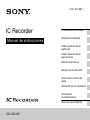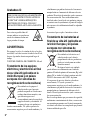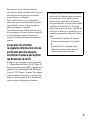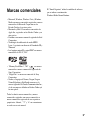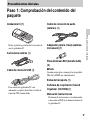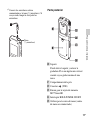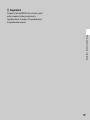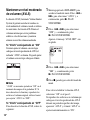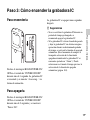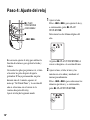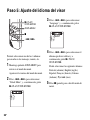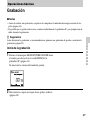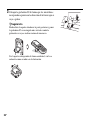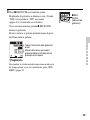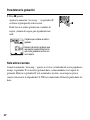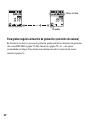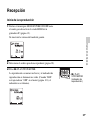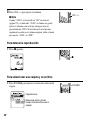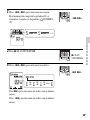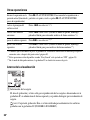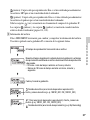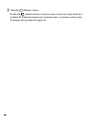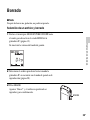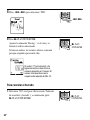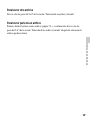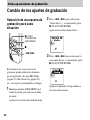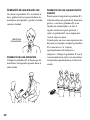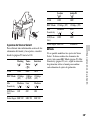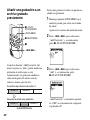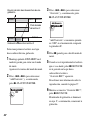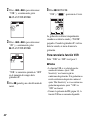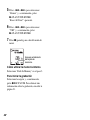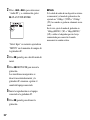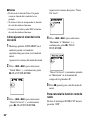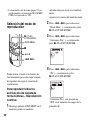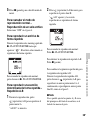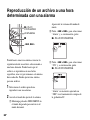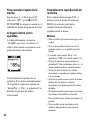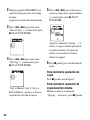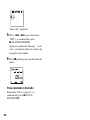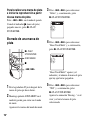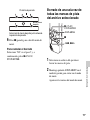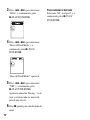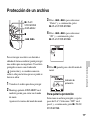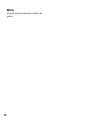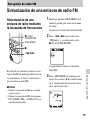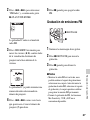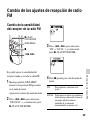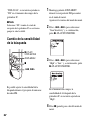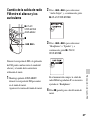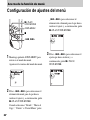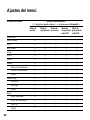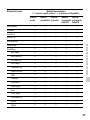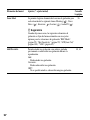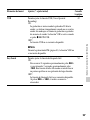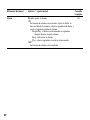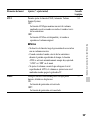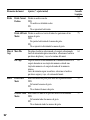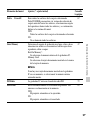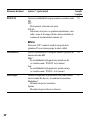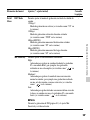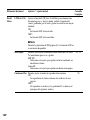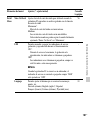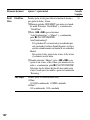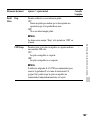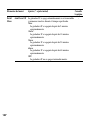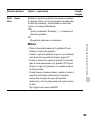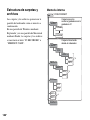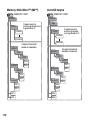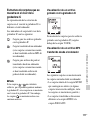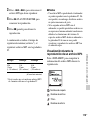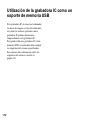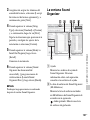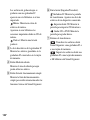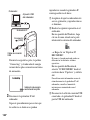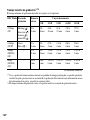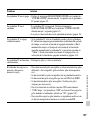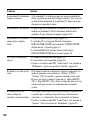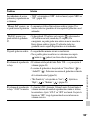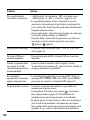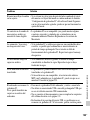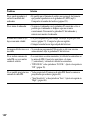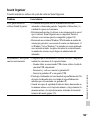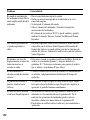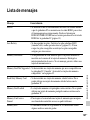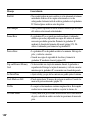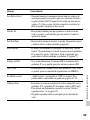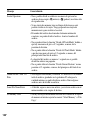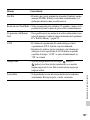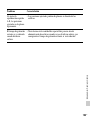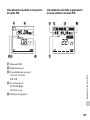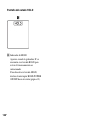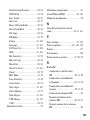Sony ICD AX412F Manual de usuario
- Categoría
- Dictáfonos
- Tipo
- Manual de usuario
Este manual también es adecuado para

4-265-824-32(1)
ICD-AX412F
IC Recorder
Manual de instrucciones
Procedimientos iniciales
Operaciones básicas
Otras operaciones de
grabación
Otras operaciones de
reproducción
Edición de archivos
Recepción de radio FM
Acerca de la función de
menú
Utilización con el ordenador
Información
complementaria
Solución de problemas

2
ES
Grabadora IC
Para evitar un posible daño del
sistema auditivo, no escuche con
niveles de volumen alto durante
largos periodos de tiempo.
ADVERTENCIA
No exponga las pilas (el cartucho de pilas o las pilas
instaladas) a un calor excesivo tal como la luz del sol,
fuego o algo similar durante un periodo largo de
tiempo.
CONSUMO NOMINAL DE CORRIENTE: 800 mA
Tratamiento de los equipos
eléctricos y electrónicos al final
de su vida útil (aplicable en la
Unión Europea y en países
europeos con sistemas de
recogida selectiva de residuos)
Este símbolo en el equipo o el
embalaje indica que el presente
producto no puede ser tratado como
residuos domésticos normales, sino
que debe entregarse en el
correspondiente punto de recogida de
equipos eléctricos y electrónicos. Al
asegurarse de que este producto se
desecha correctamente, Ud. ayuda a prevenir las
consecuencias negativas para el medio ambiente y la
salud humana que podrían derivarse de la incorrecta
manipulación en el momento de deshacerse de este
producto. El reciclaje de materiales ayuda a conservar
los recursos naturales. Para recibir información
detallada sobre el reciclaje de este producto, póngase
en contacto con el ayuntamiento, el punto de recogida
más cercano o el establecimiento donde ha adquirido
el producto.
Accesorio al que se aplica: Auriculares estéreo
Tratamiento de las baterías al
final de su vida útil (aplicable en
la Unión Europea y en países
europeos con sistemas de
recogida selectiva de residuos)
Este símbolo en la batería o en el
embalaje indica que la batería
proporcionada con este producto no
puede ser tratada como un residuo
doméstico normal.
En algunas baterías este símbolo
puede utilizarse en combinación con el símbolo
químico. El símbolo químico del mercurio (Hg) o del
plomo (Pb) se añadirá si la batería contiene más del
0,0005% de mercurio o del 0,004% de plomo.
Al asegurarse de que estas baterías se desechan
correctamente, Ud. ayuda a prevenir las
consecuencias negativas para el medio ambiente y la
salud humana que podrían derivarse de la incorrecta
manipulación en el momento de deshacerse de la
batería. El reciclaje de materiales ayuda a conservar
los recursos naturales.
En el caso de productos que por razones de seguridad,
rendimiento o mantenimiento de datos, sea necesaria
una conexión permanente con la batería incorporada,
esta batería solo deberá ser reemplazada por personal
técnico cualificado para ello.
POR FAVOR LEA DETALLADAMENTE ESTE
MANUAL DE INSTRUCCIONES ANTES DE
CONECTAR Y OPERAR ESTE EQUIPO.
RECUERDE QUE UN MAL USO DE SU
APARATO PODRÍA ANULAR LA GARANTÍA.

3
ES
Para asegurarse de que la batería será tratada
correctamente, entregue el producto al final de su vida
útil en un punto de recogida para el reciclado de
aparatos eléctricos y electrónicos.
Para las demás baterías, vea la sección donde se
indica cómo quitar la batería del producto de forma
segura. Deposite la batería en el correspondiente
punto de recogida para el reciclado.
Para recibir información detallada sobre el reciclaje
de este producto o de la batería, póngase en contacto
con el ayuntamiento, el punto de recogida más
cercano o el establecimiento donde ha adquirido el
producto.
Aviso para los clientes:
la siguiente información sólo es
pertinente para los equipos
vendidos en países que aplican
las directivas de la UE.
El fabricante de este producto es Sony Corporation,
1-7-1 Konan Minato-ku Tokyo, 108-0075 Japón. El
representante autorizado para EMC y seguridad en el
producto es Sony Deutschland GmbH, Hedelfinger
Strasse 61, 70327 Stuttgart, Alemania. Para cualquier
asunto relacionado con servicio o garantía por favor
diríjase a la dirección indicada en los documentos de
servicio o garantía adjuntados con el producto.
• La música grabada es sólo para uso privado. Su
uso fuera de esta limitación requiere el permiso
de los propietarios de los derechos de autor.
• Sony no se hace responsable de grabaciones/
descargas incompletas o de datos dañados debido
a problemas de la grabadora IC o del equipo.
• Según el tipo de texto y caracteres, es posible que
el texto que se muestra en la grabadora IC no se
visualice correctamente en el dispositivo. Esto se
debe a:
– La capacidad de la grabadora IC conectada.
– Un funcionamiento anormal de la grabadora
IC.
– La grabadora IC no es compatible con el
idioma o los caracteres con los que se ha
escrito la información de contenido.

4
ES
Aviso a los usuarios
Todos los derechos reservados. Queda prohibida la
reproducción, traducción y reducción a cualquier
formato legible con máquina de este manual y del
software descrito en éste, tanto en parte como en su
totalidad, sin el consentimiento escrito de Sony
Corporation.
SONY CORPORATION NO SE
RESPONSABILIZA BAJO NINGÚN CONCEPTO
DE CUALQUIER DAÑO INCIDENTAL,
CONSECUENCIAL O ESPECIAL, YA SEA
BASADO EN AGRAVIO, CONTRATO U OTRA
CAUSA, EN RELACIÓN CON ESTE MANUAL,
EL SOFTWARE U OTRA INFORMACIÓN
CONTENIDA EN EL MISMO O EL USO DE
DICHA INFORMACIÓN.
Sony Corporation se reserva el derecho de realizar
cualquier modificación en este manual o en la
información que contiene en cualquier momento y sin
previo aviso.
El software descrito en este manual también puede
regirse por los términos de un acuerdo de licencia de
usuario.
• Este software es para Windows y no puede
utilizarse con Macintosh.
• El cable de conexión suministrado es para la
grabadora IC ICD-AX412F. No puede conectar a
otras grabadoras IC.
Las grabaciones realizadas son
únicamente para su disfrute y uso
personal. La ley de derechos de autor
prohíbe otras formas de uso sin el permiso
de los propietarios de los derechos de
autor.
El uso del soporte de grabación Memory
Stick™ para la grabación de gráficos
protegidos por los derechos de autor u
otros datos, está limitado a las
restricciones especificadas bajo la ley
aplicable de protección de los derechos de
autor. Cualquier uso más allá de esta
restricción está prohibido.
Este producto es compatible con el
soporte de grabación “Memory Stick
Micro™ (M2™)”. “M2™” es una forma
abreviada de “Memory Stick Micro™”.
En adelante, “M2™” se utilizará en este
documento.

5
ES
Marcas comerciales
• Microsoft, Windows, Windows Vista y Windows
Media son marcas comerciales registradas o marcas
comerciales de Microsoft Corporation en los
Estados Unidos y/o en otros países.
• Macintosh y Mac OS son marcas comerciales de
Apple Inc., registradas en los Estados Unidos y en
otros países.
• Pentium es una marca comercial registrada de Intel
Corporation.
• Tecnología de codificación de audio MPEG
Layer-3 y patentes con licencia de Fraunhofer IIS y
Thomson.
• Los logotipos microSD y microSDHC son marcas
comerciales de SD-3C, LLC.
• “Memory Stick Micro”, “M2” y son marcas
comerciales o marcas comerciales registradas de
Sony Corporation.
• “MagicGate” es una marca comercial de Sony
Corporation.
• Nuance, el logotipo de Nuance, Dragon, Dragon
NaturallySpeaking y RealSpeak son marcas y/o
marcas registradas de Nuance Communications Inc.,
y/o de sus empresas afiliadas en Estados Unidos y/o
en otros países.
Todas las demás marcas comerciales y marcas
comerciales registradas son marcas comerciales o
marcas comerciales registradas de sus respectivos
propietarios. Además, “ ™ ” y “
®
” no se mencionan
en cada caso en este manual.
El “Sound Organizer” utiliza los módulos de software
que se indican a continuación:
Windows Media Format Runtime

6
ES
Índice
Procedimientos iniciales
Paso 1: Comprobación del contenido del
paquete ......................................................9
Índice de componentes y controles .....10
Cómo evitar el funcionamiento no
intencionado (HOLD) .........................12
Mantener un nivel moderado de
volumen (AVLS) ................................14
Paso 2: Preparación de una fuente de
alimentación ............................................15
Cuándo hay que sustituir/cargar las
pilas .....................................................16
Paso 3: Cómo encender la grabadora
IC ............................................................17
Para encenderla ...................................17
Para apagarla ......................................17
Paso 4: Ajuste del reloj ...........................18
Paso 5: Ajuste del idioma del visor ........20
Operaciones básicas
Grabación .......................................21
Recepción .......................................27
Borrado ...........................................33
Otras operaciones de
grabación
Cambio de los ajustes de grabación ........36
Selección de una escena de grabación
para cada situación ..............................36
Añadir una grabación a un archivo
grabado previamente ...........................40
Cómo sobrescribir una grabación
durante la reproducción ......................41
Inicio automático de la grabación en
respuesta a la percepción de sonido
– Función VOR ...................................43
Grabación en una tarjeta de memoria .....45
Grabación con otros dispositivos ............49
Grabación con un micrófono
externo ................................................49
Grabación desde otro equipo ..............51
Funcionamiento durante la grabación .....53
Control de la grabación .......................53

7
ES
Otras operaciones de
reproducción
Cambio de los ajustes de
reproducción ...........................................54
Métodos de reproducción útiles ..........54
Reducción del ruido del sonido de
reproducción y aportación de claridad
a la voz humana – Función de corte
de ruido ...............................................55
Ajuste de la velocidad de
reproducción – Función DPC
(Digital Pitch Control) ........................57
Selección del modo de
reproducción .......................................58
Reproducción de un archivo a una hora
determinada con una alarma ...................60
Reproducción con otros dispositivos ......63
Grabación con otro equipo .................63
Edición de archivos
Organización de archivos en una
carpeta .....................................................64
Desplazamiento de un archivo a otra
carpeta .................................................64
Copia de un archivo a la otra
memoria ..............................................65
Borrado de todos los archivos de una
carpeta .................................................67
Utilización de una marca de pista ...........69
Adición de una marca de pista ............69
Borrado de una marca de pista ............70
Borrado de una sola vez de todas las
marcas de pista del archivo
seleccionado ........................................71
División de un archivo ............................73
División de un archivo en la posición
actual ...................................................73
División de un archivo en todas las
posiciones de las marcas de pista ........75
Protección de un archivo .........................77
Recepción de radio FM
Sintonización de una emisora de
radio FM ..................................................79
Sintonización de una emisora de
radio mediante la búsqueda de
frecuencias ..........................................79
Sintonización de una emisora de
radio preajustada .................................80
Grabación de emisiones FM ...............81
Preajuste de las emisoras de radio FM ....82
Preajuste automático de las emisoras
de radio FM .........................................82
Preajuste manual de las emisoras de
radio FM .............................................83
Borrado de las emisoras de radio FM
preajustadas .........................................84

8
ES
Cambio de los ajustes de recepción de
radio FM .................................................85
Cambio de la sensibilidad del
receptor de la radio FM ......................85
Cambio de la sensibilidad de la
búsqueda .............................................86
Cambio de la salida de radio FM
entre el altavoz y los auriculares ........87
Acerca de la función de menú
Configuración de ajustes del menú .........88
Ajustes del menú .....................................90
Utilización con el ordenador
Utilización de la grabadora IC con el
ordenador ..............................................106
Conexión de la grabadora IC al
ordenador ..........................................107
Estructura de carpetas y archivos .....108
Desconexión de la grabadora IC del
ordenador ..........................................112
Copia de archivos desde la grabadora
IC al ordenador .....................................113
Copia de los archivos MP3 del
ordenador a la grabadora IC para
reproducirlos .........................................114
Cómo copiar un archivo MP3 del
ordenador a la grabadora IC
(arrastrar y colocar) ..........................114
Reproducción mediante la grabadora
IC de los archivos MP3 copiados
desde el ordenador ............................114
Utilización de la grabadora IC como un
soporte de memoria USB ......................116
Utilización del software Sound
Organizer suministrado .........................117
Qué se puede hacer mediante Sound
Organizer ..........................................117
Requisitos del sistema para el
ordenador ..........................................118
Instalación de Sound Organizer ........120
La ventana Sound Organizer ............121
Información complementaria
Recarga de las pilas mediante un
ordenador ..............................................123
Utilización de un adaptador de
CA USB ................................................126
Desconexión de la grabadora IC de
la toma de corriente de CA ...............127
Precauciones ..........................................128
Especificaciones ....................................131
Requisitos del sistema .......................131
Diseño y especificaciones .................132
Duración de la pila ............................135
Solución de problemas
Solución de problemas ..........................136
Lista de mensajes ..................................147
Limitaciones del sistema .......................152
Guía del visor ........................................154
Índice alfabético ....................................159

9
ES
Procedimientos iniciales
Procedimientos iniciales
Paso 1: Comprobación del contenido del
paquete
Grabadora IC (1)
Retire el plástico protector del visor antes de
usar la grabadora IC.
Auriculares estéreo (1)
Cable de conexión USB (1)
Para conectar la grabadora IC a un
ordenador, asegúrese de utilizar el cable de
conexión
USB
suministrado.
Cable de conexión de audio
(estéreo) (1)
Adaptador para la clavija (estéreo-
monoaural) (1)
Pilas alcalinas LR03
(tamaño
AAA
)
(2)
P Nota
Cuando cargue pilas, compre pilas recargables
NH-AAA-B2KN (no suministradas).
Bolsa de transporte (1)
Software de la aplicación Sound
Organizer (CD-ROM) (1)
Manual de instrucciones
El manual de instrucciones está almacenado
como archivo PDF en la memoria interna de
la grabadora IC.

10
ES
Índice de componentes y
controles
Parte frontal
A Micrófonos incorporados (estéreo)
B Indicador de acceso
C Visor
D Botón •DISP
–
MENU
E Botón FOLDER
F Botón
N PLAY/STOP•ENTER*
1
(indicador de reproducción)
G Botón SPEED+/–
H Botones –
. (revisión/retroceso
rápido),
>+ (búsqueda/avance
rápido)
I Altavoz
J Toma m (micrófono)*
1
K Toma i (auriculares)*
2
L Botón ERASE
M Botón VOL (volumen) –/+*
1
N Interruptor DPC(SPEED CTRL)
O Botón
z REC/PAUSE
(indicador de grabación)
P Botón (repetición) A-B
Q Interruptor NOISE CUT
R Botón
x (parada)
S Botón T-MARK (marca de pista)
*
1
Estos botones y la toma tienen un punto
táctil. Úselo como punto de referencia para
las operaciones o para identificar cada
terminal.
Tenga en cuenta que cualquier cambio o
modificación que no se haya aprobado
expresamente en este manual puede anular
su autoridad para utilizar este equipo.

11
ES
Procedimientos iniciales
*
2
Conecte los auriculares estéreo
suministrados a la toma i (auriculares). Si
se oye ruido, limpie la clavija de los
auriculares.
Parte posterior
T Soporte
Puede abrir el soporte y colocar la
grabadora IC en un ángulo más vertical
cuando vaya a grabar encima de una
mesa.
U Compartimiento de la pila
V Conector (USB)
W Ranura para la tarjeta de memoria
M2™/microSD
X Interruptor HOLD•POWER ON/OFF
Y Orificio para la correa de mano (correa
de mano no suministrada.)
Toma
i (auriculares)

12
ES
Cómo evitar el
funcionamiento no
intencionado (HOLD)
Puede desactivar todos los botones (HOLD)
para evitar el funcionamiento no
intencionado cuando transporta la
grabadora IC, etc.
Cómo poner la grabadora IC en
el estado HOLD
Deslice el interruptor HOLD•POWER ON/
OFF en el sentido de “HOLD”.
“HOLD” aparecerá durante
aproximadamente 3 segundos, indicando
que se ha desactivado el funcionamiento de
todos los botones.
“HOLD” aparece si se pulsa cualquier
botón cuando la función HOLD está
activada.
Cómo quitar la grabadora IC del
estado HOLD
Deslice el interruptor HOLD•POWER ON/
OFF hacia el centro.
P Nota
Cuando se activa la función HOLD durante la
grabación, se desactiva el funcionamiento de
todos los botones. Para detener la grabación,
cancele primero la función HOLD.

13
ES
Procedimientos iniciales
z Sugerencia
Aunque la función HOLD esté activada, puede
pulsar cualquier botón para detener la
reproducción de la alarma. (No puede detener
la reproducción normal).

14
ES
Mantener un nivel moderado
de volumen (AVLS)
La función AVLS (Automatic Volume Limiter
System) le permite escuchar el sonido a un
nivel moderado de volumen cuando se utilizan
los auriculares. La función AVLS limita el
volumen máximo para evitar problemas
auditivos o las distracciones y mantiene
además un nivel de volumen moderado.
Si “AVLS” está ajustado en “ON”
Si intenta ajustar el volumen a un nivel que
sobrepase el nivel especificado de AVLS, el
indicador “AVLS” se ilumina. No puede ajustar
el volumen a un nivel que sobrepase el límite.
P Nota
“AVLS” se encuentra ajustado en “ON” en el
momento de compra de la grabadora IC. Si
desea desactivar la función y reproducir los
archivos al volumen original, utilice el menú
para ajustar “AVLS” en “OFF”.
Si “AVLS” está ajustado en “OFF”
Para desactivar la función AVLS, realice lo
siguiente:
1 Mantenga pulsado •DISP
–
MENU para
acceder al modo de menú. Pulse –
. o
>+ para seleccionar “AVLS” y, a
continuación, pulse
N PLAY/
STOP•ENTER.
2 Pulse –. o >+ para seleccionar
“OFF” y, a continuación, pulse
N PLAY/STOP•ENTER.
Aparece el mensaje “AVLS OFF?” con
un pitido.
3 Pulse –. o >+ para seleccionar
“YES” y, a continuación, pulse
N PLAY/STOP•ENTER.
4 Pulse x (parada) para salir del modo de
menú.
Para volver a habilitar la función AVLS,
seleccione “ON” en el paso 2.
Si reproduce los archivos a un volumen que
sobrepase el nivel especificado de AVLS
durante un período específico de tiempo,
aparecerá “AVLS” y el menú “AVLS” se
ajustará automáticamente en “ON”.

15
ES
Procedimientos iniciales
Paso 2: Preparación de una fuente de
alimentación
Retire el plástico protector del visor antes
de usar la grabadora IC.
Deslice y levante la tapa del
compartimiento de las pilas, inserte pilas
alcalinas LR03 (tamaño AAA) con la
polaridad correcta y cierre la tapa.
Si la tapa del compartimiento de la pila se
desprende de forma accidental, vuelva a
colocarla como se indica en la ilustración.
La ventana de ajuste del reloj aparece y la
sección del año se ilumina al insertar las
pilas por primera vez, o bien, al insertar las
pilas después de que la grabadora IC haya
permanecido sin pilas durante un
determinado período de tiempo. Consulte
“Paso 4: Ajuste del reloj” en la página 18
para ajustar la fecha y la hora.
z Sugerencias
• Cuando sea necesario sustituir las pilas, los
archivos grabados o los ajustes de la alarma
no se borrarán aunque se extraigan las pilas.
• Al sustituir las pilas, el reloj seguirá
moviéndose durante aproximadamente
1 minuto después de haberlas extraído.

16
ES
P Notas
• No utilice pilas de manganeso con esta
grabadora IC.
• Al sustituir las pilas, asegúrese de sustituir
ambas pilas por unas nuevas al mismo
tiempo.
• No cargue pilas secas. No puede cargar las
pilas alcalinas LR03 (tamaño AAA)
suministradas.
• Si no va a utilizar la grabadora IC durante un
período de tiempo prolongado, extraiga las
pilas para evitar daños derivados de la
corrosión y de posibles fugas de las pilas.
Si se utilizan pilas recargables
Puede utilizar pilas recargables
NH-AAA-B2KN (no suministradas). Es
posible recargar las pilas conectando la
grabadora IC al ordenador o mediante un
adaptador de CA USB AC-U50AG (no
suministrado). Para recargar las pilas
recargables, consulte lo siguiente:
• “Recarga de las pilas mediante un
ordenador” en la página 123
• “Utilización de un adaptador de CA
USB” en la página 126
Cuándo hay que sustituir/
cargar las pilas
El indicador de la pila del visor muestra el
estado de la pila.
Indicador de energía restante de
la pila
: “Low Battery Level” aparece.
Sustituya las pilas antiguas por otras
nuevas. O cargue las pilas
recargables.
m
: “Low Battery” aparecerá y la
grabadora IC dejará de funcionar.

17
ES
Procedimientos iniciales
Paso 3: Cómo encender la grabadora IC
Para encenderla
Deslice el interruptor HOLD•POWER ON/
OFF en el sentido de “POWER ON/OFF”
durante más de 1 segundo. La grabadora IC
se enciende y se muestra “Accessing...” en
forma de animación.
Para apagarla
Deslice el interruptor HOLD•POWER ON/
OFF en el sentido de “POWER ON/OFF”
durante más de 2 segundos y se mostrará
“Power Off”.
La grabadora IC se apagará unos segundos
después.
z Sugerencias
• Si no va a utilizar la grabadora IC durante un
período de tiempo prolongado, se
recomienda apagar la grabadora IC.
• Si la grabadora IC está en el modo de parada
y deja la grabadora IC sin efectuar ninguna
operación durante un determinado período
de tiempo, se activará la función de apagado
automático. (En el momento de compra, el
tiempo de activación de la función de
apagado automático de la grabadora IC se
encuentra ajustado en “10min”). Puede
seleccionar en el menú el tiempo previo a la
activación de la función de apagado
automático (página 104).

18
ES
Paso 4: Ajuste del reloj
Es necesario ajustar el reloj para utilizar la
función de alarma o para grabar la fecha y
la hora.
Al insertar las pilas por primera vez, o bien
al insertar las pilas después de que la
grabadora IC haya permanecido sin pilas
durante más de 1 minuto, aparece el
mensaje “Set Date&Time” y la sección del
año se selecciona con el cursor en la
ventana de ajuste del reloj.
Ajuste el reloj del siguiente modo:
1 Ajuste el año.
Pulse –
. o >+ para ajustar el año y,
a continuación, pulse
N PLAY/
STOP•ENTER.
Seleccione los dos últimos dígitos del
año.
Al pulsar
N PLAY/STOP•ENTER, el
cursor se desplaza a la sección del mes.
2 Ajuste el mes, el día, la hora y los
minutos en este orden y mediante el
mismo procedimiento.
Pulse –
. o >+ para seleccionar los
números que desee y, a continuación,
pulse
N PLAY/STOP•ENTER.
x
N
PLAY/
STOP•ENTER
–., >+
•DISP
–
MENU

19
ES
Procedimientos iniciales
Al ajustar los minutos, aparece la
animación “Executing...” y, a
continuación, aparece la ventana del
modo de parada.
Puede ser que aparezca lo siguiente en el
visor la primera vez que utilice la
grabadora IC o en el caso de que no haya
ningún archivo grabado.
P Notas
• Si no pulsa N PLAY/STOP•ENTER antes
de que transcurra 1 minuto después de
introducir los datos de ajuste del reloj, el
modo de ajuste del reloj se cancelará y
aparecerá la ventana del modo de parada.
• Si durante el modo de ajuste del reloj se
pulsa cualquier botón que no se utilice en el
ajuste del reloj, se cancela el ajuste del reloj.
Para ajustar el reloj, utilice el menú.
Para ajustar el reloj mediante el
menú
Cuando la grabadora IC se encuentra en el
modo de parada, es posible ajustar el reloj a
través del menú.
Mantenga pulsado •DISP
–
MENU para
entrar en el modo de menú. A continuación,
seleccione “Detail Menu” y después
“Date&Time” para ajustar el reloj
(página 102).
Cómo visualizar la fecha y la
hora actuales
Mientras que la grabadora IC se encuentra
en el modo de parada, pulse
x (parada)
para mostrar la fecha y la hora actuales
durante aproximadamente 3 segundos.
Carpeta actual
Tiempo transcurrido
Número de archivo
actual/número total de
archivos en la carpeta

20
ES
Paso 5: Ajuste del idioma del visor
Permite seleccionar uno de los 6 idiomas
para usarlo en los mensajes, menús, etc.
1 Mantenga pulsado •DISP
–
MENU para
entrar en el modo de menú.
Aparecerá la ventana del modo de menú.
2 Pulse –. o >+ para seleccionar
“Detail Menu” y, a continuación, pulse
N PLAY/STOP•ENTER.
3 Pulse –. o >+ para seleccionar
“Language” y, a continuación, pulse
N PLAY/STOP•ENTER.
4 Pulse –. o >+ para seleccionar el
idioma que desee utilizar y, a
continuación, pulse
N PLAY/
STOP•ENTER.
Puede seleccionar los siguientes idiomas.
Deutsch (alemán), English (inglés),
Español, Français (francés), Italiano
(italiano), Русский (ruso)
5 Pulse x (parada) para salir del modo de
menú.
x
N
PLAY/
STOP•ENTER
–., >+
•DISP
–
MENU

21
ES
Operaciones básicas
Operaciones básicas
Grabación
P Notas
• Antes de realizar una grabación, asegúrese de comprobar el indicador de energía restante de las
pilas (página 16).
• Es posible que se grabe ruido si roza o araña accidentalmente la grabadora IC, por ejemplo con un
dedo, durante la grabación.
z
Sugerencia
Antes de iniciar la grabación, se recomienda hacer primero una grabación de prueba o controlar la
grabación (página 53).
Inicio de la grabación
1 Deslice el interruptor HOLD•POWER ON/OFF hacia
el centro para desactivar el estado HOLD de la
grabadora IC (página 12).
Se mostrará la ventana del modo de parada.
2 Seleccione la carpeta en la que desea grabar archivos
(página 28).

22
ES
3 Coloque la grabadora IC de forma que los micrófonos
incorporados apunten en la dirección de la fuente que se
vaya a grabar.
zSugerencia
Puede abrir el soporte situado en la parte posterior y poner
la grabadora IC en un ángulo más vertical cuando la
grabación se vaya a realizar encima de una mesa.
Si el soporte se desprende de forma accidental, vuelva a
colocarlo como se indica en la ilustración.

23
ES
Operaciones básicas
4 Pulse z REC/PAUSE en el modo de parada.
El indicador de grabación se ilumina en rojo. (Cuando
“LED” está ajustado en “OFF” en el menú
(página 101), el indicador no se ilumina).
No es necesario mantener pulsado
z REC/PAUSE
durante la grabación.
El nuevo archivo se grabará automáticamente después
del último archivo grabado.
zSugerencia
Para cambiar la visualización de tiempo transcurrido por la
de tiempo restante, o por otra visualización, pulse •DISP
–
MENU (página 30).
Tiempo transcurrido de la grabación
actual
Número del archivo que se está
grabando/número total de archivos
grabados en la carpeta
z REC/
PAUSE
(indicador de
grabación)

24
ES
Para detener la grabación
Nota sobre el acceso
Cuando la animación “Accessing...” aparece en el visor o el indicador de acceso parpadea en
naranja, la grabadora IC se encuentra grabando datos y almacenándolos en el soporte de
grabación. Mientras la grabadora IC esté accediendo a los datos, no extraiga las pilas ni
conecte o desconecte el adaptador de CA USB (no suministrado). El hacerlo podría dañar los
datos.
1 Pulse x (parada).
Aparece la animación “Accessing...” y la grabadora IC
se detiene al principio del archivo actual.
Puede buscar el archivo grabado con su nombre de
carpeta y número de carpeta para reproducirlo más
tarde.
Carpeta que contiene el archivo
grabado
Número del archivo grabado que
representa la anterioridad con la
que se ha grabado el archivo en
una carpeta.
x

25
ES
Operaciones básicas
Otras operaciones
z Sugerencias
• Los archivos grabados con esta grabadora IC se grabarán como archivos MP3.
• Se pueden grabar hasta 199 archivos en cada carpeta.
• Puede crear carpetas nuevas o eliminar carpetas que no sean necesarias mediante el software
Sound Organizer suministrado (página 117).
Indicador de memoria restante
Durante la grabación, el indicador de memoria restante disminuye de uno en uno. Cuando el
tiempo de grabación restante llega a los 10 minutos, el último de los indicadores parpadea.
Cuando el tiempo restante llega a 1 minuto, el visor cambia automáticamente a la
visualización de tiempo restante y la visualización de tiempo de grabación restante también
parpadea. Para continuar la grabación, primero es necesario borrar algunos archivos.
insertar una pausa en
la grabación*
Pulse z REC/PAUSE. Durante una pausa de grabación, el indicador de
grabación parpadea en rojo y “PAUSE” comienza a parpadear en el visor.
cancelar la pausa y
reanudar la
grabación
Vuelva a pulsar
z REC/PAUSE. La grabación se reanudará a partir de ese
punto. (Para detener la grabación después de insertar una pausa, pulse
x (parada)).
revisar la grabación
actual al instante
Pulse
N PLAY/STOP•ENTER. La grabación se detiene y se inicia la
reproducción desde el principio del archivo que acaba de grabar.
realizar una revisión
durante la grabación
Mantenga pulsado
–. durante la grabación o la pausa de grabación. La
grabación se detiene y puede realizar búsquedas hacia atrás mientras
escucha el sonido de reproducción rápida. Después de soltar
–., la
reproducción se inicia a partir de ese punto.
* Una hora después de insertar una pausa en la grabación, ésta se cancela automáticamente y la
grabadora IC entra en el modo de parada.

26
ES
Para grabar según la situación de grabación (selección de escena)
En función de las diversas escenas de grabación, puede cambiar los elementos de grabación,
tales como REC Mode (página 99), Mic Sensitivity (página 99), etc., a los ajustes
recomendados en bloque. Para obtener más información sobre la selección de escena,
consulte la página 36.
Parpadea
Tiempo restante

27
ES
Operaciones básicas
Recepción
Inicio de la reproducción
1 Deslice el interruptor HOLD•POWER ON/OFF hacia
el centro para desactivar el estado HOLD de la
grabadora IC (página 12).
Se mostrará la ventana del modo de parada.
2 Seleccione el archivo que desea reproducir (página 28).
3 Pulse N PLAY/STOP•ENTER.
La reproducción se iniciará en breve y el indicador de
reproducción se iluminará en verde. (Cuando “LED”
está ajustado en “OFF” en el menú (página 101), el
indicador no se ilumina).
N
PLAY/
STOP•ENTE
R
(indicador de
reproducción)

28
ES
Para detener la reproducción
Para seleccionar una carpeta y un archivo
4 Pulse VOL –/+ para ajustar el volumen.
P Nota
Cuando “AVLS” esté ajustado en “ON” en el menú
(página 95) y el indicador “AVLS” se ilumine, no puede
ajustar el volumen a un nivel que sobrepase el nivel
especificado de AVLS. Si desea desactivar la función y
reproducir los archivos al volumen original, utilice el menú
para ajustar “AVLS” en “OFF”.
1 Pulse x (parada).
1 Pulse FOLDER para mostrar la ventana de selección de
carpeta.
VOL –/+
x
Carpeta actual
Número de archivo actual/
número total de archivos en la
carpeta
FOLDER

29
ES
Operaciones básicas
2 Pulse –. o >+ para seleccionar una carpeta.
En el momento de compra de la grabadora IC, se
encuentran 5 carpetas ya disponibles ( FOLDER01-
05).
3 Pulse N PLAY/STOP•ENTER.
4 Pulse –. o >+ para seleccionar un archivo.
Pulse
>+ para seleccionar un archivo con un número
mayor.
Pulse –
. para seleccionar un archivo con un número
menor.
–., >+
N
PLAY/
STOP•ENTER
–., >+

30
ES
Otras operaciones
Acerca de la visualización
A Información de la carpeta
El área de grabación y el área sólo para reproducción de las carpetas almacenadas en la
grabadora IC se administran de forma separada y se pueden distinguir por su indicador de
carpeta.
(voz): Carpeta de grabación. Ésta es el área utilizada para administrar los archivos
grabados con la grabadora IC (FOLDER01-FOLDER05).
detener la operación en la
posición actual (función de
pausa de reproducción)
Pulse
N PLAY/STOP•ENTER. Para reanudar la reproducción a
partir de este punto, vuelva a pulsar
N PLAY/STOP•ENTER.
volver al principio del
archivo actual
Pulse
–. una sola vez.*
1
*
2
volver a los archivos
anteriores
Pulse –. varias veces. (Durante el modo de parada, mantenga
pulsado el botón para retroceder archivos de forma continua.*
3
)
pasar al archivo siguiente Pulse
>+ una sola vez.*
1
*
2
pasar a los archivos
siguientes
Pulse >+ varias veces. (Durante el modo de parada, mantenga
pulsado el botón para pasar archivos de forma continua.*
3
)
*
1
Cuando se ajusta una marca de pista, la grabadora IC retrocede o avanza hasta la marca de pista que se
encuentre antes o después del punto actual (página 69).
*
2
Estas operaciones están disponibles cuando “Easy Search” está ajustado en “OFF” (página 54).
*
3
En el modo de búsqueda continua, la grabadora IC no localiza las marcas de pista.

31
ES
Operaciones básicas
(música): Carpeta sólo para reproducción. Ésta es el área utilizada para administrar
los archivos MP3 que se han transferido desde el ordenador.
(podcast): Carpeta sólo para reproducción. Ésta es el área utilizada para administrar
los archivos de podcast que se han transferido desde el ordenador.
Sólo las carpetas (voz) se mostrarán en el momento de compra de la grabadora IC.
Las carpetas (música) y las carpetas (podcast) se mostrarán cuando transfiera
archivos desde el ordenador (página 114, 118).
B Información del archivo
Pulse •DISP
–
MENU brevemente para cambiar y comprobar la información del archivo.
Un archivo grabado con la grabadora IC se muestra de la siguiente forma.
v
v
v
v
El tiempo de reproducción transcurrido de un archivo
Muestra el tiempo de grabación restante durante la grabación y el tiempo
de reproducción restante de un archivo durante el modo de reproducción
y de parada.
• 10 horas o más de tiempo restante: en horas y minutos
• Menos de 10 horas de tiempo restante: en horas, minutos y
segundos
Fecha y hora de la grabación
Nombre de archivo (en el modo de parada o reproducción):
Fecha_número de archivo (p. ej. 100101_001, FM_100101_001)
Título (en el modo de parada o reproducción): Fecha_número de
archivo (p. ej. 100101_001, FM_100101_001)
Nombre de artista (en el modo de reproducción) (p. ej. My Recording
)

33
ES
Operaciones básicas
Borrado
P Nota
Después de borrar una grabación, no podrá recuperarla.
Selección de un archivo y borrado
1 Deslice el interruptor HOLD•POWER ON/OFF hacia
el centro para desactivar el estado HOLD de la
grabadora IC (página 12).
Se mostrará la ventana del modo de parada.
2 Seleccione el archivo que desee borrar cuando la
grabadora IC se encuentre en el modo de parada o de
reproducción (página 28).
3 Pulse ERASE.
Aparece “Erase?” y el archivo especificado se
reproduce para confirmación.
ERASE

34
ES
Para cancelar el borrado
4 Pulse –. o >+ para seleccionar “YES”.
5 Pulse N PLAY/STOP•ENTER.
Aparece la animación “Erasing...” en el visor y se
borrará el archivo seleccionado.
Si borra un archivo, los restantes archivos avanzarán
para que no quede espacio entre ellos.
1 Seleccione “NO” en el paso 4 de la sección “Selección
de un archivo y borrado” y, a continuación, pulse
N PLAY/STOP•ENTER.
–., >+
El archivo 11º se ha borrado y los
siguientes archivos han visto sus
números reducidos en 1 número. El
número total de archivos en la
carpeta se ha reducido de 20 a 19.
N
PLAY/
STOP•ENTER
N
PLAY/
STOP•ENTER

35
ES
Operaciones básicas
Para borrar otro archivo
Lleve a cabo los pasos del 2 al 5 de la sección “Selección de un archivo y borrado”.
Para borrar parte de un archivo
Primero, divida el archivo en dos archivos (página 73) y, a continuación, lleve a cabo los
pasos del 3 al 5 de la sección “Selección de un archivo y borrado” después de seleccionar el
archivo que desea borrar.

36
ES
Otras operaciones de grabación
Cambio de los ajustes de grabación
Selección de una escena de
grabación para cada
situación
En función de las varias escenas de
grabación, puede cambiar los elementos
para la grabación, tal como REC Mode
(página 99), Mic Sensitivity (página 99),
etc., a los ajustes recomendados en bloque.
1 Mantenga pulsado •DISP
–
MENU en el
modo de parada para entrar en el modo
de menú.
Aparecerá la ventana del modo de menú.
2 Pulse –. o >+ para seleccionar
“Scene Select” y, a continuación, pulse
N PLAY/STOP•ENTER.
Aparecerá la ventana Scene Select.
3 Pulse –. o >+ para seleccionar la
escena que desee y, a continuación, pulse
N PLAY/STOP•ENTER.
Aparece el indicador correspondiente a
la escena seleccionada.
•DISP
–
MENU
x
–., >+
N PLAY/
STOP•ENTER

37
ES
Otras operaciones de grabación
4 Pulse x (parada) para salir del modo de
menú.
P Notas
• No es posible establecer una escena durante
la grabación.
• Cuando hayan pasado 60 segundos sin
ninguna operación después de que aparezca
la ventana Scene Select, se mostrará la
ventana del modo de parada.
Consejos para una mejor
grabación
Hay otras formas de conseguir mejores
grabaciones además de utilizar la selección
de escena.
Grabación de una reunión
Si abre el soporte situado en la parte
posterior y coloca la grabadora IC a un
ángulo más vertical en la mesa, puede
grabar un sonido claro, con un nivel bajo de
ruidos y sin los ruidos producidos por las
vibraciones de la mesa.
Meeting ( ) Para grabar en una variedad
de situaciones, tal como una
grabación en una sala de
conferencias.
Voice
Notes( )
Para grabar un dictado con un
micrófono delante de la boca.
Interview( ) Para grabar la voz humana a
una distancia de 1 a 2 metros.
Lecture( ) Para grabar una amplia gama
de sonidos, tal como una
conferencia en una clase o
una lección de coro.
Audio IN( ) Para grabar desde un equipo
externo, como un reproductor
de CD/MD portátil o una
grabadora de cintas,
conectado a la grabadora IC a
través del conector de salida
de audio (minitoma estéreo).
También se utiliza para las
mezclas.
Escena seleccionada

38
ES
Grabación de una nota de voz
Al colocar la grabadora IC a un lado de la
boca, puede evitar la respiración hacia los
micrófonos incorporados y grabar el sonido
con más claridad.
Grabación de una entrevista
Coloque la grabadora IC de forma que los
micrófonos incorporados apunten hacia el
entrevistado.
Grabación de una representación
musical
Puede ajustar el ángulo de la grabadora IC y
el del micrófono incorporado de forma más
precisa, si instala la grabadora IC en un
trípode (no suministrado) o si abre el
soporte situado en la parte posterior y
coloca la grabadora IC en un ángulo más
vertical sobre una mesa.
Cuando grabe un coro o una representación
de piano, por ejemplo, coloque la grabadora
IC en una mesa a 2 o 3 metros
aproximadamente del intérprete o
intérpretes. Coloque la grabadora IC con el
visor mirando hacia arriba y los micrófonos
incorporados apuntando hacia la fuente de
sonido.
Micrófonos
incorporados

39
ES
Otras operaciones de grabación
Ajustes de Scene Select
Para obtener más información acerca de los
elementos del menú y los ajustes, consulte
desde la página 93 hasta la 100.
P Nota
No es posible modificar los ajustes de Scene
Select. Si desea cambiar los elementos de
ajuste, tales como REC Mode (página 99), Mic
Sensitivity (página 99), etc., según la situación
de grabación, utilice el menú para cambiar
cada elemento de ajuste de grabación.
Meeting
()
Voice
Notes
()
Interview
(
)
VOR OFF OFF OFF
REC Mode 192kbps
(ST)
128kbps
(STSP)
192kbps
(ST)
Mic
Sensitivity
Medium
()
Low
()
Medium
()
LCF(Low
Cut)
ON ON ON
Select Input MIC IN MIC IN MIC IN
Lecture
()
Audio IN
()
VOR OFF OFF
REC Mode 192kbps (ST) 192kbps (ST)
Mic
Sensitivity
Medium
()
Low
()
LCF(Low
Cut)
OFF OFF
Select Input MIC IN Audio IN

40
ES
Añadir una grabación a un
archivo grabado
previamente
Cuando la función “Add/Overwrite” del
menú se ajusta en “Add”, puede añadir una
grabación al archivo que se esté
reproduciendo. La grabación añadida se
colocará después del archivo actual y
entrará a formar parte de éste.
Seleccione primero el archivo al que desea
añadir una grabación.
1 Mantenga pulsado •DISP
–
MENU en el
modo de parada para entrar en el modo
de menú.
Aparecerá la ventana del modo de menú.
2 Pulse –. o >+ para seleccionar
“Add/Overwrite” y, a continuación,
pulse
N PLAY/STOP•ENTER.
3 Pulse –. o >+ para seleccionar
“Add” y, a continuación, pulse
N PLAY/STOP•ENTER.
“Add/Overwrite” se encuentra ajustado
en “OFF” en el momento de compra de
la grabadora IC.
z REC/PAUSE
x
•DISP
–
MENU
–., >+
N PLAY/
STOP•ENTER
Durante la reproducción de archivo 3
Archivo 3 Archivo 4
Después de añadir una grabación
Archivo 3 Archivo 4
Grabación añadida

41
ES
Otras operaciones de grabación
4 Pulse x (parada) para salir del modo de
menú.
5 Cuando se reproduzca el archivo que
desea añadir, pulse
z REC/PAUSE.
“Add REC?” aparecerá.
Para obtener más información sobre la
reproducción, consulte la página 27.
6 Mientras se muestra “Add REC?”, pulse
z REC/PAUSE.
El indicador de grabación se iluminará
en rojo. Y, a continuación, comenzará la
grabación.
7 Pulse x (parada) para detener la
grabación.
P Notas
• No puede añadir una grabación si el archivo
ha alcanzado el límite de tamaño máximo
(500 MB).
• No es posible añadir una grabación a un
archivo MP3 si no se ha grabado mediante la
grabadora IC. Asimismo, cuando edite
archivos mediante el software Sound
Organizer suministrado, puede que no sea
posible añadir una grabación a los archivos.
• El REC Mode de una grabación adicional es
el mismo que el del archivo añadido.
• Si han pasado 10 minutos después del
paso 5, debe de iniciar el procedimiento de
nuevo a partir del paso 5.
Cómo sobrescribir una
grabación durante la
reproducción
Cuando la opción “Add/Overwrite” del
menú está ajustada en “Overwrite” puede
sobrescribir una grabación después del
punto seleccionado en un archivo grabado.
Se borrará la parte del archivo posterior al
punto seleccionado.
z REC/PAUSE
x
•DISP
–
MENU
–., >+
N PLAY/
STOP•ENTER

42
ES
Seleccione primero el archivo en el que
desea sobrescribir una grabación.
1 Mantenga pulsado •DISP
–
MENU en el
modo de parada para entrar en el modo
de menú.
Aparecerá la ventana del modo de menú.
2 Pulse –. o >+ para seleccionar
“Add/Overwrite” y, a continuación,
pulse
N PLAY/STOP•ENTER.
3 Pulse –. o >+ para seleccionar
“Overwrite” y, a continuación, pulse
N PLAY/STOP•ENTER.
“Add/Overwrite” se encuentra ajustado
en “OFF” en el momento de compra de
la grabadora IC.
4 Pulse x (parada) para salir del modo de
menú.
5 Cuando se está reproduciendo el archivo
que se va a añadir, pulse
z REC/PAUSE
en la posición en la que desea
sobrescribir el archivo.
“Overwrite REC?” aparecerá.
Para obtener más información sobre la
reproducción, consulte la página 27.
6 Mientras se muestra “Overwrite REC?”,
pulse
z REC/PAUSE.
El indicador de grabación se iluminará
en rojo. Y, a continuación, comenzará la
grabación.
El punto de inicio de sobreescritura de una
grabación
Archivo 2
Grabación sobrescrita al archivo 2
Parte borrada
del archivo 2
Archivo 3 Archivo 4
Archivo 2
Archivo 3
Archivo 4

43
ES
Otras operaciones de grabación
7 Pulse x (parada) para detener la
grabación.
P Notas
• No puede sobrescribir una grabación en un
archivo MP3 si el archivo ha alcanzado el
límite de tamaño máximo (500 MB). Sin
embargo, puede sobrescribir una grabación
en un archivo, aunque el archivo haya
alcanzado el límite de tamaño máximo, si el
principio del punto en que se va a
sobrescribir no ha alcanzado el límite del
tamaño máximo.
• No es posible sobrescribir una grabación en
un archivo MP3 que no se haya grabado
mediante la grabadora IC. Asimismo,
cuando edite archivos mediante el software
Sound Organizer suministrado, puede que no
sea posible sobrescribir una grabación en los
archivos.
• El REC Mode de la grabación adicional
sobrescrita es el mismo que el del archivo
añadido.
• Si han pasado 10 minutos después del
paso 5, debe de iniciar el procedimiento de
nuevo a partir del paso 5.
Inicio automático de la
grabación en respuesta a la
percepción de sonido –
Función VOR
Puede ajustar la función VOR (Voice
Operated Recording) en “ON”, para hacer
que la grabadora IC comience a grabar
cuando ésta detecte un sonido y que se
detenga cuando no se escuche ningún
sonido, eliminado la grabación durante
periodos de silencio.
1 Mantenga pulsado •DISP
–
MENU en el
modo de parada o el modo de grabación
para entrar en el modo de menú.
Aparecerá la ventana del modo de menú.
z REC/PAUSE
x
•DISP
–
MENU
–., >+
N PLAY/
STOP•ENTER

44
ES
2 Pulse –. o >+ para seleccionar
“VOR” y, a continuación, pulse
N PLAY/STOP•ENTER.
3 Pulse –. o >+ para seleccionar
“ON” y, a continuación, pulse
N PLAY/STOP•ENTER.
“VOR” se encuentra ajustado en “OFF”
en el momento de compra de la
grabadora IC.
4 Pulse x (parada) para salir del modo de
menú.
5 Pulse z REC/PAUSE.
“
VOR
” y “ ” aparecen en el visor.
La grabación se detiene temporalmente
cuando no se detecta sonido y “PAUSE”
parpadea. Cuando la grabadora IC vuelve a
detectar sonido, se inicia de nuevo la
grabación.
Para cancelar la función VOR
Sitúe “VOR” en “OFF” en el paso 3.
P Notas
• La función VOR se ve afectada por los
sonidos del entorno. Ajuste “Mic
Sensitivity” en el menú según las
condiciones de grabación. Si la grabación no
resulta satisfactoria después de cambiar el
ajuste “Mic Sensitivity” o si va a realizar una
grabación importante, ajuste “VOR” en
“OFF” en el menú.
• Durante la grabación de FM (página 81), la
función
VOR
no se encuentra disponible.

45
ES
Otras operaciones de grabación
Grabación en una tarjeta de memoria
Además de utilizar la memoria interna,
puede también grabar archivos en una
tarjeta de memoria.
Acerca de las tarjetas de
memoria compatibles
Las tarjetas de memoria que puede utilizar
con la grabadora IC son las siguientes:
• Soportes de grabación Memory Stick
Micro™ (M2™): Compatible hasta
16 GB.
• Tarjeta microSD: Se admiten tanto
tarjetas microSD (FAT16) de menos de
2 GB como tarjetas microSDHC (FAT32)
de 4 GB a 32 GB.
Una tarjeta de memoria de 64 MB o menos
no es compatible.
Se ha comprobado el funcionamiento de las
tarjetas microSD/microSDHC de acuerdo
con nuestras normas de la siguiente forma.
Tarjetas microSD/microSDHC
a: Funcionamiento probado
–: Funcionamiento sin probar
A enero de 2011
N PLAY/STOP•ENTER
x
Inserte la tarjeta M2™ con la cara
del terminal mirando hacia usted.*
Inserte la tarjeta microSD con la cara
de la etiqueta mirando hacia usted.*
* Al insertar una
tarjeta de memoria
con la parte posterior
de la grabadora IC
mirando hacia usted.
z REC/PAUSE
–., >+
•DISP
–
MENU
Proveedor 2 GB 4 GB 8 GB 16 GB 32 GB
SONY
aaa——
Toshiba
aaaa —
Panasonic
aaaa —
SanDisk
aaaa a

46
ES
Para el modelo ICD-AX412F, las pruebas de
funcionamiento se realizaron utilizando
tarjetas de memoria disponibles en enero de
2011.
Para obtener la información más reciente
acerca de las tarjetas que han sido probadas,
visite la página principal de soporte técnico de
la grabadora IC:
http://support.sony-europe.com/DNA
En este manual, a las tarjetas de memoria
M2™ y microSD se las denomina en general
“tarjeta de memoria”.
La ranura para tarjeta de memoria M2™/
microSD se denomina “ranura para tarjeta de
memoria”.
Debido a las especificaciones del sistema
de archivos de la grabadora IC, puede
grabar y reproducir un archivo de menos de
500 MB con una tarjeta de memoria.
Se pueden grabar hasta 4.074 archivos en el
soporte de grabación M2™.
P Nota
No se garantiza el funcionamiento de todos los
tipos de tarjeta de memoria aunque sean
compatibles.
Cómo insertar una tarjeta de
memoria
Antes de la grabación, asegúrese de copiar
todos los datos almacenados en la tarjeta de
memoria a un ordenador y formatear la
tarjeta de memoria de la grabadora IC
(página 105) de modo que no contenga
datos.
1 Abra la tapa de la ranura de la tarjeta de
memoria mientras se encuentra en el
modo de parada.
2 Introduzca una tarjeta M2™ o microSD
en la dirección que se indica en la
ilustración de la página 45,
completamente en la ranura hasta que
haga clic en su sitio. A continuación
cierre la tapa.
Extracción de una tarjeta de
memoria
Empuje la tarjeta de memoria hacia el
interior de la ranura. Cuando salte, retírela
de la ranura de la tarjeta de memoria.
Estructura de carpetas y archivos
Se han creado 5 carpetas en la tarjeta de
memoria, además de las creadas en la
memoria interna.
La estructura de carpetas y archivos será
algo diferente a la de la memoria interna
(página 110).

47
ES
Otras operaciones de grabación
P Notas
• No inserte ni extraiga la tarjeta de memoria
durante la grabación/reproducción/
formateado. Esto puede provocar un fallo de
funcionamiento en la grabadora IC.
• No extraiga la tarjeta de memoria mientras
que la animación “Accessing...” aparezca en
el visor. El hacerlo podría dañar los datos.
• Si no se reconoce una tarjeta de memoria,
extráigala e insértela de nuevo en la
grabadora IC.
• Cierre la cubierta de la ranura de la tarjeta de
memoria firmemente. Además, no inserte en
la ranura ningún líquido, metal, sustancias
inflamables o cualquier otro objeto que no
sea una tarjeta de memoria. Esto podría
provocar un incendio, una descarga eléctrica
o un fallo de funcionamiento.
Cómo cambiar el destino de la
grabadora IC a la tarjeta de
memoria
1 Mantenga pulsado •DISP
–
MENU en el
modo de parada para entrar en el modo
de menú.
Aparecerá la ventana del modo de menú.
2 Pulse –. o >+ para seleccionar
“Select Memory” y, a continuación,
pulse
N PLAY/STOP•ENTER.
3 Pulse –. o +>+ para seleccionar
“Memory Card” y, a continuación, pulse
N PLAY/STOP•ENTER.
“Select Memory” se encuentra ajustado
en “Built-In Memory” en el momento de
compra de la grabadora IC.
Si la tarjeta de memoria ya está
formateada, vaya al paso 7.
4 Si la tarjeta de memoria no está
formateada, pulse –
. o >+ para
seleccionar “Detail Menu” y, a
continuación, pulse
N PLAY/
STOP•ENTER.

48
ES
5 Pulse –. o >+ para seleccionar
“Format” y, a continuación, pulse
N PLAY/STOP•ENTER.
“Erase All Data?” aparecerá.
6 Pulse –. o >+ para seleccionar
“YES” y, a continuación, pulse
N PLAY/STOP•ENTER.
7 Pulse x (parada) para salir del modo de
menú.
Cómo utilizar la memoria interna
Seleccione “Built-In Memory” en el paso 3.
Para iniciar la grabación
Seleccione la carpeta y, a continuación,
pulse
z REC/PAUSE. Para obtener más
información sobre la grabación, consulte la
página 21.
Aparece el indicador
de tarjeta de
memoria.

49
ES
Otras operaciones de grabación
Grabación con otros dispositivos
Grabación con un
micrófono externo
1 Conecte un micrófono externo (no
suministrado) a la toma m (micrófono)
cuando la grabadora IC se encuentre en
el modo de parada.
Si el modo de grabación está ajustado en
“128kbps” (STSP) o “192kbps” (ST) y
se utiliza un micrófono estéreo, puede
grabar el sonido en estéreo.
“Select Input” aparece en el visor.
Si no aparece “Select Input”, ajústelo en
el menú (página 100).
2 Pulse –. o >+ para seleccionar
“MIC IN” y, a continuación, pulse
N PLAY/STOP•ENTER.
“Select Input” se encuentra ajustado en
“MIC IN” en el momento de compra de
la grabadora IC.
3 Pulse x (parada) para salir del modo de
menú.
4 Pulse z REC/PAUSE para iniciar la
grabación.
Toma m (micrófono)
z REC/PAUSE
Micrófono externo
(no suministrado)
x
–., >+
N PLAY/
STOP•ENTER

50
ES
Los micrófonos incorporados se
desactivan automáticamente y la
grabadora IC comienza a grabar el
sonido del micrófono externo.
Si el nivel de entrada no es lo
suficientemente potente, ajuste el nivel
de “Mic Sensitivity” en la grabadora IC.
Si se conecta un micrófono de
alimentación por enchufe, el micrófono
recibe alimentación automáticamente de
la grabadora IC.
5 Pulse x (parada) para detener la
grabación.
z Micrófonos recomendados
Puede utilizar el micrófono de condensador de
electreto Sony ECM-CS10, ECM-CZ10,
ECM-DS70P o ECM-DS30P (no
suministrado).
Cómo grabar el sonido desde un
teléfono fijo o móvil
Puede utilizar el micrófono condensador de
electreto tipo auricular ECM-TL1 (no
suministrado) para grabar el sonido de un
teléfono fijo o móvil.
Para obtener más información acerca de
cómo establecer la conexión, consulte el
manual de instrucciones suministrado con
el micrófono ECM-TL1.
P Notas
• Una vez realizada la conexión, compruebe la
calidad de sonido de la conversación y el
nivel de grabación antes de iniciar la
grabación.
• Si se graba el pitido del teléfono o un tono de
marcado, es posible que la conversación se
grabe con un nivel de sonido inferior. En
este caso, inicie la grabación después de que
la conversación haya comenzado.
• Es posible que la función VOR (página 43)
no funcione, dependiendo del tipo de
teléfono o del estado de la línea.
• Sony no acepta ningún tipo de
responsabilidad, incluso en el caso de que no
pueda grabar una conversación con la
grabadora IC.

51
ES
Otras operaciones de grabación
Grabación desde otro
equipo
Si desea crear archivos MP3 sin utilizar el
ordenador, puede grabar el sonido
proveniente de otro equipo conectado a la
grabadora IC.
Cuando seleccione “Audio IN” en el menú
“Scene Select”, los ajustes adecuados para
la grabación desde otro equipo ya se
encuentran seleccionados. Para obtener más
información sobre el ajuste, consulte la
página 36.
z Sugerencias
• Antes de iniciar la grabación, se recomienda
hacer primero una grabación de prueba o
controlar la grabación (página 53).
• Si el nivel de entrada no es lo
suficientemente fuerte, conecte la toma de
auriculares (minitoma, estéreo) de otro
equipo a la toma
m (micrófono) de la
grabadora IC y ajuste el nivel de volumen
del equipo conectado a la grabadora IC.
1 Conecte otros equipos a la grabadora IC
mientras que ésta se encuentra en el
modo de parada.
Conecte el conector de salida de audio
(miniclavija estéreo) del otro equipo a la
toma m (micrófono) de la grabadora IC
mediante el cable de conexión de audio
suministrado.
“Select Input” aparece en el visor.
Si no aparece “Select Input”, ajústelo en
el menú (página 100).
z REC/PAUSE
Reproductor de
CD, etc.
Toma
m (micrófono)
x
–., >+
N PLAY/
STOP•ENTER

52
ES
2 Pulse –. o >+ para seleccionar
“Audio IN” y, a continuación, pulse
N PLAY/STOP•ENTER.
“Select Input” se encuentra ajustado en
“MIC IN” en el momento de compra de
la grabadora IC.
3 Pulse x (parada) para salir del modo de
menú.
4 Pulse z REC/PAUSE para iniciar la
grabación.
Los micrófonos incorporados se
desactivan automáticamente y la
grabadora IC comienza a grabar el
sonido del equipo conectado.
5 Inicie la reproducción en el equipo
conectado a la grabadora IC.
6 Pulse x (parada) para detener la
grabación.
P Nota
Si la salida de audio de un dispositivo externo
es monoaural y el modo de grabación se ha
ajustado en “128kbps” (STSP) o “192kbps”
(ST), los sonidos se grabaran solamente en un
canal.
En
este caso,
ajuste el modo de grabación en
“48kbps(MONO)” (SP) o “8kbps(MONO)”
(LP), o utilice el adaptador para la clavija
suministrado para convertir el sonido
monoaural en sonido estéreo.

53
ES
Otras operaciones de grabación
Funcionamiento durante la grabación
Control de la grabación
Si conecta los auriculares estéreo a la toma
i (auriculares), puede controlar la
grabación. Es posible ajustar el volumen de
control mediante VOL –/+; sin embargo, el
nivel de grabación es fijo.
P Nota
Si el cable de los auriculares toca la grabadora
IC mientas está controlando la grabación,
puede que la grabadora IC grabe el ruido del
roce. El ruido se puede reducir sujetando el
cable de forma que quede separado de la
grabadora IC.
Toma i
(auriculares)
VOL –/+

54
ES
Otras operaciones de reproducción
Cambio de los ajustes de reproducción
Métodos de reproducción
útiles
Recepción con mejor calidad de
sonido
• Para escuchar el sonido a través de los
auriculares:
Conecte los auriculares estéreo a la toma
i (auriculares). El altavoz incorporado se
desconectará automáticamente.
• Para escuchar el sonido a través de un
altavoz externo:
Conecte un altavoz activo o pasivo a la
toma i (auriculares).
Localización rápida del punto
donde desea iniciar la
reproducción (búsqueda fácil)
Si “Easy Search” está ajustado en “ON”
(página 93) en el menú, puede localizar de
forma rápida el punto donde desea iniciar la
reproducción con tan sólo pulsar –
. o
>+ varias veces durante la reproducción.
Pulse –
. una vez para retroceder
3 segundos aproximadamente o pulse
>+
una vez para avanzar 10 segundos
aproximadamente. Esta función permite
localizar un punto deseado en una
grabación de larga duración.
Búsqueda hacia adelante o hacia
atrás durante la reproducción
(búsqueda/revisión)
• Para realizar búsquedas hacia adelante
(búsqueda):
Mantenga pulsado
>+ durante la
reproducción y suelte el botón donde
desee reanudar la reproducción.
• Para realizar búsquedas hacia atrás
(revisión):
Mantenga pulsado –
. durante la
reproducción y suelte el botón donde
desee reanudar la reproducción.
La grabadora IC realiza búsquedas a
velocidad lenta con el sonido de
reproducción. Esto resulta útil para
comprobar la palabra siguiente o la anterior.
A continuación, si mantiene pulsado el
botón, la grabadora IC empieza a realizar
búsquedas a una velocidad superior.

55
ES
Otras operaciones de reproducción
z Cuando los archivos se
reproducen hasta el final del
último archivo
• Si reproduce o reproduce de forma rápida
hasta el final del último archivo, “FILE
END” se enciende durante 5 segundos
aproximadamente.
• Si “FILE END” y el indicador de
reproducción se apagan, la grabadora IC se
detendrá al principio del último archivo.
• Si mantiene pulsado
–. mientras “FILE
END” está iluminado, los archivos se
reproducirán rápidamente y la reproducción
normal se iniciará en el punto donde suelte el
botón.
• Si el último archivo es largo y desea iniciar
la reproducción en la parte final del archivo,
mantenga pulsado >+ para ir al final del
archivo y, a continuación, pulse
–.
mientras “FILE END” esté iluminado para
volver al punto deseado.
• Para aquellos archivos que no sean el último,
vaya al inicio del archivo siguiente y
reproduzca hacia atrás hasta el punto
deseado.
Reducción del ruido del
sonido de reproducción y
aportación de claridad a la
voz humana – Función de
corte de ruido
Al deslizar el interruptor NOISE CUT a
“ON” en el modo de reproducción, se
reduce el nivel del ruido ambiental pero no
la voz humana. Un archivo se reproduce
con una calidad de sonido clara al reducirse
el ruido de todas las bandas de frecuencia,
incluyendo la voz humana.
N PLAY/
STOP•ENTER
x
•DISP
–
MENU
–., >+

56
ES
P Notas
• El efecto de la función Noise Cut puede
variar en función del estado de la voz
grabada.
• Si utiliza el altavoz incorporado, la función
de corte de ruido no funciona.
• Cuando se escucha la radio FM, la función
de corte de ruido no funciona.
Cómo ajustar el nivel del corte
de ruido
1 Mantenga pulsado •DISP
–
MENU en el
modo de parada o el modo de
reproducción para entrar en el modo de
menú.
Aparecerá la ventana del modo de menú.
2 Pulse –. o >+ para seleccionar
“Detail Menu” y, a continuación, pulse
N PLAY/STOP•ENTER.
3 Pulse –. o >+ para seleccionar
“Noise Cut Level” y, a continuación,
pulse
N PLAY/STOP•ENTER.
Aparecerá la ventana de ajustes “Noise
Cut Level”.
4 Pulse –. o >+ para seleccionar
“Maximum” o “Medium” y, a
continuación, pulse
N PLAY/
STOP•ENTER.
“Noise Cut Level” se encuentra ajustado
en “Maximum” en el momento de
compra de la grabadora IC.
5 Pulse x (parada) para salir del modo de
menú.
Para cancelar la función corte de
ruido
Deslice el interruptor NOISE CUT hasta la
posición “OFF”.

57
ES
Otras operaciones de reproducción
Ajuste de la velocidad de
reproducción – Función
DPC (Digital Pitch Control)
Puede ajustar la velocidad de reproducción
en un rango entre 0,50 veces y 2,00 veces.
El archivo se reproduce con un tono natural
gracias a la función de procesamiento
digital.
1 Deslice el interruptor DPC(SPEED
CTRL) hasta la posición “ON”.
2 Durante la reproducción, pulse
SPEED+/– para ajustar la velocidad de
reproducción.
–: Disminuye la velocidad 0,05 veces
cada vez que se pulsa este botón (desde
×0,50 hasta ×1,00).
+: Aumenta la velocidad 0,10 veces cada
vez que se pulsa este botón (desde ×1,00
hasta ×2,00).
Si mantiene pulsado cada botón, puede
cambiar la velocidad continuamente.
En el momento de compra, la velocidad
de reproducción de la grabadora IC se
encuentra ajustada en “×0,70”.
Para reanudar la velocidad de
reproducción normal
Deslice el interruptor DPC(SPEED CTRL)
hasta la posición “OFF”.
P Notas
• Si pulsa SPEED+/– cuando el interruptor
DPC(SPEED CTRL) está ajustado en
“OFF”, se muestra “DPC is OFF” y no es
posible ajustar la velocidad de reproducción.
Sitúe el interruptor DPC(SPEED CTRL) en
“ON”.
SPEED+/–

58
ES
• La función de corte de ruido (página 55) no
está disponible si el interruptor DPC(SPEED
CTRL) está ajustado en “ON”.
Selección del modo de
reproducción
Puede utilizar el menú o los botones de
funcionamiento para seleccionar el modo
de reproducción según la situación de
reproducción.
Para reproducir todos los
archivos de una carpeta de
forma continua – Reproducción
continua
1 Mantenga pulsado •DISP
–
MENU en el
modo de parada o el modo de
reproducción para entrar en el modo de
menú.
Aparecerá la ventana del modo de menú.
2 Pulse –. o >+ para seleccionar
“Detail Menu” y, a continuación, pulse
N PLAY/STOP•ENTER.
3 Pulse –. o >+ para seleccionar
“Continuous Play” y, a continuación,
pulse
N PLAY/STOP•ENTER.
4 Pulse –. o >+ para seleccionar
“ON” y, a continuación, pulse
N PLAY/STOP•ENTER.
“Continuous Play” está ajustado en
“OFF” en el momento de compra de la
grabadora IC.
N PLAY/
STOP•ENTER
x
A-B
•DISP
–
MENU
–., >+

59
ES
Otras operaciones de reproducción
5 Pulse x (parada) para salir del modo de
menú.
Para reanudar el modo de
reproducción normal –
Reproducción de un solo archivo
Seleccione “OFF” en el paso 4.
Para reproducir un archivo de
forma repetida
Durante la reproducción, mantenga pulsado
N PLAY/STOP•ENTER hasta que
aparezca “ 1”. El archivo seleccionado se
reproducirá de forma repetida.
Para reanudar la reproducción normal,
pulse de nuevo
N PLAY/STOP•ENTER.
Para reproducir una sección
determinada de forma repetida –
Repetición A-B
1 Durante la reproducción, pulse
(repetición) A-B para especificar el
punto inicial A.
“A-B B?” se muestra.
2 Pulse (repetición) A-B de nuevo para
especificar el punto final B.
“ A-B” aparece y la sección
especificada se reproduce de forma
repetida.
Para reanudar la reproducción normal:
Pulse
N PLAY/STOP•ENTER.
Para detener la reproducción repetida A-B:
Pulse
x (parada).
Para cambiar el segmento especificado para
la reproducción repetida A-B:
Durante la reproducción repetida A-B,
pulse de nuevo (repetición) A-B para
especificar un nuevo punto inicial A. A
continuación, especifique un nuevo punto
final B, como en el paso 2.
P Nota
No es posible ajustar los puntos A y B cerca
del principio o del final de un archivo, ni al
lado de las marcas de pista.

60
ES
Reproducción de un archivo a una hora
determinada con una alarma
Puede hacer sonar una alarma e iniciar la
reproducción de un archivo seleccionado a
una hora deseada. Puede hacer que el
archivo se reproduzca en una fecha
específica, una vez por semana o a la misma
hora cada día. Puede ajustar una alarma
para un archivo.
1 Seleccione el archivo que desea
reproducir con una alarma.
2 Acceda al modo de ajuste de la alarma.
1 Mantenga pulsado •DISP
–
MENU en
el modo de parada para entrar en el
modo de menú.
Aparecerá la ventana del modo de
menú.
2 Pulse –. o >+ para seleccionar
“Alarm” y, a continuación, pulse
N PLAY/STOP•ENTER.
3 Pulse –. o >+ para seleccionar
“ON” y, a continuación, pulse
N PLAY/STOP•ENTER.
“Alarm” se encuentra ajustado en
“OFF” en el momento de compra de
la grabadora IC.
x
N
PLAY/
STOP•ENTER
–., >+
•DISP
–
MENU

61
ES
Otras operaciones de reproducción
3 Ajuste la fecha y la hora de la alarma.
1 Pulse –. o >+ para seleccionar
“Date”, un día de la semana o
“Daily”, y a continuación pulse
N PLAY/STOP•ENTER.
2 Si selecciona “Date”:
Ajuste el año, el mes, el día, la hora y
los minutos en este orden, tal como se
describe en el apartado “Paso 4:
Ajuste del reloj” en la página 18.
Si selecciona un día de la semana o
“Daily”:
Pulse –
. o >+ para ajustar la
hora y, a continuación, pulse
N PLAY/STOP•ENTER, pulse
–
. o >+ para ajustar los
minutos y, a continuación, pulse
N PLAY/STOP•ENTER.
4 Pulse –. o >+ para seleccionar un
patrón de alarma favorito y, a
continuación, pulse
N PLAY/
STOP•ENTER.
En el momento de compra, el patrón de
alarma de la grabadora IC se encuentra
ajustado en “Beep&Play”.
Aparecerá la animación “Executing...”.
5 Pulse x (parada) para salir del modo de
menú.
Para cambiar el ajuste de la
alarma
Seleccione el archivo cuyo ajuste de alarma
desea cambiar y, a continuación, siga los
pasos del 2 al 5.
Beep&Play El archivo seleccionado se
reproducirá después de la
alarma.
Beep Sólo suena la alarma.
Play Sólo se reproduce el archivo
seleccionado.
Indicador de
alarma

62
ES
Para cancelar el ajuste de la
alarma
Siga los pasos 1 y 2. En el paso 2-3
seleccione “OFF” y pulse
N PLAY/
STOP•ENTER. La alarma se cancelará y el
indicador de alarma desaparecerá del visor.
Al llegar la fecha y hora
ajustadas
A la hora determinada, se muestra
“ALARM” en el visor y la alarma y el
archivo seleccionado se reproduce con el
patrón de alarma seleccionado.
Cuando finaliza la reproducción, la
grabadora IC se detiene automáticamente.
(Si el patrón de alarma está ajustado en
“Beep&Play” o “Play”, la grabadora IC se
detendrá al principio del archivo
seleccionado).
Para detener la reproducción de
la alarma
Pulse cualquier botón excepto VOL –/+
mientras suena la alarma. Si la función
HOLD está activada, puede pulsar
cualquier botón para detener la
reproducción de la alarma.
P Notas
• Sólo es posible ajustar una alarma para cada
archivo.
• Si no se ha ajustado el reloj o no se han
grabado archivos, no es posible ajustar la
alarma.
• La alarma suena aunque “Beep” esté
ajustado en “
OFF” en el menú (página 103).
• Si llega la hora de la alarma mientras la
grabadora IC está accediendo a datos, etc., la
alarma puede cancelarse automáticamente.
• Si llega la hora de más de una alarma,
únicamente se reproducirá el primer archivo
con una alarma.
• Si divide un archivo con un ajuste de alarma,
dicho ajuste de alarma se conserva
únicamente en la primera parte del archivo
dividido.
• Si elimina un archivo para el que ha ajustado
una alarma, ésta también se cancelará.
• No es posible ajustar alarmas en archivos de
podcast.
• No es posible ajustar una alarma en los
archivos almacenados en una tarjeta de
memoria.

63
ES
Otras operaciones de reproducción
Reproducción con otros dispositivos
Grabación con otro equipo
Puede grabar el sonido de la grabadora IC
con otro equipo.
Antes de iniciar la grabación, se
recomienda hacer primero una grabación de
prueba.
1 Conecte la toma i (auriculares) de la
grabadora IC al terminal de entrada
externa del otro equipo mediante el cable
de conexión de audio suministrado.
2 Pulse N PLAY/STOP•ENTER para
iniciar la reproducción y, al mismo
tiempo, ajuste el equipo conectado al
modo de grabación.
Un archivo desde la grabadora IC se
grabará en el equipo conectado.
3 Pulse x (parada) de forma simultánea en
la grabadora IC y en el equipo conectado
para detener la grabación.
z Sugerencia
Si el volumen del sonido grabado no es
demasiado fuerte, ajuste el sonido de
reproducción de la grabadora IC (página 28).
Grabadora de
cintas, grabadora
de Mini disc, etc.
x
N
PLAY/
STOP•ENTER
Toma i (auriculares)

64
ES
Edición de archivos
Organización de archivos en una carpeta
Desplazamiento de un
archivo a otra carpeta
1 Seleccione el archivo que desea
desplazar.
2 Mantenga pulsado •DISP
–
MENU en el
modo de parada para entrar en el modo
de menú.
Aparecerá la ventana del modo de menú.
3 Pulse –. o >+ para seleccionar
“Move & Copy” y, a continuación, pulse
N PLAY/STOP•ENTER.
4 Pulse –. o >+ para seleccionar
“Move File” y, a continuación, pulse
N PLAY/STOP•ENTER.
5 Pulse –. o >+ para seleccionar la
carpeta a la que desea mover el archivo
y, a continuación, pulse
N PLAY/
STOP•ENTER.
N PLAY/
STOP•ENTER
x
–., >+
•DISP
–
MENU

65
ES
Edición de archivos
Aparece la animación “Moving File...” y
el archivo se desplaza a la última
posición de la carpeta de destino.
Al desplazar un archivo a otra carpeta, el
archivo original de la carpeta anterior se
elimina.
6 Pulse x (parada) para salir del modo de
menú.
Para cancelar el desplazamiento
del archivo
Pulse x (parada) antes del paso 5.
P Notas
• No puede desplazar archivos de podcast.
• No puede desplazar archivos protegidos
(página 77).
• No puede desplazar archivos de otros
soportes de grabación.
Copia de un archivo a la otra
memoria
Puede copiar archivos entre la memoria
interna y la tarjeta de memoria, algo que
resulta muy útil para realizar copias de
seguridad. Antes de comenzar la operación,
inserte la tarjeta de memoria que vaya a
utilizar para la copia en la ranura de la
tarjeta de memoria.
1 Seleccione el archivo que desea copiar.
Cuando desee copiar un archivo desde
una tarjeta de memoria a la memoria
interna, ajuste el soporte de grabación de
origen en “Memory Card” (página 47).
N PLAY/
STOP•ENTER
Ranura para la tarjeta
de memoria
x
–., >+
•DISP
–
MENU

66
ES
2 Mantenga pulsado •DISP
–
MENU en el
modo de parada para entrar en el modo
de menú.
Aparecerá la ventana del modo de menú.
3 Pulse –. o >+ para seleccionar
“Move & Copy” y, a continuación, pulse
N PLAY/STOP•ENTER.
4 Pulse –. o >+ para seleccionar
“File Copy” y, a continuación, pulse
N PLAY/STOP•ENTER.
“Copy to Memory Card” o “Copy to
Built-In Memory” aparece y se muestra
la pantalla de selección de carpeta.
5 Pulse –. o >+ para seleccionar la
carpeta en la que desea copiar el archivo
y, a continuación, pulse
N PLAY/
STOP•ENTER.
Aparece la animación “Copying...” y el
archivo se copia a la última posición de
la carpeta de destino. Se copiará un
archivo con un nombre de archivo
idéntico al original.
6 Pulse x (parada) para salir del modo de
menú.
Para cancelar la operación de
copia
Pulse x (parada) antes del paso 5.
Para cancelar la operación de
copia durante la misma
Mientras se muestra la animación
“Copying...” en el paso 5, pulse
x (parada).

67
ES
Edición de archivos
P Notas
• Antes de iniciar la copia del archivo que
desee, asegúrese de comprobar el indicador
de energía restante de las pilas. Si las pilas
disponen de poca energía, puede que no sea
posible copiar los archivos.
• Si la capacidad de memoria disponible en el
soporte de grabación de destino no es
suficiente, puede que no sea posible copiar
los archivos.
• No puede copiar archivos de podcast.
• No extraiga o inserte una tarjeta de memoria
ni apague la grabadora IC mientras se esté
realizando la copia. Los archivos podrían
resultar dañados.
Borrado de todos los
archivos de una carpeta
P Nota
Si la carpeta seleccionada contiene un archivo
protegido (página 77), no podrá borrar el
archivo protegido de esa carpeta.
1 Seleccione la carpeta que contiene los
archivos que desea borrar cuando la
grabadora IC esté en el modo de parada.
2 Mantenga pulsado •DISP
–
MENU para
entrar en el modo de menú.
Aparecerá la ventana del modo de menú.
3 Pulse –. o >+ para seleccionar
“
Delete
” y, a continuación, pulse
N
PLAY/STOP•ENTER
.
4 Pulse –. o >+ para seleccionar
“Erase All” y, a continuación, pulse
N PLAY/STOP•ENTER.
N PLAY/
STOP•ENTER
x
–., >+
•DISP
–
MENU

68
ES
“Erase All?” aparecerá.
5 Pulse –. o >+ para seleccionar
“
YES
” y, a continuación, pulse
N
PLAY/STOP•ENTER
.
Aparece la animación “Erasing...” en el
visor y se borrarán todos los archivos de
la carpeta seleccionada.
6 Pulse x (parada) para salir del modo de
menú.
Para cancelar el borrado
Seleccione “NO” en el paso 5 y, a
continuación, pulse
N PLAY/
STOP•ENTER.

69
ES
Edición de archivos
Utilización de una marca de pista
Adición de una marca de
pista
Puede añadir una marca de pista en un
punto en el que desee dividir un archivo
más tarde o localizar durante la
reproducción. Puede añadir hasta un
máximo de 98 marcas de pista en cada
archivo.
Durante la grabación, la reproducción o la
pausa de la grabación, pulse T-MARK en la
posición en la que desee añadir una marca
de pista.
El indicador (marca de pista) parpadea y
se añade una marca de pista.
P Notas
• Sólo puede añadir una marca de pista en un
archivo que se haya grabado utilizando la
grabadora IC. No obstante, cuando edite
archivos mediante el software Sound
Organizer suministrado, puede que no sea
posible añadir una marca de pista en los
archivos.
• No puede añadir una marca de pista en un
punto que esté a 0,5 segundos de otra marca
de pista.
• No puede añadir una marca de pista
demasiado cerca del principio o del final del
archivo.
• Si ya hay 98 marcas de pista en un archivo,
no puede añadir ninguna más.
• Cuando se añade una marca de pista durante
la reproducción, ésta se detendrá.
N PLAY/
STOP•ENTER
T-MARK
–., >+

70
ES
Para localizar una marca de pista
e iniciar la reproducción a partir
de esa marca de pista
Pulse –. o >+ en el modo de parada.
Cuando el indicador (marca de pista)
parpadee una vez, pulse
N PLAY/
STOP•ENTER.
Borrado de una marca de
pista
1 Pare la grabadora IC justo después de la
marca de pista que desea borrar.
2 Mantenga pulsado •DISP
–
MENU en el
modo de parada para entrar en el modo
de menú.
Aparecerá la ventana del modo de menú.
3 Pulse –. o >+ para seleccionar
“
Delete
” y, a continuación, pulse
N
PLAY/STOP•ENTER
.
4 Pulse –. o >+ para seleccionar
“Erase Track Mark” y, a continuación,
pulse
N PLAY/STOP•ENTER.
“Erase Track Mark?” aparece y el
indicador y el número de marca de pista
que hay que borrar parpadean.
5 Pulse –. o >+ para seleccionar
“YES” y, a continuación, pulse
N PLAY/STOP•ENTER.
Aparece la animación “Erasing...” en el
visor y se borra la marca de pista
seleccionada.
N PLAY/
STOP•ENTER
x
–., >+
•DISP
–
MENU

71
ES
Edición de archivos
Se borrará la marca de pista justo antes de
la posición de parada.
6 Pulse x (parada) para salir del modo de
menú.
Para cancelar el borrado
Seleccione “NO” en el paso 5 y, a
continuación, pulse
N PLAY/
STOP•ENTER.
Borrado de una sola vez de
todas las marcas de pista
del archivo seleccionado
1 Seleccione un archivo del que desee
borrar las marcas de pista.
2 Mantenga pulsado •DISP
–
MENU en el
modo de parada para entrar en el modo
de menú.
Aparecerá la ventana del modo de menú.
Posición de parada
Borrar marca
de pista
N PLAY/
STOP•ENTER
x
–., >+
•DISP
–
MENU

72
ES
3 Pulse –. o >+ para seleccionar
“
Delete
” y, a continuación, pulse
N
PLAY/STOP•ENTER
.
4 Pulse –. o >+ para seleccionar
“Erase All Track Marks” y, a
continuación, pulse
N PLAY/
STOP•ENTER.
“Erase All Track Marks?” aparecerá.
5 Pulse –. o >+ para seleccionar
“YES” y, a continuación, pulse
N PLAY/STOP•ENTER.
Aparece la animación “Erasing...” en el
visor y se borran todas las marcas de
pista de una sola vez.
6 Pulse x (parada) para salir del modo de
menú.
Para cancelar el borrado
Seleccione “NO” en el paso 5 y, a
continuación, pulse
N PLAY/
STOP•ENTER.

73
ES
Edición de archivos
División de un archivo
División de un archivo en la
posición actual
Es posible dividir un archivo durante el
modo de parada, de forma que el archivo se
divida en dos partes y se añada un número
de archivo nuevo a la parte más reciente del
archivo dividido. Mediante la división de
un archivo, podrá buscar fácilmente el
punto a partir del cual desea iniciar la
reproducción de una grabación de larga
duración como, por ejemplo, una reunión.
Es posible dividir un archivo hasta que el
número total de archivos de la carpeta
alcance el número máximo permitido.
1 Detenga la reproducción del archivo en
la posición en la que desee dividirlo.
2 Mantenga pulsado •DISP
–
MENU en el
modo de parada para entrar en el modo
de menú.
Aparecerá la ventana del modo de menú.
3 Pulse –. o >+ para seleccionar
“Divide” y, a continuación, pulse
N PLAY/STOP•ENTER.
4 Pulse –. o >+ para seleccionar
“Divide Current Position” y, a
continuación, pulse
N PLAY/
STOP•ENTER.
“Divide?” aparecerá.
N PLAY/
STOP•ENTER
x
–., >+
•DISP
–
MENU

74
ES
5 Pulse –. o >+ para seleccionar
“YES” y, a continuación, pulse
N PLAY/STOP•ENTER.
Aparece la animación “Dividing...” y los
archivos divididos recibirán un sufijo
con un número secuencial (“_1” para el
archivo original y “_2” para el archivo
nuevo).
El sufijo se compone de un número
secuencial que se añade a cada uno de los
archivos divididos.
6 Pulse x (parada) para salir del modo de
menú.
P Notas
• Se necesita una determinada cantidad de
espacio libre en el soporte de grabación para
dividir un archivo.
• Si divide un archivo con un título y un
nombre de artista, el archivo nuevo
conservará el mismo título y nombre de
artista.
• No es posible dividir archivos que no hayan
sido grabados con la grabadora IC (p.ej.
archivos transferidos desde un ordenador).
Asimismo, cuando edite archivos mediante
el software Sound Organizer suministrado,
puede que no sea posible dividir archivos.
• Una vez dividido un archivo, ya no podrá
devolverlo a su estado original.
• Si divide un archivo en un lugar que esté a
0,5 segundos de una marca de pista, ésta se
borrará.
• No puede dividir un archivo justo al
principio o justo al final de cada archivo
debido a las limitaciones del sistema.
Para cancelar la división
Seleccione “NO” en el paso 5 y, a
continuación, pulse
N PLAY/
STOP•ENTER.
Archivo 1 Archivo 2 Archivo 3
Archivo 1
Archivo 2_1
Archivo 3
Archivo 2_2
Se divide un archivo.

75
ES
Edición de archivos
División de un archivo en
todas las posiciones de las
marcas de pista
1 Seleccione el archivo que desea dividir.
2 Mantenga pulsado •DISP
–
MENU en el
modo de parada para entrar en el modo
de menú.
Aparecerá la ventana del modo de menú.
3 Pulse –. o >+ para seleccionar
“Divide” y, a continuación, pulse
N PLAY/STOP•ENTER.
4 Pulse –. o >+ para seleccionar
“Divide All Track Marks” y, a
continuación, pulse
N PLAY/
STOP•ENTER.
“Divide All Track Marks?” aparecerá.
5 Pulse –. o >+ para seleccionar
“YES” y, a continuación, pulse
N PLAY/STOP•ENTER.
La animación “Dividing...” aparece y el
archivo se divide en todas las posiciones
de las marcas de pista. Se borrarán todas
las marcas de pista existentes en los
archivos.
N PLAY/
STOP•ENTER
x
–., >+
•DISP
–
MENU

76
ES
El sufijo se compone de un número secuencial
que se añade a cada uno de los archivos
divididos.
6 Pulse x (parada) para salir del modo de
menú.
Para cancelar la división
Seleccione “NO” en el paso 5 y, a
continuación, pulse
N PLAY/
STOP•ENTER.
z Sugerencia
Para cancelar durante la operación la división
en todas las marcas de pista restantes, pulse
x (parada). Los archivos que se dividieron
antes de la cancelación permanecerán
divididos.
P Notas
• Se necesita una determinada cantidad de
espacio libre en el soporte de grabación para
dividir un archivo.
• Si divide un archivo con un título y un
nombre de artista, el archivo nuevo
conservará el mismo título y nombre de
artista.
•
No es posible dividir archivos que no hayan
sido grabados con la grabadora IC (p.ej.
archivos transferidos desde un ordenador).
Asimismo, cuando edite archivos mediante
el software
Sound Organizer
suministrado,
puede que no sea posible dividir archivos
.
• Una vez dividido un archivo, ya no podrá
devolverlo a su estado original.
Archivo 1
Se divide un archivo.
Archivo 1_01 Archivo 1_02
Archivo 1_03

77
ES
Edición de archivos
Protección de un archivo
Para evitar que un archivo sea borrado o
editado de forma accidental, puede proteger
una archivo que sea importante. Un archivo
protegido se marca con el indicador
(protección) y se considera como un
archivo sólo para lectura que no se puede ni
borrar ni editar.
1 Visualice el archivo que desea proteger.
2 Mantenga pulsado •DISP
–
MENU en el
modo de parada para entrar en el modo
de menú.
Aparecerá la ventana del modo de menú.
3 Pulse –. o >+ para seleccionar
“Protect” y, a continuación, pulse
N PLAY/STOP•ENTER.
4 Pulse –. o >+ para seleccionar
“ON” y, a continuación, pulse
N PLAY/STOP•ENTER.
5 Pulse x (parada) para salir del modo de
menú.
Para quitar la protección
Seleccione un archivo protegido y siga los
pasos del 2 al 5. Seleccione “OFF” en el
paso 4 y, a continuación, pulse
N PLAY/
STOP•ENTER.
N PLAY/
STOP•ENTER
x
–., >+
•DISP
–
MENU
Indicador de
protección

78
ES
P Nota
No puede ajustar la protección en archivos de
podcast.

79
ES
Recepción de radio FM
Recepción de radio FM
Sintonización de una emisora de radio FM
Sintonización de una
emisora de radio mediante
la búsqueda de frecuencias
El cable de los auriculares estéreo es una
antena de FM, de modo que debe conectar
los auriculares a la toma i (auriculares)
para escuchar la radio FM.
P Notas
• Durante la recepción de FM no es posible
cargar las pilas.
• Durante la recepción de FM, las funciones
DPC (SPEED CTRL) y NOISE CUT no se
encuentran disponibles.
1 Mantenga pulsado •DISP
–
MENU en el
modo de parada para entrar en el modo
de menú.
Aparecerá la ventana del modo de menú.
2 Pulse –. o >+ para seleccionar
“FM Radio” y, a continuación, pulse
N PLAY/STOP•ENTER.
La grabadora IC entra en el modo de
radio FM.
3 Pulse •DISP
–
MENU brevemente para
mover los cursores (
b, B) a ambos lados
de la visualización de frecuencias en la
línea superior del visor.
N PLAY/
STOP•ENTER
x
–., >+
•DISP
–
MENU

80
ES
La grabadora IC está lista para sintonizar
una emisora mediante la búsqueda de
frecuencias.
4 Pulse –. o >+ varias veces para
sintonizar una emisora.
5 Pulse x (parada) para apagar la radio
FM.
Para buscar frecuencias de radio
automáticamente
En el paso 4, mantenga pulsado –. o
>+ hasta que los dígitos de frecuencia
empiecen a cambiar en el visor. La
grabadora IC busca automáticamente las
frecuencias de radio y se detiene cuando
encuentra una emisora clara.
Si no puede sintonizar una emisora, pulse
–
. o >+ de forma repetida para
cambiar la frecuencia paso a paso.
Visualización durante la
recepción de radio FM
Sintonización de una
emisora de radio
preajustada
Cuando haya preajustado emisoras de radio
FM (página 82), podrá sintonizar una
emisora seleccionando un número de
preajuste.
1 Mantenga pulsado •DISP
–
MENU en el
modo de parada para entrar en el modo
de menú.
Aparecerá la ventana del modo de menú.
Indicador FM
Radiofrecuencia
Número de preajuste
Sensibilidad del
receptor
N PLAY/
STOP•ENTER
x
–., >+
•DISP
–
MENU

81
ES
Recepción de radio FM
2 Pulse –. o >+ para seleccionar
“FM Radio” y, a continuación, pulse
N PLAY/STOP•ENTER.
La grabadora IC entra en el modo de
radio FM.
3 Pulse •DISP
–
MENU brevemente para
mover los cursores (
b, B) a ambos lados
de la visualización de número de
preajuste en la línea inferior de la
ventana.
La grabadora IC ya puede sintonizar una
emisora de radio seleccionando un
número de preajuste.
4 Pulse –. o >+ varias veces hasta
que aparezca en el visor el número de
preajuste (P) que desee.
5 Pulse x (parada) para apagar la radio
FM.
Grabación de emisiones FM
1 Sintonice la emisora que desee grabar.
2 Pulse z REC/PAUSE para iniciar la
grabación.
3 Pulse x (parada) para detener la
grabación.
P Notas
• Mientras la radio FM está activada, no es
posible cambiar el soporte de grabación ni
seleccionar una carpeta. Antes de iniciar la
grabación de radio FM, seleccione el soporte
de grabación y la carpeta que desea utilizar
para grabar la emisión FM previamente.
• Durante la grabación de FM, las funciones
Mic Sensitivity, VOR y LCF no se
encuentran disponibles.
z REC/PAUSE
x

82
ES
Preajuste de las emisoras de radio FM
Preajuste automático de las
emisoras de radio FM
Puede sintonizar automáticamente las
emisoras de radio y registrarlas a
continuación con números de preajuste. El
menú de preajuste permite preajustar hasta
30 emisoras de radio FM de forma
automática.
1 Mantenga pulsado •DISP
–
MENU
durante la recepción de FM para entrar
en el modo de menú.
Aparecerá la ventana del modo de menú.
2 Pulse –. o >+ para seleccionar
“Auto Preset” y, a continuación, pulse
N PLAY/STOP•ENTER.
“Auto Preset?” aparecerá.
3 Pulse –. o >+ para seleccionar
“YES” y, a continuación, pulse
N PLAY/STOP•ENTER.
La grabadora IC busca automáticamente
las frecuencias de radio disponibles y las
emisoras se almacenan automáticamente
desde las frecuencias más bajas a las más
altas.
Durante el preajuste automático de las
emisoras de radio FM, el número de
preajuste que se va a asignar parpadea.
N PLAY/
STOP•ENTER
x
–., >+
•DISP
–
MENU

83
ES
Recepción de radio FM
Para detener el preajuste
automático
Pulse x (parada). Los números de preajuste
almacenados hasta que se pulsa
x (parada)
se conservan en la memoria.
Preajuste manual de las
emisoras de radio FM
Puede almacenar en un número de preajuste
una emisora de radio FM no registrada. Es
posible preajustar hasta 30 emisoras de
radio FM.
1 Siga los pasos 1 al 4 de “Sintonización
de una emisora de radio mediante la
búsqueda de frecuencias” (página 79) y
sintonice la emisora que desea preajustar.
Si la emisora no es una emisora
preajustada, se visualiza “ - -/P”. Puede
registrarla con un nuevo número de
preajuste.
2 Pulse N PLAY/STOP•ENTER.
Aparecerán el número de preajuste y el
mensaje “Assign to Preset?”.
3 Pulse –. o >+ para seleccionar
“
YES
” y, a continuación, pulse
N
PLAY/STOP•ENTER
.
La emisora se almacenará en la memoria
en el número de preajuste.
P Nota
Si pasan 10 segundos después de que aparezca
“
Assign to Preset?”, se cancelarán las
operaciones de ajuste.
N PLAY/
STOP•ENTER
–., >+

84
ES
Borrado de las emisoras de
radio FM preajustadas
1 Siga los pasos 1 al 4 de “Sintonización
de una emisora de radio preajustada”
(página 80) y sintonice la emisora para
mostrar el número de preajuste que desea
borrar.
2 Pulse N PLAY/STOP•ENTER.
Aparecerán el número de preajuste y el
mensaje “Erase Preset?”.
3 Pulse –. o >+ para seleccionar
“
YES
” y, a continuación, pulse
N
PLAY/STOP•ENTER
.
El número de preajuste cambiará a
“--/P”.
N PLAY/
STOP•ENTER
–., >+

85
ES
Recepción de radio FM
Cambio de los ajustes de recepción de radio
FM
Cambio de la sensibilidad
del receptor de la radio FM
Es posible ajustar la sensibilidad del
receptor cuando se escucha la radio FM.
1 Mantenga pulsado •DISP
–
MENU
durante la recepción de FM para entrar
en el modo de menú.
Aparecerá la ventana del modo de menú.
2 Pulse –. o >+ para seleccionar
“DX/LOCAL” y, a continuación, pulse
N PLAY/STOP•ENTER.
3 Pulse –. o >+ para seleccionar
“DX” o “LOCAL” y, a continuación,
pulse
N PLAY/STOP•ENTER.
4 Pulse x (parada) para salir del modo de
menú.
N PLAY/
STOP•ENTER
x
–., >+
•DISP
–
MENU
DX Por lo general, seleccione este
ajuste.
LOCAL Seleccione este ajuste si se producen
interferencias o una caída a causa de
un campo eléctrico intenso
alrededor de la antena de
transmisión de la emisora, etc.

86
ES
“DX/LOCAL” se encuentra ajustado en
“DX” en el momento de compra de la
grabadora IC.
P Nota
Seleccione “DX” cuando el estado de
recepción de la grabadora IC no sea bueno
porque la señal es débil.
Cambio de la sensibilidad
de la búsqueda
Es posible ajustar la sensibilidad de la
búsqueda durante el preajuste de emisoras
de radio FM.
1 Mantenga pulsado •DISP
–
MENU
durante la recepción de FM para entrar
en el modo de menú.
Aparecerá la ventana del modo de menú.
2 Pulse –. o >+ para seleccionar
“
Scan Sensitivity
” y, a continuación,
pulse
N
PLAY/STOP•ENTER
.
3 Pulse –. o >+ para seleccionar
“
High
” o “
Low
” y, a continuación, pulse
N
PLAY/STOP•ENTER
.
En el momento de compra, la
sensibilidad de la búsqueda de la
grabadora IC se encuentra ajustada en
“High”.
4 Pulse x (parada) para salir del modo de
menú.
N PLAY/
STOP•ENTER
x
–., >+
•DISP
–
MENU

87
ES
Recepción de radio FM
Cambio de la salida de radio
FM entre el altavoz y los
auriculares
Durante la recepción de FM o la grabación
de FM, puede cambiar entre el sonido del
altavoz y el sonido de los auriculares
utilizando el menú.
1 Mantenga pulsado •DISP
–
MENU
durante la recepción de FM para entrar
en el modo de menú.
Aparecerá la ventana del modo de menú.
2 Pulse –. o >+ para seleccionar
“Audio Output” y, a continuación, pulse
N PLAY/STOP•ENTER.
3 Pulse –. o >+ para seleccionar
“Headphones” o “Speaker” y, a
continuación, pulse
N PLAY/
STOP•ENTER.
En el momento de compra, la salida de
radio FM de la grabadora IC se encuentra
ajustada en “Headphones”.
4 Pulse x (parada) para salir del modo de
menú.
N PLAY/
STOP•ENTER
x
–., >+
•DISP
–
MENU

88
ES
Acerca de la función de menú
Configuración de ajustes del menú
1 Mantenga pulsado •DISP
–
MENU para
entrar en el modo de menú.
Aparecerá la ventana del modo de menú.
2 Pulse –. o >+ para seleccionar el
elemento de menú para el que desea
realizar el ajuste y, a continuación, pulse
N PLAY/STOP•ENTER.
Cuando seleccione “Divide”, “Move &
Copy”, “Delete” o “Detail Menu” pulse
–
. o >+ para seleccionar el
elemento de submenú para el que desea
realizar el ajuste y, a continuación, pulse
N PLAY/STOP•ENTER.
3 Pulse –. o >+ para seleccionar el
ajuste que desea realizar y, a
continuación, pulse
N PLAY/
STOP•ENTER.
N PLAY/
STOP•ENTER
x
–., >+
•DISP
–
MENU

89
ES
Acerca de la función de menú
4 Pulse –. o >+ para realizar el
ajuste y, a continuación, pulse
N PLAY/STOP•ENTER.
5 Pulse x (parada) para salir del modo de
menú.
P Nota
Si no pulsa ningún botón durante 60 segundos,
el modo de menú se cancelará
automáticamente y la visualización normal
volverá a aparecer en el visor.
Para volver a la ventana anterior
Durante las operaciones de menú, pulse
•DISP
–
MENU.
Cuando la pantalla de selección de la
pantalla de submenú aparezca después de
seleccionar “Divide”, “Move & Copy”,
“Delete” o “Detail Menu”, pulse –
. o
>+ para seleccionar “[Back]” y, a
continuación, pulse
N PLAY/
STOP•ENTER para volver a la ventana del
menú principal.
Para salir del modo de menú
Pulse x (parada).

90
ES
Ajustes del menú
Elementos del menú Modo de funcionamiento
(a: el ajuste se puede realizar / —: el ajuste no está disponible)
Modo de
parada
Modo de
reproducción
Modo de
grabación
Modo de
recepción de
radio FM
Modo de
grabación de
radio FM
Scene Select
a ————
Add/Overwrite
a ————
VOR
a — a ——
Easy Search
aa———
Alarm
a ————
AVLS
aa
—
aa
Protect
a ————
Divide
a ————
Divide Current Position
a ————
Divide All Track Marks
a ————
[Back]
a ————
Move & Copy
a ————
Move File
a ————
File Copy
a ————
[Back]
a ————
Delete
a ————
Erase Track Mark
a ————
Erase All Track Marks
a ————
Erase All
a ————
[Back]
a ————

91
ES
Acerca de la función de menú
Select Memory
a ————
FM Radio
a ————
Auto Preset
———a —
DX/LOCAL
———aa
Scan Sensitivity
———a —
Audio Output
———aa
Detail Menu
aaaa—
REC Mode
a ——a —
Mic Sensitivity
a — a ——
LCF(Low Cut)
a — a ——
Select Input
a ————
Continuous Play
aa———
Noise Cut Level
aa———
LED
a ————
Language
a ————
Date&Time
a ————
Time Display
a ————
Beep
a ————
USB Charge
a ————
Auto Power Off
a ————
Format
a ————
[Back]
aaa——
Elementos del menú Modo de funcionamiento
(a: el ajuste se puede realizar / —: el ajuste no está disponible)
Modo de
parada
Modo de
reproducción
Modo de
grabación
Modo de
recepción de
radio FM
Modo de
grabación de
radio FM

92
ES
Elementos del menú Ajustes (*: ajuste inicial) Consulte
la página
Scene Select
Le permite elegir un elemento de la escena de grabación para
cada situación de la siguiente forma: Meeting ( ), Voice
Notes ( ), Interview ( ), Lecture ( ), Audio IN ( ).
z
Sugerencia
Cuando elija una escena, los siguientes elementos de
grabación se fijan de forma automática en sus ajustes
óptimos para las situaciones de grabación “REC Mode”.
(página 99), “Mic Sensitivity” (página 99), “LCF(Low Cut)”
(página 100), “VOR” (página 43)
36
Add/Overwrite
Permite añadir una grabación a un archivo grabado
previamente o sobrescribir una grabación durante la
reproducción.
Add:
Puede añadir una grabación.
Overwrite:
Puede sobrescribir una grabación.
OFF*:
No es posible añadir o sobrescribir ninguna grabación.
40, 41

93
ES
Acerca de la función de menú
VOR
Permite ajustar la función VOR (Voice Operated
Recording).
ON:
La grabación se inicia cuando la grabadora IC detecta
sonido y se detiene temporalmente cuando no se escucha
sonido, de modo que se elimina la grabación en períodos
de ausencia de sonido. La función VOR se activa cuando
se pulsa
z REC/PAUSE.
OFF*:
La función VOR no se encuentra disponible.
P Nota
Durante la grabación de FM (página 81), la función VOR no
se encuentra disponible.
43
Easy Search
Permite ajustar la función de búsqueda fácil.
ON:
Para avanzar 10 segundos aproximadamente pulse
>+
y para retroceder 3 segundos aproximadamente pulse
–.. Esta función resulta útil cuando se intenta buscar
un punto específico en una grabación de larga duración.
OFF*:
La función de búsqueda fácil no se encuentra disponible.
Al pulsar
>+ o –., el archivo avanzará o
retrocederá.
54
Elementos del menú Ajustes (*: ajuste inicial) Consulte
la página

94
ES
Alarm
Permite ajustar la alarma.
ON:
La función de alarma está activada. Ajuste la fecha, la
hora o el día de la semana, o elija la reproducción diaria, y
ajuste el siguiente patrón de alarma.
Beep&Play: el archivo seleccionado se reproduce
después de que suene la alarma.
Beep: sólo suena la alarma.
Play: sólo se reproduce el archivo seleccionado.
OFF*:
La función de alarma está cancelada.
60
Elementos del menú Ajustes (*: ajuste inicial) Consulte
la página

95
ES
Acerca de la función de menú
AVLS
Permite ajustar la función AVLS (Automatic Volume
Limiter System).
ON*:
La función AVLS que mantiene un nivel de volumen
moderado se activa cuando se escucha el sonido a través
de los auriculares.
OFF:
La función AVLS no está disponible y el sonido se
reproduce al volumen original.
P Notas
• Si desactiva la función, tenga la precaución de no escuchar
con un volumen excesivo.
• Cuando escuche el sonido a través de los auriculares
durante el período especificado de tiempo, la función
AVLS se activará automáticamente aunque haya ajustado
“AVLS” en “OFF” en el menú.
• Si ajusta el volumen a un nivel que sobrepase el nivel
especificado de AVLS, el volumen se ajustará a un nivel
moderado cuando apague la grabadora IC.
14
Protect
Protege el archivo seleccionado para evitar que pueda
borrarse, dividirse o desplazarse.
ON:
La función de protección está activada.
OFF*:
La función de protección está cancelada.
77
Elementos del menú Ajustes (*: ajuste inicial) Consulte
la página

96
ES
Divide Divide Current
Position
Divide un archivo en dos.
YES:
Un archivo se dividirá en dos.
NO:
No se ejecutará la división.
73
Divide All Track
Marks
Divide un archivo a través de todas las posiciones de las
marcas de pista.
YES:
Se ejecuta la división de la marca de pista.
NO:
No se ejecuta la división de la marca de pista.
75
Move &
Copy
Move File
Desplaza el archivo seleccionado a la carpeta seleccionada.
Antes de intentar desplazar un archivo, seleccione el archivo
que desea desplazar y vaya a la ventana del menú.
64
File Copy
Copia el archivo seleccionado desde la memoria interna a la
carpeta deseada en una tarjeta de memoria o desde una
tarjeta de memoria a la carpeta deseada de la memoria
interna.
Antes de intentar copiar un archivo, seleccione el archivo
que desea copiar y vaya a la ventana del menú.
65
Delete Erase Track
Mark
Borra una marca de pista justo antes de la posición actual.
YES:
Se borrará la marca de pista.
NO:
No se borrará la marca de pista.
70
Erase All Track
Marks
Borra todas las marcas de pista del archivo seleccionado.
YES:
Se borrarán todas las marcas de pista.
NO:
No se borrarán todas las marcas de pista.
71
Elementos del menú Ajustes (*: ajuste inicial) Consulte
la página

97
ES
Acerca de la función de menú
Delete Erase All
Borra todos los archivos de la carpeta seleccionada.
Pulse FOLDER para mostrar a la ventana de selección de
carpeta antes de borrar los archivos, seleccione una carpeta
de la que desee borrar todos los archivos y, a continuación,
diríjase a la ventana del menú.
YES:
Todos los archivos de la carpeta seleccionada se borrarán.
NO:
No se borrarán todos los archivos.
67
Select Memory
Selecciona el soporte de grabación en el que, o bien, desea
almacenar un archivo o se encuentra el archivo que desea
reproducir, editar o copiar.
Built-In Memory*:
Se selecciona la memoria interna de la grabadora IC.
Memory Card:
Se selecciona la tarjeta de memoria insertada en la ranura
de la tarjeta de memoria.
P Nota
Si no hay una tarjeta de memoria insertada en la grabadora
IC en ese momento, se seleccionará la memoria interna
automáticamente.
47
FM Radio
La grabadora IC entra en el modo de radio FM. 79
Auto Preset
Busca automáticamente las frecuencias disponibles. Las
emisoras se almacenarán en la memoria.
YES:
El preajuste automático se ha ejecutado.
NO:
El preajuste automático está cancelado.
82
Elementos del menú Ajustes (*: ajuste inicial) Consulte
la página

98
ES
DX/LOCAL
Ajusta la sensibilidad del receptor cuando se escucha la radio
FM.
DX*:
Por lo general, seleccione este ajuste.
LOCAL:
Seleccione este ajuste si se producen interferencias o una
caída a causa de un campo eléctrico intenso alrededor de
la antena de transmisión de la emisora, etc.
P Nota
Seleccione “DX” cuando el estado de recepción de la
grabadora IC no sea bueno porque la señal es débil.
85
Scan Sensitivity
Ajusta la sensibilidad de la búsqueda durante el preajuste de
emisoras de radio FM.
High*:
La sensibilidad de la búsqueda está ajustada en alta
(se visualiza como “SCAN H” en la ventana).
Low:
La sensibilidad de la búsqueda está ajustada en baja
(se visualiza como “SCAN L” en la ventana).
86
Audio Output
Durante la recepción o la grabación de FM, puede cambiar
entre el sonido del altavoz y el sonido de los auriculares.
Headphones*:
El sonido sale por los auriculares.
Speaker:
El sonido sale por el altavoz o altavoces.
87
Elementos del menú Ajustes (*: ajuste inicial) Consulte
la página

99
ES
Acerca de la función de menú
Detail
Menu
REC Mode
Permite ajustar el modo de grabación, incluida la calidad de
sonido.
192kbps*:
Modo de grabación en estéreo (se visualiza como “ST” en
la ventana)
128kbps:
Modo de grabación estéreo de duración estándar
(se visualiza como “STSP” en la ventana)
48kbps(MONO):
Modo de grabación monoaural de duración estándar
(se visualiza como “SP” en la ventana)
8kbps(MONO):
Modo de grabación monoaural de larga duración
(se visualiza como “LP” en la ventana)
–
Mic Sensitivity
Permite ajustar la sensibilidad del micrófono.
High:
Adecuado para grabar un sonido alejado de la grabadora
IC o un sonido débil; por ejemplo, una grabación
realizada en una sala amplia (se visualiza como “ ” en
la ventana).
Medium*:
Adecuado para grabar el sonido de una conversación
normal o reunión; por ejemplo, una grabación realizada
en una sala de reunión o en una entrevista (se visualiza
como “ ” en la ventana).
Low:
Adecuado para grabar dictados con un micrófono cerca de
la boca, un sonido cercano a la grabadora IC o un sonido
fuerte (se visualiza como “ ” en la ventana).
P Nota
Durante la grabación de FM (página 81), el ajuste Mic
Sensitivity está desactivado.
–
Elementos del menú Ajustes (*: ajuste inicial) Consulte
la página

100
ES
Detail
Menu
LCF(Low Cut)
Ajusta la función LCF (Low Cut Filter) para eliminar una
frecuencia grave y, de este modo, reducir el rugido del
viento; pudiendo, por lo tanto, grabar un archivo con mayor
claridad.
ON:
La función LCF está activada.
OFF*:
La función LCF está cancelada.
P Nota
Durante la grabación de FM (página 81), la función LCF no
se encuentra disponible.
–
Select Input
Permite seleccionar la entrada externa conectada a la toma
m (micrófono) que se va a grabar.
MIC IN*:
Seleccione este ajuste para grabar archivos mediante un
micrófono externo.
Audio IN:
Seleccione este ajuste para grabar mediante otro equipo.
49, 51
Continuous Play
Permite ajustar el modo de reproducción continua.
ON:
Se reproducen de forma continua los archivos de una
carpeta.
OFF*:
Se reproduce un archivo y la grabadora IC se detiene al
principio del siguiente archivo.
58
Elementos del menú Ajustes (*: ajuste inicial) Consulte
la página

101
ES
Acerca de la función de menú
Detail
Menu
Noise Cut Level
Ajusta el nivel de corte de ruido para utilizarlo cuando la
grabadora IC reproduce un archivo grabado con la función
de corte de ruido.
Maximum*:
El nivel de corte del ruido será más intenso.
Medium:
Los niveles de corte del ruido serán más débiles.
Selecciónelo cuando no pueda captar el sonido fácilmente
ajustando “Noise Cut Level” en “Maximum”.
56
LED
Permite encender o apagar los indicadores de acceso,
grabación y reproducción durante el funcionamiento.
ON*:
Durante el acceso a la memoria, la grabación o la
reproducción, los indicadores se iluminan o parpadean.
OFF:
Los indicadores no se iluminan ni parpadean, aunque se
esté llevando a cabo una operación.
P Nota
Cuando la grabadora IC se conecta a un ordenador, el
indicador de acceso se enciende o parpadea aunque “LED”
esté ajustado en “OFF”.
–
Language
Permite ajustar el idioma que se usará en los mensajes,
menús, etc.
Deutsch (alemán), English (inglés)*, Español,
Français (francés), Italiano (italiano), Русский (ruso)
20
Elementos del menú Ajustes (*: ajuste inicial) Consulte
la página

102
ES
Detail
Menu
Date&Time
Permite ajustar el reloj para utilizar la función de alarma o
para grabar la fecha y la hora.
1Mantenga pulsado •DISP
–
MENU para entrar en el modo
de menú. Seleccione “Detail Menu” y, a continuación,
“Date&Time”.
2Pulse –
. o >+ para seleccionar
“Auto(Synchronizing)” o “Manual” y, a continuación,
pulse
N PLAY/STOP•ENTER.
Auto(Synchronizing)*:
Si la grabadora IC está conectada a un ordenador que
está ejecutando el software Sound Organizer, el reloj se
ajustará automáticamente en función de ese ordenador.
Manual:
Para ajustar el reloj, ajuste el año, el mes, el día, la hora
y los minutos en este orden.
3Cuando seleccione “Manual”, pulse –
. o >+ para
ajustar el año, el mes, el día, la hora y los minutos en este
orden y, a continuación, pulse
N PLAY/STOP•ENTER.
Seleccione los dos últimos dígitos del año cuando ajuste
el año. Cuando ajuste los minutos, aparecerá la animación
“Executing...”.
18
Time Display
Permite ajustar la visualización del reloj.
12-Hour:
12:00AM = medianoche, 12:00PM = mediodía
24-Hour*:
0:00 = medianoche, 12:00 = mediodía
–
Elementos del menú Ajustes (*: ajuste inicial) Consulte
la página

103
ES
Acerca de la función de menú
Detail
Menu
Beep
Permite establecer si se escuchará un pitido.
ON*:
Sonará un pitido para indicar que se ha aceptado una
operación o que se ha producido un error.
OFF:
No se escuchará ningún pitido.
P Nota
La alarma suena aunque “Beep” esté ajustado en “OFF” en
el menú.
–
USB Charge
Permite ajustar si las pilas recargables se cargarán mediante
una conexión USB o no.
ON*:
Las pilas recargables se cargarán.
OFF:
Las pilas recargables no se cargarán.
P Nota
Si utiliza un adaptador de CA USB (no suministrado) para
conectar la grabadora IC a la toma de corriente de CA
(página 126), podrá cargar las pilas recargables (no
suministradas) independientemente de este ajuste.
–
Elementos del menú Ajustes (*: ajuste inicial) Consulte
la página

104
ES
Detail
Menu
Auto Power Off
La grabadora IC se apaga automáticamente si está encendida
y permanece inactiva durante el tiempo especificado.
5min:
La grabadora IC se apagará después de 5 minutos
aproximadamente.
10min*:
La grabadora IC se apagará después de 10 minutos
aproximadamente.
30min:
La grabadora IC se apagará después de 30 minutos
aproximadamente.
60min:
La grabadora IC se apagará después de 60 minutos
aproximadamente.
OFF:
La grabadora IC no se apagará automáticamente.
–
Elementos del menú Ajustes (*: ajuste inicial) Consulte
la página

105
ES
Acerca de la función de menú
Detail
Menu
Format
Formatea el soporte de grabación seleccionado actualmente
(la memoria interna o la tarjeta de memoria), borrando todos
los datos de la memoria y restableciendo la estructura de
carpetas a su estado predeterminado.
YES:
Aparece la animación “Formatting...” y se formateará el
soporte de grabación.
NO:
El soporte de grabación no se formateará.
P Notas
• Utilice la función de formateo de la grabadora IC para
formatear el soporte de grabación.
• Cambie el soporte de grabación al que se vaya a formatear
antes de iniciar la operación de formateo (página 47).
• Cuando se formatea un soporte de grabación, se borrarán
todos los datos almacenados en la grabadora IC. Después
de borrar el soporte de grabación, no es posible recuperar
los datos borrados.
• Cuando formatee la memoria interna, también se borrará el
manual de instrucciones almacenado en la memoria
interna. Para conseguir otra copia del manual de
instrucciones, visite la página principal de soporte técnico
de Sony:
http://support.sony-europe.com/DNA
–
Elementos del menú Ajustes (*: ajuste inicial) Consulte
la página

106
ES
Utilización con el ordenador
Utilización de la grabadora IC con el
ordenador
Cuando la grabadora IC se conecta al
ordenador, puede transferir datos entre
ellos.
Copia de archivos desde la
grabadora IC al ordenador para
su almacenamiento (página 113)
Copia de los archivos MP3 del
ordenador a la grabadora IC para
reproducirlos (página 114)
Utilización de la grabadora IC
como un soporte de grabación
USB (página 116)
Puede almacenar temporalmente en la
grabadora IC los datos de imagen o datos de
texto guardados en el ordenador.
Administración y edición de
archivos mediante el software
Sound Organizer (página 117)
El software Sound Organizer suministrado
le permite transferir los archivos que ha
grabado mediante la grabadora IC al
ordenador para administrarlos y editarlos.
Puede también transferir a la grabadora IC
archivos MP3 y archivos de podcast
almacenados en el ordenador.
Requisitos del sistema para el
ordenador
Para obtener más información sobre los
requisitos del sistema del ordenador,
consulte las páginas 118 y 131.
P Nota
Cuando la grabadora IC se conecta al
ordenador, se desactivan las operaciones de la
grabadora IC y la recepción de FM.

107
ES
Utilización con el ordenador
Conexión de la grabadora IC
al ordenador
Para intercambiar archivos entre la
grabadora IC y el ordenador, conecte la
grabadora IC al ordenador.
1 Conecte el conector (USB) de la
grabadora IC con el puerto USB del
ordenador que está funcionando
mediante el cable de conexión USB
suministrado insertándolo firmemente
hasta que cada clavija se detenga al final.
2 Asegúrese de que la grabadora IC se
reconoce correctamente.
En la pantalla de Windows, abra “Mi
PC” o “Equipo”, y asegúrese de que se
reconoce “IC RECORDER” o
“MEMORY CARD”.
En la pantalla de Macintosh; asegúrese
de que se muestra una unidad “IC
RECORDER” o “MEMORY CARD” en
el escritorio.
El ordenador reconoce la grabadora IC en
cuanto ésta se conecta. Mientras la
grabadora IC esté conectada al ordenador,
aparecerá “Connecting” en el visor de la
grabadora IC.
P Notas
• No conecte más de dos dispositivos USB al
ordenador, ya que ello puede afectar al
funcionamiento normal de éste.
• No se garantiza que la grabadora IC funcione
correctamente si se utiliza con un
concentrador USB o un cable de conexión
USB que no sea el cable suministrado.
• Según el número de dispositivos USB
conectados a la vez, es posible que se
produzca un mal funcionamiento.
• Compruebe que las pilas están insertadas en
la grabadora IC antes de conectarla al
ordenador.
• Se recomienda desconectar la grabadora IC
del ordenador cuando no utilice la grabadora
IC conectada a éste.
Grabadora IC
Ordenador
Al puerto USB
del ordenador
Cable de conexión
USB
Al conector
(USB)

108
ES
Estructura de carpetas y
archivos
Las carpetas y los archivos aparecen en la
pantalla del ordenador como se muestra a
continuación.
En una pantalla de Windows mediante
Explorador y en una pantalla de Macintosh
mediante Finder, las carpetas y los archivos
se mostrarán al abrir “IC RECORDER” o
“MEMORY CARD”.
Memoria interna
“IC RECORDER”
Carpeta para los
archivos grabados con la
grabadora IC
Carpeta transferida
desde el ordenador
VOICE*
1
FOLDER01
FOLDER05
Conversation
*
2
MUSIC
POP
J-POP*
2
*
4
*
3
*
3
MP3
MP3
MP3
MP3
MP3
MP3
MP3
MP3
PODCASTS
NEWS*
2
Instructions
*
5

109
ES
Utilización con el ordenador
*
1
Cuando se transfiere un archivo
directamente bajo la carpeta VOICE, la
grabadora IC lo reconoce y lo trata como un
archivo transferido desde el ordenador.
Cuando transfiera un archivo desde el
ordenador a la grabadora IC, ponga el
archivo en las carpetas debajo de la carpeta
VOICE.
*
2
El nombre de una carpeta que contiene
archivos MP3 almacenados aparecerá en la
grabadora IC tal cual, por lo que resulta
conveniente asignar previamente un
nombre fácil de recordar a la carpeta. Las
carpetas que aparecen en la ilustración son
ejemplos de nombres de carpeta.
*
3
La grabadora IC puede reconocer hasta
8 niveles de carpetas transferidas a la
grabadora IC.
*
4
Si transfiere archivos MP3 individualmente,
se clasificarán como si estuvieran en “No
Folder”.
*
5
El manual de instrucciones de la grabadora
IC está almacenado en la carpeta
“Instructions” directamente debajo de la
carpeta “IC RECORDER”.
z
Sugerencias
• Los datos como el título o el nombre del
artista registrados en los archivos MP3
pueden mostrarse en la grabadora IC.
Resulta útil escribir la información de
etiqueta ID3 con el software que utilice para
crear los archivos MP3 en el ordenador.
• Si no se registra un título o nombre de artista
se mostrará “No Data” en el visor de la
grabadora IC.
Al conectar la grabadora IC al ordenador
después de que el soporte de grabación de
destino se haya ajustado en “Memory Card”
(página 47), la estructura de las carpetas es
diferente a la que tiene cuando el soporte de
grabación de destino está ajustado en
“Built-In Memory”.

110
ES
Memory Stick Micro™ (M2™) microSD tarjeta
“MEMORY CARD”
Carpeta para los
archivos grabados con
la grabadora IC
Carpeta transferida
desde el ordenador
VOICE
FOLDER01
FOLDER05
Conversation
MUSIC
POP
J-POP
MP3
MP3
MP3
MP3
MP3
MP3
MP3
MP3
PODCASTS
NEWS
MSSONY
“MEMORY CARD”
Carpeta para los
archivos grabados
con la grabadora IC
Carpeta transferida
desde el ordenador
VOICE
FOLDER01
FOLDER05
Conversation
MUSIC
POP
J-POP
MP3
MP3
MP3
MP3
MP3
MP3
MP3
MP3
PODCASTS
NEWS
Sony
PRIVATE

111
ES
Utilización con el ordenador
Estructura de carpetas que se
muestra en el visor de la
grabadora IC
La representación de la estructura de
carpetas en el visor de la grabadora IC es
diferente a la del ordenador.
Los indicadores de carpeta del visor de la
grabadora IC son los siguientes:
P Nota
Si las carpetas o no contienen
archivos
que se puedan reproducir mediante
la grabadora IC, estas carpetas no se mostrarán
en el visor de la grabadora IC. Sin embargo,
las carpetas se mostrarán incluso si no
contienen archivos.
Visualización de un archivo
grabado con la grabadora IC
Se mostrarán las carpetas para los archivos
grabados con la grabadora IC (carpetas
debajo de la carpeta VOICE).
Visualización de un archivo MP3
transferido desde el ordenador
Las siguientes carpetas se mostrarán entre
las carpetas enviadas desde un ordenador.
• Las carpetas dentro de la carpeta MUSIC
que contengan un archivo (si algunas
carpetas tienen niveles múltiples, todas
las carpetas se mostrarán en paralelo.)
• Las carpetas transferidas a ubicaciones
diferentes a la carpeta MUSIC o la
carpeta PODCASTS
: Carpeta para los archivos grabados
con la grabadora IC
: Carpeta transferida de un ordenador
(estas carpetas se muestran cuando
se han transferido archivos MP3 de
un ordenador).
: Carpeta para archivos de podcast
transferidos desde un ordenador
(estas carpetas se muestran cuando
se han transferido archivos de
podcast desde un ordenador).

112
ES
• Una carpeta llamada “No Folder” (si
transfiere archivos MP3 individualmente,
estos archivos se mostrarán dentro de esta
carpeta).
Visualización de un archivo de
podcast transferido desde el
ordenador
Se mostrarán las carpetas o archivos de
podcast transferidos desde un ordenador.
Cuando vaya a transferir archivos de
podcast desde su ordenador a la grabadora
IC, utilice el software Sound Organizer
suministrado.
Desconexión de la
grabadora IC del ordenador
Para evitar que los datos resulten dañados,
siga este procedimiento.
1 Asegúrese de que los indicadores de
acceso, grabación y reproducción de la
grabadora IC no se iluminan.
2 Realice la siguiente operación en el
ordenador.
En una pantalla de Windows, haga clic
en el icono situado en la parte inferior del
escritorio del ordenador.
t Haga clic en “Expulsar IC
RECORDER”.
El icono y el menú mostrado puede ser
diferente en los distintos sistemas
operativos.
En una pantalla de Macintosh, arrastre
“IC RECORDER” desde el escritorio
hasta “Papelera” y suéltela ahí.
Para obtener más información acerca de
cómo desconectar la grabadora IC del
ordenador, consulte el manual de
instrucciones suministrado con el
ordenador.
3 Desconecte el cable de conexión USB
conectado a la grabadora IC desde el
puerto USB del ordenador.

113
ES
Utilización con el ordenador
Copia de archivos desde la grabadora IC al
ordenador
Puede copiar los archivos y las carpetas
desde la grabadora IC al ordenador para su
almacenamiento.
1 Conecte la grabadora IC al ordenador
(página 107).
2 Copie los archivos o carpetas que desee
transferir al ordenador.
Arrastre y coloque los archivos o
carpetas que desee copiar desde “IC
RECORDER” o “MEMORY CARD” al
disco local del ordenador.
z Para copiar un archivo o una
carpeta (arrastrar y colocar)
3 Desconecte la grabadora IC del
ordenador (página 112).
1 Haga clic y, sin soltar el ratón,
2 arrastre,
3 y luego coloque.

114
ES
Copia de los archivos MP3 del ordenador a la
grabadora IC para reproducirlos
Para copiar archivos MP3 del ordenador a
la grabadora IC, arrástrelos y colóquelos
para poder reproducirlos en la grabadora
IC.
Cómo copiar un archivo
MP3 del ordenador a la
grabadora IC (arrastrar y
colocar)
1 Conecte la grabadora IC al ordenador
(página 107).
2 Copie la carpeta donde se almacenan los
archivos MP3 a la grabadora IC.
En una pantalla de Windows mediante
Explorador o en una pantalla de
Macintosh mediante Finder, arrastre y
coloque la carpeta que contiene los
archivos MP3 a “IC RECORDER” o
“MEMORY CARD”.
La grabadora IC puede reconocer hasta
400 carpetas. Se pueden copiar hasta 199
archivos en una carpeta. Además, la
grabadora IC puede reconocer hasta un
total de 4.095 carpetas y archivos de un
soporte de grabación.
3 Desconecte la grabadora IC del
ordenador (página 112).
Reproducción mediante la
grabadora IC de los
archivos MP3 copiados
desde el ordenador
1 Pulse FOLDER.
2 Pulse –. o >+ para seleccionar la
carpeta ( ) en la que se almacenan los
archivos MP3 y, a continuación, pulse
N PLAY/STOP•ENTER.

115
ES
Utilización con el ordenador
3 Pulse –. o >+ para seleccionar el
archivo MP3 que desea reproducir.
4 Pulse N PLAY/STOP•ENTER para
comenzar la reproducción.
5 Pulse x (parada) para detener la
reproducción.
A continuación se indica el tiempo de
reproducción máximo (archivos*), al
reproducir archivos MP3 con la grabadora
IC.
* En el caso de que se transfieran archivos MP3
de 4 minutos cada uno a la grabadora IC.
P Notas
• Un archivo MP3 copiado desde el ordenador
se puede reproducir con la grabadora IC. No
será posible, sin embargo, dividir un archivo
ni ajustar una marca de pista.
• Si ha copiado archivos MP3 con el
ordenador, es posible que dichos archivos no
se copien en el mismo orden de transferencia
debido a las limitaciones del sistema. Si
copia los archivos MP3 desde su ordenador a
la grabadora IC de uno en uno, podrá
visualizar y reproducir los archivos MP3 en
el orden de copia.
Visualización durante la
reproducción de un archivo MP3
Pulse •DISP
–
MENU para comprobar la
información del archivo MP3 durante la
reproducción.
48 kbps 128 kbps 256 kbps
89 h
15 min
(1.338 archivos)
33 h
25 min
(501 archivos)
16 h
40 min
(250 archivos)
(h: horas/min: minutos)
: Nombre de carpeta
: Nombre de archivo
: Título
: Nombre de artista

116
ES
Utilización de la grabadora IC como un
soporte de memoria USB
Si la grabadora IC se conecta al ordenador,
los datos de imagen o texto del ordenador,
así como los archivos grabados con la
grabadora IC podrán almacenarse
temporalmente en la grabadora IC.
Para poder utilizar la grabadora IC como
memoria USB, el ordenador debe cumplir
los requisitos del sistema especificados.
Para obtener más información sobre los
requisitos del sistema, consulte la
página 131.

117
ES
Utilización con el ordenador
Utilización del software Sound Organizer
suministrado
Qué se puede hacer
mediante Sound Organizer
Sound Organizer le permite intercambiar
archivos con una grabadora IC o una tarjeta
de memoria. También es posible reproducir
y transferir a una grabadora IC las
canciones importadas desde un CD de
música u otros soportes, MP3 y otros
archivos de audio importados desde un
ordenador y podcast. Se pueden llevar a
cabo varias operaciones con los archivos
importados, incluyendo su reproducción,
edición, conversión a MP3 y a otros
formatos. Puede también grabar CD de la
música que le guste y enviar archivos de
audio por correo.
Importación de archivos
grabados con una grabadora IC
Puede importar archivos de grabación que
hayan sido grabados con una grabadora IC
en Sound Organizer.
Los archivos importados se guardan en el
ordenador.
Importación de canciones desde
un CD de música
Puede importar las canciones de un CD de
música a Sound Organizer.
Las canciones importadas se guardan en el
ordenador.
Importación de canciones del
ordenador
Puede importar música y otros archivos
guardados en el ordenador al Sound
Organizer.
Suscripción y actualización de
podcasts
Puede suscribirse a podcasts en Sound
Organizer.
La suscripción y actualización de podcasts
le permite descargar (suscripción) y
disfrutar de la información más reciente
disponible en Internet.
Reproducción de archivos
Puede reproducir los archivos importados al
Sound Organizer.

118
ES
Cambio de la información de
archivo de los archivos
Puede cambiar el nombre del título, del
artista y demás información acerca del
archivo que se muestra en la lista de
archivos.
División de archivos
Puede dividir un archivo en múltiples
archivos.
Combinación de archivos
Puede combinar múltiples archivos en uno
solo.
Borrado de los archivos de una
grabadora IC
Puede borrar un archivo guardado en una
grabadora IC.
Utilice esta operación para borrar archivos
de la grabadora IC si desea aumentar la
cantidad de espacio libre en la grabadora IC
o si hay archivos que no sean necesarios.
Transferencia de archivos a una
grabadora IC
Puede transferir un archivo de Sound
Organizer a una grabadora IC o a una
tarjeta de memoria.
Puede disfrutar en su grabadora IC de la
música, podcast y demás contenidos
transferidos.
Grabación de un CD de música
Puede seleccionar sus canciones favoritas
de entre las canciones importadas en Sound
Organizer y grabar su propio CD original
de música.
Otros usos prácticos
• Puede iniciar el software de correo y
enviar un archivo grabado adjunto a un
correo.
• Puede utilizar el software de
reconocimiento de voz Dragon
NaturallySpeaking (no suministrado) que
es compatible con Sound Organizer para
efectuar el reconocimiento de voz de un
archivo y convertir la voz en texto.
Requisitos del sistema para
el ordenador
La lista siguiente muestra los requisitos del
sistema para utilizar Sound Organizer.
Sistemas operativos
• Windows 7 Ultimate
• Windows 7 Professional
• Windows 7 Home Premium

119
ES
Utilización con el ordenador
• Windows 7 Starter (versión de 32 bits)
• Windows Vista Ultimate Service Pack 2 o
superior
• Windows Vista Business Service Pack 2 o
superior
• Windows Vista Home Premium Service
Pack 2 o superior
• Windows Vista Home Basic Service Pack
2 o superior
• Windows XP Media Center Edition 2005
Service Pack 3 o superior
• Windows XP Media Center Edition 2004
Service Pack 3 o superior
• Windows XP Professional Service Pack 3
o superior
• Windows XP Home Edition Service Pack
3 o superior
Preinstalado.
P Notas
• No se garantiza el funcionamiento si se
utiliza un sistema operativo diferente a los
indicados en la lista anterior.
• No se admiten las versiones de 64 bits de
Windows XP.
IBM PC/AT o compatible
•CPU
Windows XP: procesador Pentium III de
500 MHz o más rápido
Windows Vista: procesador Pentium III
de 800 MHz o más rápido
Windows 7: procesador Pentium III de
1 GHz o más rápido
•Memoria
Windows XP: 256 MB como mínimo
Windows Vista: 512 MB como mínimo
(en el caso de Windows Vista Ultimate/
Business/Home Premium, se recomienda
1 GB como mínimo).
Windows 7: 1 GB como mínimo (versión
de 32 bits)/2 GB como mínimo (versión
de 64 bits)
• Espacio de disco libre
Es necesario 400 MB como mínimo.
En función de la versión de Windows, se
pueden utilizar más de 400 MB.
También es necesario espacio libre para
procesar datos de música.
• Ajustes de la pantalla
Resolución de la pantalla:
800 × 600 píxeles o mayor (se
recomienda 1.024 × 768 píxeles)
Color de la pantalla: High Color (16 bits)
o superior
• Tarjeta de sonido
Se recomienda una tarjeta SoundBlaster
compatible.

120
ES
• Puerto USB
Es necesario un puerto USB compatible
para utilizar los dispositivos y los
soportes.
No se garantiza el funcionamiento a
través de un concentrador USB, excepto
en modelos en los que el funcionamiento
se haya garantizado específicamente.
Instalación de Sound
Organizer
Instale Sound Organizer en su ordenador.
P Notas
• Al instalar Sound Organizer, inicie una
sesión con una cuenta con privilegios de
administrador.
Asimismo, si utiliza Windows 7 y aparece la
pantalla [Control de cuentas de usuario]
confirme los contenidos de la pantalla y, a
continuación, pulse [Sí] ([Continuar] en el
caso de Windows Vista).
• Sound Organizer no se puede iniciar por un
usuario con privilegios limitados en
Windows XP.
• Para utilizar la función de actualización de
software en Windows XP debe primero
iniciar una sesión en una cuenta con
privilegios de administrador del ordenador.
• El módulo Windows Media Format Runtime
se añade a través del instalador de Sound
Organizer. Este módulo no se elimina
cuando se desinstala Sound Organizer.
Sin embargo, puede que no se instale si ya ha
sido preinstalado.
• Los datos en las carpetas de almacenamiento
de contenidos no se eliminan cuando se
desinstala Sound Organizer.
• En un entorno de instalación en el que hay
instalados varios sistemas operativos en un
ordenador, no instale Sound Organizer en
cada uno de los sistemas operativos. Si así lo
hiciera puede que se produjeran
inconsistencias en los datos.
1 Asegúrese de que la grabadora IC no está
conectada cuando encienda el ordenador
y arranque Windows.
2 Introduzca el CD-ROM dentro de la
unidad de CD-ROM.
El menú [Sound Organizer -
InstallShield Wizard] se inicia
automáticamente y aparece la ventana
[Welcome to Sound Organizer Installer].
Si el menú [Welcome to Sound
Organizer Installer] no se iniciara, abra
Windows Explorador, haga clic con el
botón derecho del ratón en la unidad de
CD-ROM, haga doble clic en
[SoundOrganizerInstaller.exe] y siga las
instrucciones que aparecen en la pantalla.

121
ES
Utilización con el ordenador
3 Asegúrese de aceptar los términos del
acuerdo de licencia, seleccione [I accept
the terms in the license agreement] y, a
continuación, pulse [Next].
4 Cuando aparezca la ventana [Setup
Type] seleccione [Standard] o [Custom]
y, a continuación, haga clic en [Next].
Siga las instrucciones que aparecen en la
pantalla y configure los ajustes de la
instalación si selecciona [Custom].
5 Cuando aparezca la ventana [Ready to
Install the Program], haga clic en
[Install].
Comienza la instalación.
6 Cuando aparezca la ventana [Sound
Organizer has been installed
successfully.], ponga una marca de
verificación en [Launch Sound
Organizer Now] y haga clic en [Finish].
P Nota
Puede que tenga que reiniciar su ordenador
después de instalar Sound Organizer.
La ventana Sound
Organizer
A Ayuda
Muestra los archivos de ayuda de
Sound Organizer. Para más
información sobre cada operación,
consulte estos archivos de ayuda.
B La lista de archivos de Sound Organizer
(Mi biblioteca)
Muestra la lista de archivos incluidos
en Mi biblioteca de Sound Organizer de
acuerdo con la operación.
Audio grabado: Muestra una lista
de archivos de grabación.

122
ES
Los archivos de grabación que se
grabaron con una grabadora IC
aparecen en esta biblioteca si se han
importado.
Música: Muestra una lista de
archivos de música.
Aparecen en esta biblioteca las
canciones importadas desde un CD de
música.
Podcast: Muestra una lista de
podcasts.
C La lista de archivos de la grabadora IC
Muestra los archivos guardados en la
grabadora IC conectada o en la tarjeta
de memoria.
D Botón Modo de edición
Muestra el área de edición para que
pueda editar un archivo.
E Botón Guía de funcionamiento simple
Muestra la Guía de funcionamiento
simple para recibir orientación sobre las
funciones básicas de Sound Organizer.
F Barra lateral (Importar/Transferir)
Grabadora IC: Muestra la pantalla
de transferencia. Aparece una lista de
archivos de un dispositivo conectado.
Importar desde CD: Muestra la
pantalla para importar CD de música.
Grabar CD o DVD: Muestra la
pantalla para grabar discos.
G Botones de transferencia
: Transfiere los archivos desde
Sound Organizer a una grabadora IC o
a una tarjeta de memoria.
: Importa los archivos desde una
grabadora IC o una tarjeta de memoria
a Mi biblioteca de Sound Organizer.

123
ES
Información complementaria
Información complementaria
Recarga de las pilas mediante un ordenador
Puede cargar las pilas recargables
NH-AAA-B2KN (no suministradas)
conectando la grabadora IC al ordenador.
Conecte la grabadora IC a un ordenador
encendido y cargue las pilas hasta que el
indicador de energía restante de las pilas
muestre “ ”.
Para cargar completamente las pilas
agotadas, se requieren aproximadamente
3 horas y 30 minutos.*
Puede también cargar las pilas con un
adaptador de CA AC-U50AG USB, etc. (no
suministrado) (página 126).
* Esta cifra es una aproximación del tiempo
que tardan en cargarse completamente las
pilas totalmente descargadas a temperatura
ambiente. Este tiempo varía en función de
la energía restante y del estado de las pilas.
Asimismo, la carga tardará más tiempo si la
temperatura de las pilas es baja, o si éstas se
cargan durante la transferencia de datos a la
grabadora IC.
P Nota
Cuando la grabadora IC se conecta al
ordenador, se desactivan las operaciones de la
grabadora IC y la recepción de FM.
1 Inserte pilas recargables.
Deslice y levante la tapa del
compartimiento de las pilas, inserte pilas
recargables NH-AAA-B2KN con la
polaridad correcta y cierre la tapa.
2 Conecte la grabadora IC al ordenador.
Utilice el cable de conexión USB
incluido con la grabadora IC para
conectar el conector (USB) de la
grabadora IC al puerto USB del
ordenador.

124
ES
Durante la carga de las pilas, la palabra
“Connecting” y el indicador de energía
restante de las pilas se muestran en forma
de animación.
3 Desconecte la grabadora IC del
ordenador.
Siga este procedimiento para evitar que
los archivos se dañen o no puedan
reproducirse cuando la grabadora IC
contenga archivos de datos.
1 Asegúrese de que los indicadores de
acceso, grabación y reproducción no
se iluminan.
2 Realice la siguiente operación en el
ordenador.
En una pantalla de Windows, haga
clic en el icono situado en la parte
inferior del escritorio del ordenador.
t Haga clic en “Expulsar IC
RECORDER”.
El icono y el menú mostrado puede ser
diferente en los distintos sistemas
operativos.
En una pantalla de Macintosh,
arrastre “IC RECORDER” desde el
escritorio hasta “Papelera” y suéltela
ahí.
Para obtener más información acerca de
cómo desconectar la grabadora IC del
ordenador, consulte el manual de
instrucciones suministrado con el
ordenador.
3 Desconecte el cable de conexión USB
conectado a la grabadora IC desde el
puerto USB del ordenador.
Grabadora IC
Ordenador
Al puerto USB
del ordenador
Cable de conexión
USB
Al conector
(USB)
Indicador de energía
restante de las pilas

125
ES
Información complementaria
P Notas
• Durante la carga puede que la grabadora IC
se caliente, no se trata de un fallo de
funcionamiento.
• No es posible cargar las pilas mientras que el
ordenador se encuentre en el modo de
espera/hibernación.
• Si el indicador de energía restante de las
pilas no aparece en forma de animación,
significa que la carga no se ha llevado a cabo
correctamente. Consulte “Solución de
problemas” en la página 136.
• No puede cargar las pilas alcalinas LR03
(tamaño AAA) suministradas.
• Si “USB Charge” del menú está ajustado en
“OFF”, ajústelo en “ON” antes de iniciar la
carga.

126
ES
Utilización de un adaptador de CA USB
Puede usar la grabadora IC mientras está
conectada a una toma de corriente de CA
mediante un adaptador de CA USB
AC-U50AG (no suministrado). Resulta útil
si desea grabar durante un tiempo
prolongado.
1 Conecte un adaptador de CA USB (no
suministrado) a una toma de corriente de
CA.
2 Conecte el adaptador de CA USB al
cable de conexión USB suministrado.
3 Conecte el cable de conexión USB al
conector (USB) de la grabadora IC.
Recarga de las pilas mediante el
adaptador de CA USB
Puede recargar las NH-AAA-B2KN pilas
recargables (no suministradas) mediante un
adaptador de CA USB (no suministrado).
Inserte las pilas recargables en la grabadora
IC (página 123) y, a continuación, conecte
la grabadora IC a una toma de corriente de
CA mediante el adaptador de CA USB.
Durante la carga de las pilas, el indicador de
energía restante de las pilas aparece en
forma de animación.
Ahora ya puede utilizar la grabadora IC
mientras se cargan las pilas.
Cable de conexión
USB
Al conector
(USB)
Indicador de energía
restante de las pilas

127
ES
Información complementaria
Desconexión de la
grabadora IC de la toma de
corriente de CA
Siga este procedimiento para evitar que los
archivos se dañen o no puedan reproducirse
cuando la grabadora IC contenga archivos
de datos.
1 Si graba o reproduce un archivo, pulse
x (parada) para poner la grabadora IC en
el modo de parada.
2 Asegúrese de que los indicadores de
acceso, grabación y reproducción de la
grabadora IC no se iluminan.
3 Desconecte el cable de conexión USB
del conector (USB) de la grabadora
IC, desconecte el adaptador de CA USB
del cable de conexión USB y, a
continuación, desconecte el adaptador de
CA USB de la toma de corriente de CA.
P Notas
• Durante la grabación (el indicador de
grabación se iluminará o parpadeará en rojo)
o el acceso a los datos (el indicador de
acceso parpadeará en naranja),
– no conecte ni desconecte la grabadora IC
del adaptador de CA USB que se encuentra
conectado a la toma de corriente de CA.
– no conecte ni desconecte de la toma de
corriente de CA el adaptador de CA USB
que se encuentra conectado a la grabadora
IC.
El hacerlo podría dañar los datos. Si la
grabadora IC se utiliza para procesar una
gran cantidad de datos, es posible que la
ventana de inicio se muestre durante un
período de tiempo prolongado. No se trata de
un fallo de funcionamiento de la grabadora
IC. Espere a que desaparezca la pantalla de
inicio del visor.
• Cuando se utiliza un adaptador de CA USB,
el indicador de energía restante de las pilas
no aparece en el visor.
• No es posible cargar las pilas durante la
recepción de FM.

128
ES
Precauciones
Alimentación
Utilice la unidad sólo con CC de 3,0 V o
2,4 V. Utilice dos pilas alcalinas LR03
(tamaño AAA) o dos pilas recargables
NH-AAA-B2KN.
Seguridad
No utilice la unidad mientras conduce, va
en bicicleta o utiliza cualquier vehículo
motorizado.
Manejo
• No deje la unidad cerca de fuentes de
calor, ni en lugares expuestos a la luz
solar directa, polvo excesivo o golpes
mecánicos.
• Si se introduce algún objeto sólido o
líquido en la unidad, extraiga las pilas y
hágala revisar por personal cualificado
antes de seguir utilizándola.
• Tenga cuidado de que no salpique agua
sobre la unidad. La unidad no es
impermeable. Sobre todo, tenga cuidado
en las situaciones siguientes:
– Cuando tenga la unidad en el bolsillo y
vaya al cuarto de baño, etc.
Cuando se agache, la unidad podría
caer al agua y mojarse.
– Cuando use la unidad en entornos en
los que queda expuesta a lluvia, nieve o
humedad.
– En situaciones donde sude bastante. Si
toca la unidad con las manos mojadas o
si mete la unidad en el bolsillo de unos
pantalones húmedos por el sudor, la
unidad podría humedecerse.
• Puede notar que le duelen los oídos si usa
los auriculares cuando el aire ambiente
está muy seco. Esto no se debe a un
funcionamiento incorrecto de los
auriculares, sino a la electricidad estática
acumulada en el cuerpo humano. Puede
reducir la electricidad estática llevando
ropa de tejidos no sintéticos que impidan
la formación de electricidad estática.
Ruido
• Si se coloca la unidad cerca de una fuente
de alimentación de CA, una lámpara
fluorescente o un teléfono móvil durante
la reproducción o la grabación, es posible
que oiga ruido.
• Si algún objeto, como su dedo, frota o
araña la superficie de la unidad durante la
grabación, es posible que se grabe ruido.

129
ES
Información complementaria
Mantenimiento
Para limpiar el exterior, utilice un paño
suave ligeramente humedecido con agua.
Luego seque el exterior con un paño suave
y seco. No emplee alcohol, bencina ni
diluyente.
Si tiene problemas o preguntas acerca de
esta unidad, consulte al distribuidor Sony
más cercano.
Utilización de una tarjeta de
memoria
P Notas
•
Cuando formatee (inicialice) una tarjeta de
memoria, hágalo a través de la grabadora IC.
No se puede garantizar el funcionamiento de
las tarjetas de memoria formateadas con
Windows
o con otros dispositivos.
• Si formatea una tarjeta de memoria que
contenga datos grabados, éstos se
eliminarán. Tenga cuidado de no borrar
información importante.
• No deje la tarjeta de memoria al alcance de
niños pequeños. Pueden tragársela
accidentalmente.
• No inserte ni extraiga la tarjeta de memoria
durante la grabación/reproducción/
formateado. Esto puede provocar un fallo de
funcionamiento en la grabadora IC.
• No extraiga la tarjeta de memoria mientras
que la animación “Accessing...” aparezca en
el visor o el indicador parpadee en color
naranja. El hacerlo podría dañar los datos.
• No garantizamos el funcionamiento de todos
los tipos de tarjetas de memoria compatibles
con la grabadora IC.
• Para tarjetas M2™ compatibles, consulte el
sitio Web de Sony (página 132).
•
“
MagicGate™
” es el nombre colectivo de la
tecnología de protección de contenidos
desarrollada por
Sony
. La grabadora IC no
admite la grabación/reproducción de datos
que requiera la función
MagicGate™
.
• La grabadora IC no es compatible con la
transferencia de datos en paralelo.
• No puede utilizar una tarjeta de memoria del
tipo ROM (memoria sólo de lectura) o
protegida contra escritura.
Recomendaciones sobre
copias de seguridad
Para evitar el posible riesgo de pérdida
de datos debido a un uso accidental o a
un fallo de funcionamiento de la
grabadora IC, se recomienda guardar una
copia de seguridad de los archivos
grabados en un ordenador, etc.

130
ES
• Los datos se puede dañar en los siguientes
casos:
– Cuando una tarjeta de memoria se extrae o
la grabadora IC se apaga durante una
operación de lectura o escritura.
– Cuando una tarjeta de memoria se utilice
en lugares en los esté expuesta a
electricidad estática o ruido eléctrico.
• Nuestra compañía no asume responsabilidad
alguna sobre cualquier pérdida o daño a los
datos grabados.
• Le recomendamos que haga una copia de
seguridad de los datos importantes.
• No toque los terminales de la tarjeta de
memoria con su mano o un objeto de metal.
• No golpee, doble o deje caer una tarjeta de
memoria.
• No desmonte o modifique una tarjeta de
memoria.
• No exponga la tarjeta de memoria al agua.
• No utilice una tarjeta de memoria en las
siguientes condiciones:
– Lugares que sobrepasen las condiciones de
funcionamiento, incluyendo lugares como
el interior de un coche aparcado al sol y/o
en verano, al aire libre expuesta a la luz
directa del sol o en un lugar cercano a la
calefacción.
– Lugares húmedos o en los que haya
sustancias corrosivas.
• Cuando utilice una tarjeta de memoria
asegúrese de comprobar que se inserta en la
dirección correcta dentro de la ranura para la
tarjeta de memoria.

131
ES
Información complementaria
Especificaciones
Requisitos del sistema
Para utilizar el ordenador con el
software Sound Organizer
Para utilizar el ordenador con el software
Sound Organizer, consulte la sección
“Requisitos del sistema para el ordenador”
en la página 118.
Para utilizar el ordenador sin el
software Sound Organizer
Para utilizar el ordenador con la grabadora
IC sin el software Sound Organizer o para
utilizar la grabadora IC como un dispositivo
de almacenamiento masivo USB, el
ordenador debe cumplir con los requisitos
del sistema operativo y el entorno de
puertos que se describe a continuación.
Sistemas operativos:
– Windows 7 Ultimate
– Windows 7 Professional
– Windows 7 Home Premium
– Windows 7 Home Basic
– Windows 7 Starter
– Windows Vista Ultimate Service Pack 2 o
superior
– Windows Vista Business Service Pack 2 o
superior
– Windows Vista Home Premium Service
Pack 2 o superior
– Windows Vista Home Basic Service Pack
2 o superior
– Windows XP Media Center Edition 2005
Service Pack 3 o superior
– Windows XP Media Center Edition 2004
Service Pack 3 o superior
– Windows XP Media Center Edition
Service Pack 3 o superior
– Windows XP Professional Service Pack 3
o superior
– Windows XP Home Edition Service Pack
3 o superior
– Mac OS X (v10.2.8-v10.6)
Preinstalado
P Notas
• No se garantiza el funcionamiento si se
utiliza un sistema operativo que no sea uno
de los incluidos en la lista de la izquierda
(Windows 98, Windows 2000 o Linux, etc.)
• No se admiten las versiones de 64 bits de
Windows XP.

132
ES
• Para obtener la información más reciente
sobre la versión y la compatibilidad con el
sistema operativo, visite la página de soporte
técnico de la grabadora IC:
http://support.sony-europe.com/DNA
Entorno de hardware:
– Tarjeta de sonido: tarjetas de sonido
compatibles con cualquiera de los
sistemas operativos Microsoft Windows
admitidos
– Puerto: puerto USB
P Nota
• No se admiten los siguientes sistemas:
– Sistemas operativos diferentes a los que se
indican en la página 131
– Ordenadores o sistemas operativos
montados manualmente
– Sistemas operativos actualizados
– Entornos multiarranque
– Entornos multimonitor
Diseño y especificaciones
Grabadora IC
Capacidad (capacidad disponible para
el usuario)
2 GB (aprox. 1,80 GB = 1.932.735.283 bytes)
Una parte de la capacidad de la memoria es
usada como área de control.
Gama de frecuencias
• 192kbps
(ST): 75 Hz - 20.000 Hz
• 128kbps
(STSP): 75 Hz - 17.000 Hz
• 48kbps (MONO)
(SP): 75 Hz - 14.000 Hz
• 8kbps(MONO)(LP): 75 Hz - 3.500 Hz
Velocidades de bits y frecuencias de
muestreo de los archivos MP3
*1
Velocidades de bits: 32 kbps - 320 kbps, VBR
Frecuencias de muestreo:
16/22,05/24/32/44,1/48 kHz
Extensión del archivo: .mp3
*
1
También se admite la reproducción de
archivos MP3 grabados con la grabadora
IC. No se admiten todos los codificadores.
Radio FM
Gama de frecuencias
87,50 MHz - 108,00 MHz
IF 128 kHz
Antena
Antena en el cable de los auriculares estéreo
General
Altavoz
Aprox. 28 mm de diámetro
Entrada/salida
• Toma de micrófono (minitoma, estéreo)
– entrada para alimentación por enchufe,
nivel de entrada mínimo
– 0,6 mV

133
ES
Información complementaria
• Toma de auriculares (minitoma, estéreo)
– salida de 8 ohmios a 300 ohmios de
impedancia para auriculares
• Conector USB (toma mini-B USB)
– Compatible con High-Speed USB
• Ranura para la tarjeta de memoria Memory
Stick Micro™ (M2™)/microSD
Control de velocidad de reproducción
(DPC)
2,00 veces - 0,50 veces
Salida de alimentación
300 mW
Requisitos de alimentación
Dos pilas alcalinas LR03 (tamaño AAA)
(suministradas): CC de 3,0 V
Dos pilas recargables NH-AAA-B2KN (no
suministradas): CC de 2,4 V
Temperatura de funcionamiento
5°C - 35°C
Dimensiones (an/al/prf) (sin incluir las
partes y controles salientes) (JEITA)
*2
Aprox. 45,0 mm × 115,0 mm × 22,0 mm
Peso (JEITA)
*2
Aprox. 87 g incluidas dos pilas alcalinas LR03
*
2
Valor medido utilizando el estándar de
JEITA (Japan Electronics and Information
Technology Industries Association)
Accesorios suministrados
Consulte la página 9.
Accesorios opcionales
Memory Stick Micro™
(
M2™
)
MS-A16GU2
,
MS-A8GU2
,
MS-A4GU2
,
MS-A2GU2
microSD/microSDHC SR-8A4, SR-4A4,
SR-2A1
Altavoz activo SRS-M50
Micrófono de condensador de electreto
ECM-CS10, ECM-CZ10, ECM-DS70P,
ECM-DS30P, ECM-TL1
Pila recargable NH-AAA-B2KN
USB Adaptador de CA AC-U50AG
Cargador de pilas BCG-34HSN
Es posible que su distribuidor no comercialice
algunos de los accesorios opcionales
mencionados anteriormente. Solicite
información detallada al distribuidor.
El diseño y las especificaciones están sujetos a
cambios sin previo aviso.

134
ES
Tiempo máximo de grabación
*3*4
El tiempo máximo de grabación de todas las carpetas es el siguiente.
*
3
Si va a grabar de forma continua durante un período de tiempo prolongado, es posible que deba
sustituir las pilas por unas nuevas en mitad de la grabación. Para obtener más información acerca
de la duración de las pilas, consulte la siguiente tabla.
*
4
El tiempo máximo de grabación varía si se graban archivos en modo de grabación mixta.
REC Mode Escena de
grabación
Memoria
interna
Tarjeta de memoria
2 GB 4 GB 8 GB 16 GB 32 GB
192kbps
(ST)
Meeting( )
Interview( )
Lecture( )
Audio IN( )
22 h
20 min
22 h
20 min
44 h
40 min
89 h
25 min
178 h
0 min
357 h
0 min
128kbps
(STSP)
Voice
Notes( )
33 h
30 min
33 h
30 min
67 h
5 min
134 h
0 min
268 h
0 min
536 h
0 min
48kbps
(MONO)
(
SP
)
—
89 h
25 min
89 h
25 min
178 h
0 min
357 h
0 min
715 h
0 min
1.431 h
0 min
8kbps
(MONO)
(LP)
—
536 h
0 min
536 h
0 min
1.073 h
0 min
2.147 h
0 min
4.294 h
0 min
8.589 h
0 min
(h: horas/min: minutos)

135
ES
Información complementaria
Duración de la pila
Si se utilizan pilas alcalinas Sony LR03 (SG) (tamaño AAA)*
1
Si se utilizan pilas recargables Sony NH-AAA-B2KN*
1
*
1
La duración de las pilas se mide mediante pruebas realizadas con métodos exclusivos de Sony.
La duración de la pila puede acortarse en función de las condiciones de uso de la grabadora IC.
*
2
Cuando se reproduce música a través del altavoz interno con el nivel de volumen ajustado en 14
REC Mode
Grabación
Reproducción a
través del
altavoz*
2
Reproducción
con los
auriculares
Grabación de
FM
192kbps
(
ST
) 60 h 18 h 45 h 22 h
128kbps
(
STSP
) 60 h 18 h 45 h 22 h
48kbps (MONO)
(
SP
) 72 h 18 h 45 h 22 h
8kbps(MONO)
(
LP
) 84 h 18 h 45 h 22 h
Recepción de FM 24 h
(h: horas)
REC Mode
Grabación
Reproducción a
través del
altavoz*
2
Reproducción
con los
auriculares
Grabación de
FM
192kbps
(
ST
) 45 h 12 h 33 h 16 h
128kbps
(
STSP
) 45 h 12 h 33 h 16 h
48kbps (MONO)
(
SP
) 50 h 12 h 33 h 16 h
8kbps(MONO)
(
LP
) 60 h 12 h 33 h 16 h
Recepción de FM 16 h
(h: horas)

136
ES
Solución de problemas
Solución de problemas
Antes de solicitar asistencia técnica para la grabadora IC, consulte las siguientes secciones. Si
algún problema persiste una vez realizadas estas comprobaciones, consulte con el
distribuidor Sony más cercano.
Tenga en cuenta que es posible que los archivos grabados se borren durante las tareas de
mantenimiento o reparación.
Problema Solución
Se oye ruido. • Algún objeto como, por ejemplo, el dedo, etc., ha frotado o
arañado accidentalmente la grabadora IC durante la grabación, por
lo que se ha grabado ruido.
• La grabadora IC se ha colocado cerca de una fuente de
alimentación de CA, una lámpara fluorescente o un teléfono móvil
durante la reproducción o la grabación.
• La clavija del micrófono conectado está sucia. Límpiela.
• La clavija de los auriculares conectados está sucia. Límpiela.
• Puede que se escuche ruido durante una pausa en la grabación de
un archivo o una grabación VOR.
No es posible cargar las pilas
conectando la grabadora IC
al ordenador.
• Si conecta la grabadora IC a un ordenador que no esté encendido,
las pilas no se cargarán.
• Aunque el ordenador esté encendido, no podrá cargar las pilas si
el ordenador está en uno de los modos de ahorro de energía
(espera o hibernación).
• “USB Charge” está ajustado en “OFF” en el menú. Para cargar las
pilas mediante el ordenador, ajústelo en “ON” (página 103).
• Desconecte a grabadora IC del ordenador y vuelva a conectarla.
• No se garantiza el funcionamiento si no se cumplen los requisitos
del sistema descritos en la página 131.

137
ES
Solución de problemas
La grabadora IC no se apaga. • Deslice el interruptor HOLD•POWER ON/OFF en el sentido de
“POWER ON/OFF” durante más de 2 segundos con la grabadora
IC parada (página 17).
La grabadora IC no se
enciende.
• La grabadora IC está apagada. Deslice el interruptor
HOLD•POWER ON/OFF en el sentido de “POWER ON/OFF”
durante más de 1 segundo (página 17).
• Las pilas se han insertado con la polaridad incorrecta (página 15).
La grabadora IC se apaga
automáticamente.
• Si la grabadora IC está en el modo de parada y deja la grabadora
IC sin intentar ninguna operación durante un determinado período
de tiempo, se activará la función de apagado automático. (En el
momento de compra, el tiempo de activación de la función de
apagado automático de la grabadora IC se encuentra ajustado en
“10min”). Puede seleccionar en el menú el tiempo previo a la
activación de la función de apagado automático (página 104).
La grabadora IC no funciona
correctamente.
• Extraiga las pilas y vuelva a insertarlas.
El indicador de carga no se
muestra o desaparece
durante la carga.
• No se han insertado pilas recargables o se han insertado otras pilas
diferentes a las recargables (pilas alcalinas, pilas de manganeso,
etc.).
• Se han insertado las pilas recargables con la polaridad incorrecta.
• Se han insertado pilas recargables que no son NH-AAA-B2KN.
• Se han deteriorado las pilas recargables. Sustituya las pilas
antiguas por otras nuevas.
• No se ha conectado el cable de conexión USB correctamente.
• “USB Charge” está ajustado en “OFF” en el menú. Para cargar las
pilas mediante el ordenador, ajústelo en “ON” (página 103).
• No es posible cargar las pilas mientras se reproducen archivos con
el altavoz incorporado o mientras se escucha la radio FM.
Problema Solución

138
ES
La grabadora IC tarda mucho
tiempo en iniciarse.
• Si la grabadora IC se utiliza para procesar una gran cantidad de
datos, es posible que tarde más tiempo en iniciarse. No se trata de
un fallo de funcionamiento de la grabadora IC. Espere hasta que
desaparezca la pantalla de inicio.
La grabadora IC no funciona. • Es posible que haya formateado la memoria de la grabadora IC
mediante el ordenador. Utilice la función de formateo de la
grabadora IC para formatear la memoria (página 105).
La grabadora IC no funciona,
aunque pulse cualquier
botón.
• Las pilas disponen de poca energía (página 16).
• La grabadora IC está apagada. Deslice el interruptor
HOLD•POWER ON/OFF en el sentido de “POWER ON/OFF”
durante más de 1 segundo (página 17).
• La función HOLD está activada. Deslice el interruptor
HOLD•POWER ON/OFF hacia el centro (página 12).
No se oye el sonido por el
altavoz.
• El volumen está bajado del todo (página 28).
• Los auriculares están conectados (página 54).
• Cuando se escucha la radio FM, “Audio Output” está ajustado en
“Headphones”. Ajuste esta opción en “Speaker” (página 87).
El sonido se oye sólo por un
canal.
• Si la salida de audio de un dispositivo externo es monoaural y el
modo de grabación se ha ajustado en “128kbps” (STSP) o
“192kbps” (ST), los sonidos se grabaran solamente en un canal.
En este caso, ajuste el modo de grabación en “48kbps(MONO)”
(SP) o “8kbps(MONO)” (LP) o utilice el adaptador para la clavija
suministrado para convertir el sonido monoaural en sonido
estéreo.
El sonido proviene del
altavoz aunque los
auriculares estén conectados.
• Si no conecta con firmeza los auriculares durante la reproducción,
es posible que el sonido provenga del altavoz. Desconecte los
auriculares y, a continuación, vuelva a insertarlos con firmeza.
• Cuando se escucha la radio FM, “Audio Output” está ajustado en
“Speaker”. Ajuste esta opción en “Headphones” (página 87).
Problema Solución

139
ES
Solución de problemas
Los indicadores de acceso,
grabación y reproducción no
se iluminan.
• “LED” está ajustado en “OFF”. Active el menú y ajuste “LED” en
“ON” (página 101).
“Memory Full” aparece y no
se puede iniciar la grabación.
• La memoria está llena. Borre algunos archivos (página 33) o
bórrelos todos tras guardarlos en otro soporte de grabación o en el
ordenador.
“File Full” aparece y no
puede utilizar la grabadora
IC.
• Se han grabado 199 archivos en la carpeta ( ) seleccionada o
4.074 archivos en total (cuando hay 21 carpetas). Por
consiguiente, no puede grabar otro archivo ni mover un archivo.
Borre algunos archivos (página 33) o bórrelos todos tras
guardarlos en otro soporte de grabación o en el ordenador.
No puede grabar un archivo. • La capacidad de memoria restante es insuficiente.
• No es posible grabar un archivo si se selecciona una carpeta
(música) o (podcast) en el área sólo de reproducción.
El volumen de reproducción
es bajo.
• El volumen está bajado del todo. Pulse VOL – o + para ajustar el
volumen (página 28).
• La escena de grabación se ha ajustado en “Voice Notes” ( ) o
“Audio IN” ( ). Seleccione una escena de grabación en función
de la situación actual (página 36).
• “Mic Sensitivity” está ajustado en “Low” ( ). Ajústelo en
“High” ( ) o “Medium” ( ). (página 99).
El volumen de reproducción
es bajo. “AVLS” se muestra.
• La función AVLS (Automatic Volume Limiter System) limita el
volumen máximo del sonido de reproducción cuando se utilizan
los auriculares. Ajuste “AVLS” en “OFF” en el menú. Si ajusta la
función en “OFF”, tenga la precaución de no escuchar con un
volumen excesivo.
Problema Solución

140
ES
No es posible añadir o
sobrescribir una grabación.
• “Add/Overwrite” está ajustado en “OFF” en el menú. Ajuste
“Add/Overwrite” en “Add” o “Overwrite” (página 40, 41).
• La capacidad de memoria restante es insuficiente. La parte
sobrescrita se borrará después de que finalice la grabación de la
parte a sobrescribir. Por lo tanto sólo puede sobrescribir dentro del
tiempo de grabación restante.
• No es posible añadir o sobrescribir una grabación a un archivo que
no haya sido grabada mediante la grabadora IC.
• No puede añadir o sobrescribir una grabación en un archivo de
una carpeta en el área sólo de reproducción (una carpeta
(música) o (podcast)).
La grabación se interrumpe. • La función VOR está activada. Ajuste “VOR” en “OFF” en el
menú (página 43).
La función VOR no se
encuentra disponible.
• Durante la grabación de FM, la función VOR no se encuentra
disponible.
Durante la grabación desde
otro equipo, el nivel de
entrada es demasiado fuerte
o demasiado débil.
• Conecte la toma de auriculares del otro equipo a la toma
m (micrófono) de la grabadora IC y ajuste el nivel de volumen en
el equipo conectado a la grabadora IC.
La velocidad de
reproducción es demasiado
rápida o demasiado lenta.
• La velocidad de reproducción está ajustada en DPC. Deslice el
interruptor
DPC(SPEED CTRL) hasta “OFF” o pulse SPEED+/–
para ajustar nuevamente la velocidad en DPC (página 57).
No puede dividir un archivo. • Se necesita una determinada cantidad de espacio libre en la
memoria para dividir un archivo.
• Se han grabado 199 archivos en la carpeta ( ) seleccionada.
Borre algunos archivos (página 33) o bórrelos todos tras
guardarlos en otro soporte de grabación o en el ordenador.
• Es posible que no se pueda dividir un archivo justo al principio o
justo al final del mismo debido a las limitaciones del sistema.
• No es posible dividir archivos que no hayan sido grabados con la
grabadora IC (p.ej. archivos transferidos desde un ordenador).
Problema Solución

141
ES
Solución de problemas
No se reconoce la tarjeta de
memoria.
• Puesto que la tarjeta de memoria puede contener datos de imagen
u otros archivos, la memoria necesaria para crear las carpetas
iniciales en insuficiente. Utilice el escritorio de Windows
Explorador, Macintosh u otras herramientas para borrar archivos
no deseados o inicialice la tarjeta de memoria en la grabadora IC.
• Cambie el soporte de memoria de la grabadora IC a “Memory
Card” (página 47).
• Extraiga la tarjeta de memoria y compruebe los extremos de la
misma. Insértela de nuevo por el extremo y dirección correctos.
“--:--” se muestra. • No ha ajustado el reloj (página 18).
“--y--m--d” o “--:--” se
muestra en la visualización
de fecha de grabación.
• La fecha de grabación no se visualizará si ha grabado el archivos
con el reloj sin ajustar.
Se visualizan menos
elementos de menú en el
modo de menú.
• Los elementos del menú visualizados varían en función de los
modos de funcionamiento (modo de parada, de reproducción, de
grabación o de recepción de radio FM) (página 90).
El tiempo restante que se
indica en el visor es menor al
que se indica en el software
Sound Organizer
suministrado.
• La grabadora IC necesita una cierta capacidad de memoria para el
funcionamiento del sistema. Esta cantidad se sustrae del tiempo
restante y en ello radica la diferencia.
La duración de la pila es
corta.
• La duración de las pilas que aparece en la página 135 se basa en la
reproducción con el nivel de volumen ajustado en 14. Puede que
la duración de las pilas se reduzca en función del funcionamiento
de la grabadora IC.
Problema Solución

142
ES
Las pilas no disponen de
energía restante después de
dejarlas insertadas durante
un largo período de tiempo
en la grabadora IC sin
utilizarla.
• Aunque no utilice la grabadora IC, las pilas se consumen
ligeramente. Si no tiene previsto utilizar la grabadora IC durante
un período de tiempo prolongado, es recomendable apagarla
(página 17) o extraer las pilas. Además, si ajusta un tiempo corto
en la opción “Auto Power Off” del menú (página 104), puede
evitar que se agoten las pilas en caso de que haya olvidado apagar
la grabadora IC.
Las pilas no dispone de
energía restante después de
desconectar la grabadora IC
del adaptador de CA USB
tras haber dejado la
grabadora IC conectada
durante un tiempo
prolongado y con las pilas
completamente cargadas.
• Cuando las pilas están completamente cargadas, éstas no se
recargan automáticamente aunque deje la grabadora IC conectada
al adaptador de CA USB. Puede usar la grabadora IC mientras
está conectada al adaptador de CA USB, pero debe cargarla
después de desconectarla.
Durante la carga, el
indicador “ ” y el
indicador de energía restante
de las pilas parpadean.
• La temperatura ambiente no se encuentra en el rango adecuado
para la carga. Cargue las pilas en un entorno con una temperatura
entre 5 °C y 35 °C.
La duración de las pilas
recargables es corta.
• Está utilizando las pilas recargables en un entorno con una
temperatura inferior a 5°C. Cargue las pilas en un entorno con una
temperatura entre 5°C y 35°C.
• No se ha utilizado la grabadora IC durante un determinado
período de tiempo. Cargue y descargue las pilas recargables
mediante la grabadora IC varias veces.
• Sustituya las pilas antiguas por otras nuevas.
• El indicador de energía restante de las pilas sólo se muestra de
forma breve. Sin embargo, las pilas recargables no están cargadas
totalmente. Para cargar completamente las pilas agotadas, se
requieren aproximadamente 3 horas y 30 minutos.
Problema Solución

143
ES
Solución de problemas
El menú no refleja el cambio
en los ajustes.
• Si se extraen las pilas justo después de haber cambiado el ajuste
del menú o si el ajuste del menú se cambia mediante la función
“Configuración de grabadora IC” del software Sound Organizer
con las pilas insertadas agotadas, puede ser que no funcionen los
ajustes del menú.
Un carácter en el nombre de
una carpeta o archivo se
muestra de forma ilegible.
• La grabadora IC no es compatible y no puede mostrar algunos
caracteres especiales y símbolos que se introducen con un
ordenador mediante Windows Explorador o el escritorio de
Macintosh.
La animación “Accessing...”
no desaparece del visor.
• Si la grabadora IC se utiliza para procesar una cantidad de datos
excesiva, es posible que la animación se muestre durante un
período de tiempo prolongado. No se trata de un fallo de
funcionamiento de la grabadora IC. Espere hasta que el mensaje
desaparezca.
Se tarda mucho tiempo en
copiar un archivo.
• Si el tamaño del archivo es grande, se tardará un tiempo
considerable en finalizar la copia. Espere hasta que se haya
finalizado la copia.
No se muestran los archivos
transferidos.
• La grabadora IC puede reconocer hasta 8 niveles de carpetas
transferidas a la grabadora IC.
• Si los archivos no son compatibles, al no tratarse de archivos
MP3(.mp3) admitidos por la grabadora IC, puede ser que no se
muestren. Consulte la página 132.
El ordenador no reconoce la
grabadora IC.
No se puede transferir una
carpeta o un archivo del
ordenador.
• Desconecte a grabadora IC del ordenador y vuelva a conectarla.
• No utilice un concentrador USB o un cable prolongador USB que
no sea el cable de conexión USB suministrado.
• No se garantiza el funcionamiento si no se cumplen los requisitos
del sistema descritos en la página 131.
• En función de la posición del puerto USB, es posible que no se
reconozca la grabadora IC. Si esto ocurre, pruebe con otro puerto.
Problema Solución

144
ES
No se puede reproducir el
archivo transferido del
ordenador.
• Es posible que el formato de archivo no sea uno de los formatos
que pueden reproducirse en la grabadora IC (MP3(.mp3)).
Compruebe el nombre del archivo (página 132).
No se inicia el ordenador. • Si reinicia el ordenador con la grabadora IC conectada a éste, es
posible que el ordenador se bloquee o que no se inicie
correctamente. Desconecte la grabadora IC del ordenador y
reinicie nuevamente el ordenador.
El audio de la radio se oye
bajo o con mala calidad.
• Las pilas disponen de poca energía. Sustituya las pilas por otras
nuevas (página 15). O cargue las pilas recargables.
• Coloque la unidad en un lugar alejado del televisor.
La imagen del televisor se ve
inestable.
• Si escucha un programa de FM cerca de un televisor con una
antena interior, aleje la grabadora IC del televisor.
No se reciben emisoras de
radio FM o se oye mucho
sonido de estática.
• Los auriculares no están conectados (el cable de los auriculares es
la antena de FM). Conecte los auriculares a la toma
i (auriculares) y extienda el cable de los auriculares.
• “DX/LOCAL” se ha ajustado en “LOCAL”. Ajuste esta opción en
“DX” (página 85).
No es posible preajustar una
emisora de radio FM.
• Ya ha preajustado 30 emisoras de radio FM. Borre las emisoras
preajustadas que no desee (página 84).
• “Scan Sensitivity” se ha ajustado en “Low”. Ajuste esta opción en
“High” (página 86).
Problema Solución

145
ES
Solución de problemas
Sound Organizer
Consulte también los archivos de ayuda del software Sound Organizer.
Problema Causa/solución
No se puede instalar el
software Sound Organizer.
• La cantidad de espacio libre en la memoria del disco del
ordenador es demasiado pequeña. Compruebe el disco duro y la
cantidad de espacio en la memoria.
• Está intentando instalar el software en un sistema operativo con el
que el software Sound Organizer no es compatible. Instale el
software en un sistema operativo compatible (página 118).
• Ha iniciado una sesión en Windows XP utilizando un nombre de
usuario que pertenece a una cuenta de usuario con limitaciones. O
en Windows Vista o Windows 7 ha iniciado una sesión utilizando
una cuenta de invitado. Asegúrese de iniciar la sesión utilizando
un nombre de usuario con privilegios de administrador del
ordenador.
La grabadora IC no se puede
conectar correctamente.
• Compruebe que se ha instalado el software con éxito. Compruebe
también las conexiones de la siguiente forma:
– Cuando utilice un concentrador USB externo, utilice el cable de
conexión USB suministrado.
– Desconecte y vuelva a conectar la grabadora IC.
– Conecte la grabadora IC a otro puerto USB.
• Puede que el ordenador esté en el modo de espera/hibernación. No
deje que el ordenador entre en el modo de espera/hibernación
mientras que esté conectado a la grabadora IC.
• Guarde una copia de seguridad de todos los datos almacenados en
la memoria interna o en la tarjeta de memoria y luego formatee la
memoria interna o la tarjeta de memoria utilizando la función de
formateo del menú (página 105).

146
ES
El sonido de reproducción
del ordenador es bajo./No se
emite ningún sonido desde el
ordenador.
• No se ha instalado una tarjeta de sonido.
• No hay un altavoz incorporado en el ordenador o no se ha
conectado ninguno.
• Se ha bajado el volumen del sonido.
• Suba el volumen del ordenador. (Consulte el manual de
instrucciones del ordenador).
• El volumen de los archivos WAV se puede cambiar y guardar
mediante la función “Increase Volume” del Microsoft Sound
Recorder.
Los archivos guardados no
se pueden reproducir o
editar.
• No puede reproducir archivos cuyo formato de archivo no sea
compatible con el software Sound Organizer. En función del
formato del archivo, no puede utilizar parte de las funciones de
edición del software. Consulte los archivos de ayuda del software
Sound Organizer.
El contador o la barra de
desplazamiento se mueve de
forma incorrecta o se
escucha un ruido.
• Esto ocurre cuando se reproducen archivos divididos. Guarde un
archivo en el ordenador primero* y después añádalo a la
grabadora IC. (*Seleccione un formato para guardar el archivo
que se adecue a la grabadora IC que utilice).
El funcionamiento se
ralentiza cuando hay muchos
archivos.
• Cuando el número total de archivos aumenta, el funcionamiento
se ralentiza, independientemente de duración del tiempo de
grabación.
La pantalla no funciona al
guardar, añadir o borrar
archivos.
• Se tarda más tiempo en copiar o borrar archivos largos. Espere
hasta que se haya finalizado la copia. Después de completar la
operación, la pantalla funciona normalmente.
El software falla al arrancar
el software Sound Organizer.
• No desconecte el conector de la grabadora IC mientras que el
ordenador se esté comunicando con la grabadora IC. De lo
contrario las operaciones del ordenador pueden volverse
inestables o dañarse los datos dentro de la grabadora IC.
• Puede haber un conflicto entre el software y otro controlador o
aplicación.
Problema Causa/solución

147
ES
Solución de problemas
Lista de mensajes
Mensaje Causa/solución
HOLD • Se ha desactivado el funcionamiento de todos los botones debido
a que la grabadora IC se encuentra en el estado HOLD para evitar
el funcionamiento no intencionado. Deslice el interruptor
HOLD•POWER ON/OFF hacia el centro para desactivar el estado
HOLD de la grabadora IC (página 12).
Low Battery • Se han agotado las pilas. Sustituya las pilas alcalinas LR03
(tamaño AAA) usadas por otras nuevas (página 15). O bien,
cargue las pilas recargables o sustituya las pilas recargables
antiguas por otras nuevas.
Memory Card Error • Se ha producido un error mientras que la tarjeta de memoria se
insertaba en la ranura de la tarjeta de memoria. Extráigala e
intente introducirla de nuevo. Si este mensaje persiste, utilice una
tarjeta de memoria nueva.
Memory Card Not Supported • Se ha insertado una tarjeta de memoria que no es compatible con
la grabadora IC. Consulte “Acerca de las tarjetas de memoria
compatibles” en la página 45.
Read Only Memory Card • Se ha insertado una tarjeta de memoria solo de lectura. No se
puede utilizar una tarjeta de memoria sólo de lectura con la
grabadora IC.
Memory Card Locked • La tarjeta de memoria está protegida contra escritura. No se puede
utilizar una tarjeta de memoria protegida contra escritura con la
grabadora IC.
Memory Card Access
Denied
• Puesto que se ha insertado una tarjeta de memoria que incorpora
una función de control de acceso, no podrá utilizarse.
Memory Full • La memoria restante de la grabadora IC es insuficiente. Borre
algunos archivos antes de grabar.

148
ES
File Full • No se podrá grabar un nuevo archivo si se ha alcanzado el número
máximo de archivos de la carpeta seleccionada o si se ha
sobrepasado el número total de archivos grabados en la grabadora
IC. Borre algunos archivos antes de grabar.
File Damaged • No es posible reproducir ni editar archivos debido a que los datos
del archivo seleccionado están dañados.
Format Error • La grabadora IC no se puede encender mediante el ordenador
debido a que no hay disponible una copia del archivo de control
necesario para dicha operación. Formatee la grabadora IC
mediante la función de formateo del menú (página 105). No
utilice el ordenador para formatear la grabadora IC.
Process Error • La grabadora IC no ha podido acceder a la memoria. Extraiga las
pilas y vuélvalas a insertar.
• Guarde una copia de seguridad de los datos y formatee la
grabadora IC mediante el menú (página 105).
Stop and Reinsert Memory
Card
• Se ha insertado una tarjeta de memoria durante la grabación o
reproducción. Extraiga la tarjeta de memoria y vuélvala a insertar
mientras que la grabadora IC se encuentre en el modo de parada.
Set Date&Time • Ajuste el reloj, ya que, de lo contrario, no podrá ajustar la alarma.
Track Marks are Full • Puede ajustar hasta 98 marcas de pista en un archivo. Cancele las
marcas de pista no deseadas (página 70).
No File • La carpeta seleccionada no contiene ningún archivo. Esto impide
realizar tareas como mover archivos o ajustar la alarma, etc.
No Track Marks • No hay marcas de pista cuando intenta borrar una o varias marcas
de pista, o dividir un archivo en todas las posiciones de marca de
pista.
Mensaje Causa/solución

149
ES
Solución de problemas
Low Battery Level • No puede formatear la memoria ni borrar todos los archivos de
una carpeta porque la carga de la pila no es suficiente. Sustituya
las pilas alcalinas LR03 (tamaño AAA) usadas por otras nuevas
(página 15). O bien, cargue las pilas recargables o sustituya las
pilas recargables antiguas por otras nuevas.
Already Set • Ha ajustado la alarma para que reproduzca un archivo en una
fecha y una hora ya establecidas para otro archivo. Cambie el
ajuste de la alarma.
Past Date/Time • Ha ajustado la alarma en una hora ya pasada. Compruebe el ajuste
y defina la fecha y la hora adecuadas (página 60).
File Protected • El archivo seleccionado está protegido o es un archivo “sólo de
lectura”. No puede borrarlo. Cancele la protección en la grabadora
IC o cancele la opción “sólo lectura” desde el ordenador para
poder editar el archivo mediante la grabadora IC (página 77).
Settings are Full • Si ya se han almacenado 30 emisoras FM en la memoria de la
grabadora IC, no es posible preajustar una nueva emisora FM.
DPC is OFF • El interruptor DPC(SPEED CTRL) está ajustado en “OFF” y no
es posible ajustar la velocidad de reproducción con SPEED+/–.
Set Add/Overwrite • “Add/Overwrite” está ajustada en “OFF” en el menú. No es
posible añadir o sobrescribir una grabación (páginas 40, 41).
Unknown Data • Estos datos no están en un formato de archivo compatible con la
grabadora IC. La grabadora IC sólo admite archivos MP3(.mp3).
Para obtener más información, consulte la sección “Diseño y
especificaciones” en la página 132.
• No puede reproducir archivos protegidos por los derechos de
autor.
Mensaje Causa/solución

150
ES
Invalid Operation • No es posible dividir o establecer una marca de pista en los
archivos de una carpeta (música) o (podcast) en el área sólo
de reproducción.
• Si una tarjeta de memoria tiene un bloque defectuoso no será
posible escribir en la tarjeta. Tenga preparada una tarjeta de
memoria nueva para sustituir a la actual.
• El nombre del archivo ha alcanzado el número máximo de
caracteres; no puede dividir el archivo. Acorte el nombre del
archivo.
•
No se puede utilizar la función “
Divide All Track Marks
” debido a
que hay una marca de pista a 0,5 segundos, o menos, de la
posición de división.
• No se puede utilizar la función “Divide All Track Marks” debido
a que hay una marca de pista a 0,5 segundos, o menos, del
principio o del final de un archivo.
• La longitud del archivo es menor a 1 segundo, no es posible
dividir un archivo tan pequeño.
• No se puede utilizar la función “Divide Current Position” en una
posición a 0,5 segundos, o menos, del principio o del final de un
archivo.
Cannot Divide - Max 199
Files
• Si la carpeta seleccionada ya contiene 199 archivos o si el número
total de archivos guardados en la grabadora IC sobrepasa la
cantidad máxima, no podrá dividir un archivo. Borre algunos
archivos antes de dividir un archivo.
Same File Name Exists • Al dividir, copiar o mover un archivo, ya existe un archivo con el
mismo nombre en la carpeta de destino.
No Memory Card • No hay una tarjeta de memoria insertada en la ranura de la tarjeta
de memoria al intentar ajustar los menús “Select Memory” o “File
Copy”.
Mensaje Causa/solución

151
ES
Solución de problemas
New File • El archivo que se está grabando ha alcanzado el límite de tamaño
máximo (500 MB). El archivo se dividirá automáticamente y la
grabación continuará como un archivo nuevo.
Erased-too near Track Marks • Si hay una marca de pista ajustada a 0,5 segundos, o menos, de la
posición de división, la marca de pista se borra automáticamente.
No operation with Memory
Card
• No es posible ajustar una alarma en un archivo almacenado en una
tarjeta de memoria. Cambie el soporte de memoria de la grabadora
IC a “Built-In Memory” (página 47).
AVLS • El volumen de reproducción del sonido sobrepasa el nivel
especificado de AVLS. Ajústelo a un nivel moderado.
• Reproduce los archivos con los auriculares a un volumen que
sobrepasa el nivel especificado de AVLS durante un período
específico de tiempo. “AVLS” se ajusta automáticamente en
“ON” en el menú.
Change Folder • Si no hay ningún archivo en una carpeta (música) o
(podcast) en el área sólo de reproducción, no se muestra
ninguna carpeta en el visor. Sólo se mostrará una carpeta que
tenga un archivo.
System Error • Se ha producido un error del sistema distinto de los indicados
anteriormente. Extraiga las pilas y vuelva a insertarlas.
Mensaje Causa/solución

152
ES
Limitaciones del sistema
La grabadora IC presenta algunas limitaciones del sistema. Los problemas mencionados a
continuación no constituyen fallos de funcionamiento de la grabadora IC.
Problema Causa/solución
No se pueden grabar
archivos hasta el tiempo
máximo de grabación.
• Si graba archivos en una mezcla de modos de grabación, el tiempo de
grabación varía entre el tiempo máximo de grabación del modo de
grabación de mayor calidad y el del modo de grabación de menor
calidad.
• La suma del número del contador (tiempo de grabación transcurrido) y
el tiempo restante de grabación puede ser inferior al tiempo máximo
de grabación de la grabadora IC.
No es posible visualizar
o reproducir archivos
MP3 en orden.
• Si ha transferido archivos MP3 desde el ordenador, es posible que
dichos archivos no se transfieran en el orden de transferencia debido a
las limitaciones del sistema. Si transfiere los archivos MP3 desde su
ordenador a la grabadora IC de uno en uno, podrá visualizar y
reproducir los archivos MP3 en el orden de transferencia.
Un archivo se divide
automáticamente.
• El archivo que se está grabando ha alcanzado el límite de tamaño
máximo (500 MB). Por lo tanto, se divide automáticamente.
No puede introducir
caracteres en minúscula.
• En función de la combinación de los caracteres utilizados para el
nombre de la carpeta creada en el ordenador, es posible que los
caracteres cambien a mayúsculas.
“
s” se muestra en lugar
de un nombre de
carpeta, título, nombre
de artista o nombre de
archivo.
• Se ha utilizado un carácter que no puede mostrarse en la grabadora IC.
Utilice el ordenador para sustituir dicho carácter por uno que pueda
mostrarse en la grabadora IC.

153
ES
Solución de problemas
Al ajustar la
reproducción repetida
A-B, las posiciones
ajustadas se desplazan
ligeramente.
• Las posiciones ajustadas pueden desplazarse en función de los
archivos.
El tiempo de grabación
restante se ve reducido
cuando divide un
archivo.
• Necesita una cierta cantidad de espacio libre para un área de
administración de archivos cuando vaya a dividir un archivo, por
consiguiente el tiempo de grabación restante se verá reducido.
Problema Causa/solución

154
ES
Guía del visor
Apariencia del visor en el modo de
parada
A Indicador de recepción de un nuevo
archivo de podcast
B Indicador de alarma
Aparece si se ha ajustado una alarma
para un archivo.
C Indicador de información de la carpeta
: Una carpeta en la que puede grabar
un archivo
: Una carpeta sólo de reproducción
: Una carpeta para archivos de
podcast
D Indicador de nombre de la carpeta
E Indicador de información del archivo
Para cambiar la visualización de la
información del archivo en orden, pulse
brevemente •DISP
–
MENU: Tiempo
transcurrido c Tiempo restante c
Fecha y hora de grabación c Nombre
de archivo c Título c Nombre de
artista
: Nombre de archivo
: Título
: Nombre de artista (sólo durante la
reproducción)
F Indicador de protección
Aparece si se ha ajustado una
protección para un archivo.
G Indicador de ubicación del archivo
El número del archivo seleccionado se
muestra en el numerador y el número
total de archivos en la carpeta en el
denominador.
H Indicador de marca de pista
Muestra el número de la marca de pista
justo antes de la posición actual.
Aparece cuando se ha ajustado una
marca de pista en un archivo.

155
ES
Solución de problemas
I Indicador de LCF (Low Cut Filter)
Aparece cuando la opción “LCF(Low
Cut)” está ajustada en “ON” en el
menú.
J Indicador de modo de grabación
Muestra el modo de grabación ajustado
mediante el menú cuando la grabadora
IC se encuentra en el modo de parada, y
muestra el modo de grabación actual
cuando la grabadora IC se encuentra en
el modo de reproducción o grabación:
ST: Modo de grabación en estéreo
(192kbps)
STSP: Modo de grabación estéreo de
duración estándar (128kbps)
SP: Modo de grabación monoaural de
duración estándar (48kbps(MONO))
LP: Modo de grabación monoaural de
larga duración (8kbps(MONO))
K Indicador de selección de escena
Muestra la escena actualmente
seleccionada para usar en la grabación.
Aparece cuando se selecciona una
escena.
: Meeting
: Voice Notes
: Interview
: Lecture
: Audio IN
L Indicador de sensibilidad del micrófono
: High
: Medium
: Low
M Indicador de tarjeta de memoria
Cuando se selecciona “Memory Card”
como “Select Memory”, se muestra el
indicador. Cuando se selecciona
“Built-In Memory”, no se muestra el
indicador.
N Indicador de memoria restante
Durante la grabación, muestra la
memoria restante y disminuye de uno
en uno.
O Indicador de la pila

156
ES
Visualización durante la grabación
P Visualización de animación de progreso
de la grabación
Muestra el progreso de una grabación
en una animación.
Q Indicador de grabación
Aparece mientras la grabadora IC está
grabando.
R Indicador de grabación VOR
Aparece cuando la función “VOR” está
ajustada en “
ON
” en el menú.
Visualización durante la
reproducción
S Indicador del modo de reproducción
1:aparece cuando un archivo se
reproduce de forma repetida.
A-B: Aparece cuando un período
A-B especificado se reproduce de
forma repetida.
×0,50 a ×2,00: Reproducción DPC
ALARM: Reproducción de la alarma
T Indicador EASY-S (búsqueda fácil)
Aparece cuando la función “
Easy
Search
” está ajustada en “
ON
” en el
menú.

157
ES
Solución de problemas
Visualización durante la recepción
de radio FM
U Indicador FM
V Radiofrecuencia
W Sensibilidad del receptor
LOCAL: LOCAL
DX: DX
X Scan Sensitivity
SCAN H: High
SCAN L: Low
Y Número de preajuste
Visualización durante la grabación
de una emisión de radio FM

159
ES
Índice alfabético
A
Adaptador de CA USB .........................126
Ajuste del idioma ......................20, 91, 101
Ajuste del reloj ..........................18, 91, 102
Ajuste del volumen ...........................28, 53
Alarma ........................................60, 90, 94
Añadir una grabación ..............................40
Archivos MP3 .......................................132
AVLS (Automatic Volume
Limiter System) ..........................14, 90, 95
B
Borrado ...................................................33
Borrado de todas las marcas
de pista ........................................71, 90, 96
Borrado de todos los archivos de
una carpeta ..............................................67
Borrado de todos los archivos
de una carpeta ...................................90, 97
Borrado de una marca de pista ....70, 90, 96
Búsqueda .................................................54
Búsqueda fácil ............................54, 90, 93
C
Cambio de la memoria ................47, 91, 97
Cambio de los ajustes de la
selección de escena .....................36, 90, 92
Carpeta ......................................28, 64, 108
Conexión de la grabadora IC al
ordenador ..............................................107
Continuous Play ......................................91
Control de la grabación ...........................53
Copia de archivos al ordenador .............113
Copia de archivos MP3 a la
grabadora IC ..........................................114
Copia de un archivo a otro
soporte de grabación ...................65, 90, 96
Corte de ruido ..........................................55
D
Desplazamiento de un archivo ....64, 90, 96
División de un archivo a través de
todas las posiciones de las marcas de
pista ...................................................90, 96
División de un archivo en la
posición actual .............................73, 90, 96
División de un archivo en todas las
posiciones de las marcas de pista ............75

160
ES
DPC (Digital Pitch Control) ...................57
Duración de la pila ................................135
E
Edición de archivos .................................64
Especificaciones ...................................131
G
Grabación ..........................................21, 36
Grabación con otro equipo ......................63
Grabación desde otro equipo ..................51
Grabación desde un teléfono ..................50
H
HOLD .....................................................12
I
Indicador de energía restante de la
pila ..........................................................16
Índice de componentes y controles
Parte frontal ........................................10
Parte posterior .....................................11
Visor .................................................154
Inserción de las pilas ...............................15
Inserción de una pausa en la
grabación .................................................25
Interruptor HOLD•POWER
ON/OFF ............................................12, 17
L
Limitaciones del sistema .......................152
Lista de mensajes ..................................147
M
Mantener un nivel moderado de
volumen .......................................14, 90, 95
Mantenimiento ......................................129
Marca de pista .........................................69
Memoria USB .......................................116
Memory Stick Micro™ (M2™) ......45, 110
Menú
Add/Overwrite ..............................90, 92
Ajustes del menú .................................90
Alarm ............................................90, 94
Audio Output ................................91, 98
Auto Power Off ...........................91, 104
Auto Preset ....................................91, 97
AVLS ............................................90, 95
Beep ............................................91, 103
Configuración de ajustes .....................88
Continuous Play ..........................91, 100
Date&Time .................................91, 102
Delete ............................................90, 96
Detail Menu ..................................91, 99
Divide ...........................................90, 96
Divide All Track Marks ................90, 96
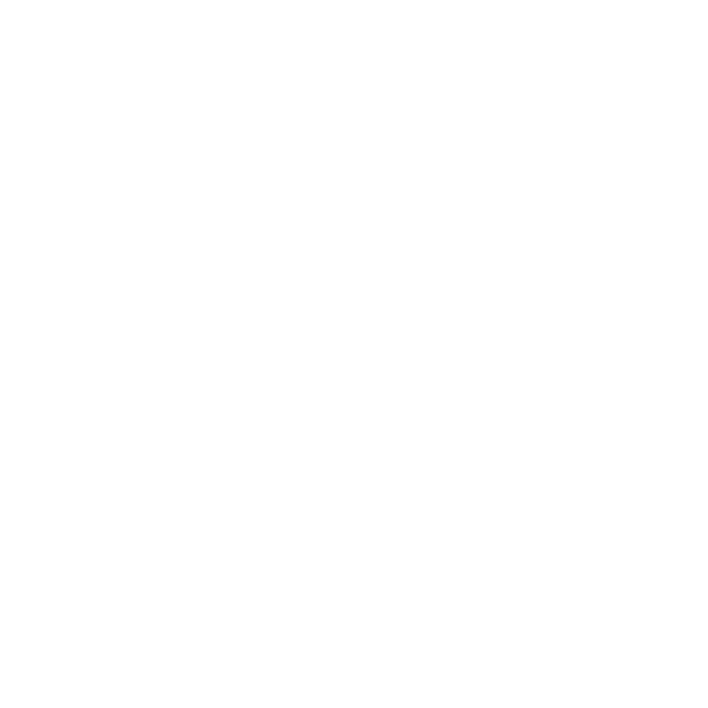
161
ES
Divide Current Position ................90, 96
DX/LOCAL ..................................91, 98
Easy Search ..................................90, 93
Erase All .......................................90, 97
Erase All Track Marks ..................90, 96
Erase Track Mark .........................90, 96
File Copy ......................................90, 96
FM Radio ......................................91, 97
Format .........................................91, 105
Language ....................................91, 101
LCF(Low Cut) ............................91, 100
LED ............................................91, 101
Mic Sensitivity ..............................91, 99
Move & Copy ...............................90, 96
Move File ......................................90, 96
Noise Cut Level ..........................91, 101
Protect ...........................................90, 95
REC Mode ....................................91, 99
Scan Sensitivity ............................91, 98
Scene Select ..................................90, 92
Select Input .................................91, 100
Select Memory ..............................91, 97
Time Display ..............................91, 102
USB Charge ................................91, 103
VOR ..............................................90, 93
Micrófono externo ..................................49
Micrófonos incorporados ........................22
microSD/microSDHC .....................45, 110
Modos de reproducción ...........................58
N
Nivel de la función de corte de
ruido ..........................................56, 91, 101
P
Pilas alcalinas ..................................15, 135
Pilas recargables ....................123, 126, 135
Podcast ..................................................117
Precauciones ..........................................128
Protección de un archivo .............77, 90, 95
R
Radio FM
Cambio de la salida de radio
FM ...........................................87, 91, 98
Cambio de la sensibilidad de
la búsqueda .............................86, 91, 98
Cambio de la sensibilidad del
receptor ...................................85, 91, 98
Grabación de emisiones FM ...............81
Preajuste automático de las
emisoras FM ...........................82, 91, 97
Preajuste manual de las emisoras
FM .......................................................83

162
ES
Recepción de radio FM ....79, 80, 91, 97
Repetición A-B .......................................59
Reproducción ....................................27, 54
Reproducción continua .............58, 91, 100
Requisitos del sistema ...................118, 131
Revisión ............................................25, 54
Ruido .....................................................128
S
Selección de escena ....................36, 90, 92
Selección de la señal de entrada .....91, 100
Selección de la señal de
entrada .................................49, 51, 91, 100
Selección de una carpeta y un archivo ....28
Sobrescribir una grabación .....................41
Solución de problemas ..........................136
Sound Organizer ...................................117
T
Tarjeta de memoria .........................45, 129
Tiempo de grabación ............................134
U
Utilización de la grabadora IC con el
ordenador ..............................................106
V
Visualización de la fecha y la hora
actuales ....................................................19
Visualización durante la reproducción ....30
VOR (Voice Operated
Recording) ...................................43, 90, 93
Transcripción de documentos
4-265-824-32(1) IC Recorder Manual de instrucciones Procedimientos iniciales Operaciones básicas Otras operaciones de grabación Otras operaciones de reproducción Edición de archivos Recepción de radio FM Acerca de la función de menú Utilización con el ordenador Información complementaria Solución de problemas ICD-AX412F Grabadora IC POR FAVOR LEA DETALLADAMENTE ESTE MANUAL DE INSTRUCCIONES ANTES DE CONECTAR Y OPERAR ESTE EQUIPO. RECUERDE QUE UN MAL USO DE SU APARATO PODRÍA ANULAR LA GARANTÍA. Para evitar un posible daño del sistema auditivo, no escuche con niveles de volumen alto durante largos periodos de tiempo. ADVERTENCIA No exponga las pilas (el cartucho de pilas o las pilas instaladas) a un calor excesivo tal como la luz del sol, fuego o algo similar durante un periodo largo de tiempo. CONSUMO NOMINAL DE CORRIENTE: 800 mA Tratamiento de los equipos eléctricos y electrónicos al final de su vida útil (aplicable en la Unión Europea y en países europeos con sistemas de recogida selectiva de residuos) Este símbolo en el equipo o el embalaje indica que el presente producto no puede ser tratado como residuos domésticos normales, sino que debe entregarse en el correspondiente punto de recogida de equipos eléctricos y electrónicos. Al asegurarse de que este producto se desecha correctamente, Ud. ayuda a prevenir las consecuencias negativas para el medio ambiente y la 2 ES salud humana que podrían derivarse de la incorrecta manipulación en el momento de deshacerse de este producto. El reciclaje de materiales ayuda a conservar los recursos naturales. Para recibir información detallada sobre el reciclaje de este producto, póngase en contacto con el ayuntamiento, el punto de recogida más cercano o el establecimiento donde ha adquirido el producto. Accesorio al que se aplica: Auriculares estéreo Tratamiento de las baterías al final de su vida útil (aplicable en la Unión Europea y en países europeos con sistemas de recogida selectiva de residuos) Este símbolo en la batería o en el embalaje indica que la batería proporcionada con este producto no puede ser tratada como un residuo doméstico normal. En algunas baterías este símbolo puede utilizarse en combinación con el símbolo químico. El símbolo químico del mercurio (Hg) o del plomo (Pb) se añadirá si la batería contiene más del 0,0005% de mercurio o del 0,004% de plomo. Al asegurarse de que estas baterías se desechan correctamente, Ud. ayuda a prevenir las consecuencias negativas para el medio ambiente y la salud humana que podrían derivarse de la incorrecta manipulación en el momento de deshacerse de la batería. El reciclaje de materiales ayuda a conservar los recursos naturales. En el caso de productos que por razones de seguridad, rendimiento o mantenimiento de datos, sea necesaria una conexión permanente con la batería incorporada, esta batería solo deberá ser reemplazada por personal técnico cualificado para ello. Para asegurarse de que la batería será tratada correctamente, entregue el producto al final de su vida útil en un punto de recogida para el reciclado de aparatos eléctricos y electrónicos. Para las demás baterías, vea la sección donde se indica cómo quitar la batería del producto de forma segura. Deposite la batería en el correspondiente punto de recogida para el reciclado. Para recibir información detallada sobre el reciclaje de este producto o de la batería, póngase en contacto con el ayuntamiento, el punto de recogida más cercano o el establecimiento donde ha adquirido el producto. Aviso para los clientes: la siguiente información sólo es pertinente para los equipos vendidos en países que aplican las directivas de la UE. • La música grabada es sólo para uso privado. Su uso fuera de esta limitación requiere el permiso de los propietarios de los derechos de autor. • Sony no se hace responsable de grabaciones/ descargas incompletas o de datos dañados debido a problemas de la grabadora IC o del equipo. • Según el tipo de texto y caracteres, es posible que el texto que se muestra en la grabadora IC no se visualice correctamente en el dispositivo. Esto se debe a: – La capacidad de la grabadora IC conectada. – Un funcionamiento anormal de la grabadora IC. – La grabadora IC no es compatible con el idioma o los caracteres con los que se ha escrito la información de contenido. El fabricante de este producto es Sony Corporation, 1-7-1 Konan Minato-ku Tokyo, 108-0075 Japón. El representante autorizado para EMC y seguridad en el producto es Sony Deutschland GmbH, Hedelfinger Strasse 61, 70327 Stuttgart, Alemania. Para cualquier asunto relacionado con servicio o garantía por favor diríjase a la dirección indicada en los documentos de servicio o garantía adjuntados con el producto. 3 ES Aviso a los usuarios Todos los derechos reservados. Queda prohibida la reproducción, traducción y reducción a cualquier formato legible con máquina de este manual y del software descrito en éste, tanto en parte como en su totalidad, sin el consentimiento escrito de Sony Corporation. SONY CORPORATION NO SE RESPONSABILIZA BAJO NINGÚN CONCEPTO DE CUALQUIER DAÑO INCIDENTAL, CONSECUENCIAL O ESPECIAL, YA SEA BASADO EN AGRAVIO, CONTRATO U OTRA CAUSA, EN RELACIÓN CON ESTE MANUAL, EL SOFTWARE U OTRA INFORMACIÓN CONTENIDA EN EL MISMO O EL USO DE DICHA INFORMACIÓN. Sony Corporation se reserva el derecho de realizar cualquier modificación en este manual o en la información que contiene en cualquier momento y sin previo aviso. El software descrito en este manual también puede regirse por los términos de un acuerdo de licencia de usuario. • Este software es para Windows y no puede utilizarse con Macintosh. • El cable de conexión suministrado es para la grabadora IC ICD-AX412F. No puede conectar a otras grabadoras IC. 4 ES Las grabaciones realizadas son únicamente para su disfrute y uso personal. La ley de derechos de autor prohíbe otras formas de uso sin el permiso de los propietarios de los derechos de autor. El uso del soporte de grabación Memory Stick™ para la grabación de gráficos protegidos por los derechos de autor u otros datos, está limitado a las restricciones especificadas bajo la ley aplicable de protección de los derechos de autor. Cualquier uso más allá de esta restricción está prohibido. Este producto es compatible con el soporte de grabación “Memory Stick Micro™ (M2™)”. “M2™” es una forma abreviada de “Memory Stick Micro™”. En adelante, “M2™” se utilizará en este documento. Marcas comerciales El “Sound Organizer” utiliza los módulos de software que se indican a continuación: Windows Media Format Runtime • Microsoft, Windows, Windows Vista y Windows Media son marcas comerciales registradas o marcas comerciales de Microsoft Corporation en los Estados Unidos y/o en otros países. • Macintosh y Mac OS son marcas comerciales de Apple Inc., registradas en los Estados Unidos y en otros países. • Pentium es una marca comercial registrada de Intel Corporation. • Tecnología de codificación de audio MPEG Layer-3 y patentes con licencia de Fraunhofer IIS y Thomson. • Los logotipos microSD y microSDHC son marcas comerciales de SD-3C, LLC. • “Memory Stick Micro”, “M2” y son marcas comerciales o marcas comerciales registradas de Sony Corporation. • “MagicGate” es una marca comercial de Sony Corporation. • Nuance, el logotipo de Nuance, Dragon, Dragon NaturallySpeaking y RealSpeak son marcas y/o marcas registradas de Nuance Communications Inc., y/o de sus empresas afiliadas en Estados Unidos y/o en otros países. Todas las demás marcas comerciales y marcas comerciales registradas son marcas comerciales o marcas comerciales registradas de sus respectivos propietarios. Además, “ ™ ” y “®” no se mencionan en cada caso en este manual. 5 ES Índice Procedimientos iniciales Paso 1: Comprobación del contenido del paquete ......................................................9 Índice de componentes y controles .....10 Cómo evitar el funcionamiento no intencionado (HOLD) .........................12 Mantener un nivel moderado de volumen (AVLS) ................................14 Paso 2: Preparación de una fuente de alimentación ............................................15 Cuándo hay que sustituir/cargar las pilas .....................................................16 Paso 3: Cómo encender la grabadora IC ............................................................17 Para encenderla ...................................17 Para apagarla ......................................17 Paso 4: Ajuste del reloj ...........................18 Paso 5: Ajuste del idioma del visor ........20 Operaciones básicas Grabación .......................................21 Recepción .......................................27 Borrado ...........................................33 6 ES Otras operaciones de grabación Cambio de los ajustes de grabación ........36 Selección de una escena de grabación para cada situación ..............................36 Añadir una grabación a un archivo grabado previamente ...........................40 Cómo sobrescribir una grabación durante la reproducción ......................41 Inicio automático de la grabación en respuesta a la percepción de sonido – Función VOR ...................................43 Grabación en una tarjeta de memoria .....45 Grabación con otros dispositivos ............49 Grabación con un micrófono externo ................................................49 Grabación desde otro equipo ..............51 Funcionamiento durante la grabación .....53 Control de la grabación .......................53 Otras operaciones de reproducción Cambio de los ajustes de reproducción ...........................................54 Métodos de reproducción útiles ..........54 Reducción del ruido del sonido de reproducción y aportación de claridad a la voz humana – Función de corte de ruido ...............................................55 Ajuste de la velocidad de reproducción – Función DPC (Digital Pitch Control) ........................57 Selección del modo de reproducción .......................................58 Reproducción de un archivo a una hora determinada con una alarma ...................60 Reproducción con otros dispositivos ......63 Grabación con otro equipo .................63 Edición de archivos Organización de archivos en una carpeta .....................................................64 Desplazamiento de un archivo a otra carpeta .................................................64 Copia de un archivo a la otra memoria ..............................................65 Borrado de todos los archivos de una carpeta .................................................67 Utilización de una marca de pista ...........69 Adición de una marca de pista ............69 Borrado de una marca de pista ............70 Borrado de una sola vez de todas las marcas de pista del archivo seleccionado ........................................71 División de un archivo ............................73 División de un archivo en la posición actual ...................................................73 División de un archivo en todas las posiciones de las marcas de pista ........75 Protección de un archivo .........................77 Recepción de radio FM Sintonización de una emisora de radio FM ..................................................79 Sintonización de una emisora de radio mediante la búsqueda de frecuencias ..........................................79 Sintonización de una emisora de radio preajustada .................................80 Grabación de emisiones FM ...............81 Preajuste de las emisoras de radio FM ....82 Preajuste automático de las emisoras de radio FM .........................................82 Preajuste manual de las emisoras de radio FM .............................................83 Borrado de las emisoras de radio FM preajustadas .........................................84 7 ES Cambio de los ajustes de recepción de radio FM .................................................85 Cambio de la sensibilidad del receptor de la radio FM ......................85 Cambio de la sensibilidad de la búsqueda .............................................86 Cambio de la salida de radio FM entre el altavoz y los auriculares ........87 Acerca de la función de menú Configuración de ajustes del menú .........88 Ajustes del menú .....................................90 Utilización con el ordenador Utilización de la grabadora IC con el ordenador .............................................. 106 Conexión de la grabadora IC al ordenador ..........................................107 Estructura de carpetas y archivos ..... 108 Desconexión de la grabadora IC del ordenador ..........................................112 Copia de archivos desde la grabadora IC al ordenador ..................................... 113 Copia de los archivos MP3 del ordenador a la grabadora IC para reproducirlos ......................................... 114 Cómo copiar un archivo MP3 del ordenador a la grabadora IC (arrastrar y colocar) .......................... 114 Reproducción mediante la grabadora IC de los archivos MP3 copiados desde el ordenador ............................ 114 8 ES Utilización de la grabadora IC como un soporte de memoria USB ......................116 Utilización del software Sound Organizer suministrado .........................117 Qué se puede hacer mediante Sound Organizer ..........................................117 Requisitos del sistema para el ordenador ..........................................118 Instalación de Sound Organizer ........120 La ventana Sound Organizer ............121 Información complementaria Recarga de las pilas mediante un ordenador ..............................................123 Utilización de un adaptador de CA USB ................................................126 Desconexión de la grabadora IC de la toma de corriente de CA ...............127 Precauciones ..........................................128 Especificaciones ....................................131 Requisitos del sistema .......................131 Diseño y especificaciones .................132 Duración de la pila ............................135 Solución de problemas Solución de problemas ..........................136 Lista de mensajes ..................................147 Limitaciones del sistema .......................152 Guía del visor ........................................154 Índice alfabético ....................................159 Procedimientos iniciales Paso 1: Comprobación del contenido del paquete Grabadora IC (1) Procedimientos iniciales Retire el plástico protector del visor antes de usar la grabadora IC. Cable de conexión de audio (estéreo) (1) Adaptador para la clavija (estéreomonoaural) (1) Auriculares estéreo (1) Pilas alcalinas LR03 (tamaño AAA) (2) Cable de conexión USB (1) P Nota Cuando cargue pilas, compre pilas recargables NH-AAA-B2KN (no suministradas). Bolsa de transporte (1) Para conectar la grabadora IC a un ordenador, asegúrese de utilizar el cable de conexión USB suministrado. Software de la aplicación Sound Organizer (CD-ROM) (1) Manual de instrucciones El manual de instrucciones está almacenado como archivo PDF en la memoria interna de la grabadora IC. 9 ES Tenga en cuenta que cualquier cambio o modificación que no se haya aprobado expresamente en este manual puede anular su autoridad para utilizar este equipo. Índice de componentes y controles Parte frontal F Botón N PLAY/STOP•ENTER*1 (indicador de reproducción) G Botón SPEED+/– H Botones –. (revisión/retroceso rápido), >+ (búsqueda/avance rápido) I Altavoz J Toma m (micrófono)*1 K Toma i (auriculares)*2 L Botón ERASE M Botón VOL (volumen) –/+*1 N Interruptor DPC(SPEED CTRL) O Botón z REC/PAUSE (indicador de grabación) P Botón (repetición) A-B Q Interruptor NOISE CUT R Botón x (parada) S Botón T-MARK (marca de pista) *1 Estos botones y la toma tienen un punto táctil. Úselo como punto de referencia para las operaciones o para identificar cada terminal. A B C D E 10 ES Micrófonos incorporados (estéreo) Indicador de acceso Visor Botón •DISP–MENU Botón FOLDER *2 Conecte los auriculares estéreo Parte posterior suministrados a la toma i (auriculares). Si se oye ruido, limpie la clavija de los auriculares. Procedimientos iniciales Toma i (auriculares) T Soporte Puede abrir el soporte y colocar la grabadora IC en un ángulo más vertical cuando vaya a grabar encima de una mesa. U Compartimiento de la pila V Conector (USB) W Ranura para la tarjeta de memoria M2™/microSD X Interruptor HOLD•POWER ON/OFF Y Orificio para la correa de mano (correa de mano no suministrada.) 11 ES Cómo evitar el funcionamiento no intencionado (HOLD) Puede desactivar todos los botones (HOLD) para evitar el funcionamiento no intencionado cuando transporta la grabadora IC, etc. Cómo poner la grabadora IC en el estado HOLD Deslice el interruptor HOLD•POWER ON/ OFF en el sentido de “HOLD”. “HOLD” aparecerá durante aproximadamente 3 segundos, indicando que se ha desactivado el funcionamiento de todos los botones. 12 ES “HOLD” aparece si se pulsa cualquier botón cuando la función HOLD está activada. Cómo quitar la grabadora IC del estado HOLD Deslice el interruptor HOLD•POWER ON/ OFF hacia el centro. P Nota Cuando se activa la función HOLD durante la grabación, se desactiva el funcionamiento de todos los botones. Para detener la grabación, cancele primero la función HOLD. z Sugerencia Aunque la función HOLD esté activada, puede pulsar cualquier botón para detener la reproducción de la alarma. (No puede detener la reproducción normal). Procedimientos iniciales 13 ES Mantener un nivel moderado de volumen (AVLS) La función AVLS (Automatic Volume Limiter System) le permite escuchar el sonido a un nivel moderado de volumen cuando se utilizan los auriculares. La función AVLS limita el volumen máximo para evitar problemas auditivos o las distracciones y mantiene además un nivel de volumen moderado. 1 Mantenga pulsado •DISP–MENU para acceder al modo de menú. Pulse –. o >+ para seleccionar “AVLS” y, a continuación, pulse N PLAY/ STOP•ENTER. 2 Pulse –. o >+ para seleccionar “OFF” y, a continuación, pulse N PLAY/STOP•ENTER. Aparece el mensaje “AVLS OFF?” con un pitido. Si “AVLS” está ajustado en “ON” Si intenta ajustar el volumen a un nivel que sobrepase el nivel especificado de AVLS, el indicador “AVLS” se ilumina. No puede ajustar el volumen a un nivel que sobrepase el límite. 3 Pulse –. o >+ para seleccionar “YES” y, a continuación, pulse N PLAY/STOP•ENTER. 4 Pulse x (parada) para salir del modo de P Nota “AVLS” se encuentra ajustado en “ON” en el momento de compra de la grabadora IC. Si desea desactivar la función y reproducir los archivos al volumen original, utilice el menú para ajustar “AVLS” en “OFF”. Si “AVLS” está ajustado en “OFF” Para desactivar la función AVLS, realice lo siguiente: 14 ES menú. Para volver a habilitar la función AVLS, seleccione “ON” en el paso 2. Si reproduce los archivos a un volumen que sobrepase el nivel especificado de AVLS durante un período específico de tiempo, aparecerá “AVLS” y el menú “AVLS” se ajustará automáticamente en “ON”. Paso 2: Preparación de una fuente de alimentación Retire el plástico protector del visor antes de usar la grabadora IC. Procedimientos iniciales Deslice y levante la tapa del compartimiento de las pilas, inserte pilas alcalinas LR03 (tamaño AAA) con la polaridad correcta y cierre la tapa. La ventana de ajuste del reloj aparece y la sección del año se ilumina al insertar las pilas por primera vez, o bien, al insertar las pilas después de que la grabadora IC haya permanecido sin pilas durante un determinado período de tiempo. Consulte “Paso 4: Ajuste del reloj” en la página 18 para ajustar la fecha y la hora. Si la tapa del compartimiento de la pila se desprende de forma accidental, vuelva a colocarla como se indica en la ilustración. z Sugerencias • Cuando sea necesario sustituir las pilas, los archivos grabados o los ajustes de la alarma no se borrarán aunque se extraigan las pilas. • Al sustituir las pilas, el reloj seguirá moviéndose durante aproximadamente 1 minuto después de haberlas extraído. 15 ES P Notas • No utilice pilas de manganeso con esta grabadora IC. • Al sustituir las pilas, asegúrese de sustituir ambas pilas por unas nuevas al mismo tiempo. • No cargue pilas secas. No puede cargar las pilas alcalinas LR03 (tamaño AAA) suministradas. • Si no va a utilizar la grabadora IC durante un período de tiempo prolongado, extraiga las pilas para evitar daños derivados de la corrosión y de posibles fugas de las pilas. Cuándo hay que sustituir/ cargar las pilas El indicador de la pila del visor muestra el estado de la pila. Indicador de energía restante de la pila : “Low Battery Level” aparece. Sustituya las pilas antiguas por otras nuevas. O cargue las pilas recargables. m Si se utilizan pilas recargables Puede utilizar pilas recargables NH-AAA-B2KN (no suministradas). Es posible recargar las pilas conectando la grabadora IC al ordenador o mediante un adaptador de CA USB AC-U50AG (no suministrado). Para recargar las pilas recargables, consulte lo siguiente: • “Recarga de las pilas mediante un ordenador” en la página 123 • “Utilización de un adaptador de CA USB” en la página 126 16 ES : “Low Battery” aparecerá y la grabadora IC dejará de funcionar. Paso 3: Cómo encender la grabadora IC Para encenderla z Sugerencias • Si no va a utilizar la grabadora IC durante un período de tiempo prolongado, se recomienda apagar la grabadora IC. • Si la grabadora IC está en el modo de parada y deja la grabadora IC sin efectuar ninguna operación durante un determinado período de tiempo, se activará la función de apagado automático. (En el momento de compra, el tiempo de activación de la función de apagado automático de la grabadora IC se encuentra ajustado en “10min”). Puede seleccionar en el menú el tiempo previo a la activación de la función de apagado automático (página 104). Procedimientos iniciales Deslice el interruptor HOLD•POWER ON/ OFF en el sentido de “POWER ON/OFF” durante más de 1 segundo. La grabadora IC se enciende y se muestra “Accessing...” en forma de animación. La grabadora IC se apagará unos segundos después. Para apagarla Deslice el interruptor HOLD•POWER ON/ OFF en el sentido de “POWER ON/OFF” durante más de 2 segundos y se mostrará “Power Off”. 17 ES Paso 4: Ajuste del reloj 1 Ajuste el año. N PLAY/ STOP•ENTER •DISP–MENU x –., >+ Es necesario ajustar el reloj para utilizar la función de alarma o para grabar la fecha y la hora. Al insertar las pilas por primera vez, o bien al insertar las pilas después de que la grabadora IC haya permanecido sin pilas durante más de 1 minuto, aparece el mensaje “Set Date&Time” y la sección del año se selecciona con el cursor en la ventana de ajuste del reloj. Ajuste el reloj del siguiente modo: 18 ES Pulse –. o >+ para ajustar el año y, a continuación, pulse N PLAY/ STOP•ENTER. Seleccione los dos últimos dígitos del año. Al pulsar N PLAY/STOP•ENTER, el cursor se desplaza a la sección del mes. 2 Ajuste el mes, el día, la hora y los minutos en este orden y mediante el mismo procedimiento. Pulse –. o >+ para seleccionar los números que desee y, a continuación, pulse N PLAY/STOP•ENTER. Carpeta actual Tiempo transcurrido Mantenga pulsado •DISP–MENU para entrar en el modo de menú. A continuación, seleccione “Detail Menu” y después “Date&Time” para ajustar el reloj (página 102). Cómo visualizar la fecha y la hora actuales Procedimientos iniciales Al ajustar los minutos, aparece la animación “Executing...” y, a continuación, aparece la ventana del modo de parada. Puede ser que aparezca lo siguiente en el visor la primera vez que utilice la grabadora IC o en el caso de que no haya ningún archivo grabado. Mientras que la grabadora IC se encuentra en el modo de parada, pulse x (parada) para mostrar la fecha y la hora actuales durante aproximadamente 3 segundos. Número de archivo actual/número total de archivos en la carpeta P Notas • Si no pulsa N PLAY/STOP•ENTER antes de que transcurra 1 minuto después de introducir los datos de ajuste del reloj, el modo de ajuste del reloj se cancelará y aparecerá la ventana del modo de parada. • Si durante el modo de ajuste del reloj se pulsa cualquier botón que no se utilice en el ajuste del reloj, se cancela el ajuste del reloj. Para ajustar el reloj, utilice el menú. Para ajustar el reloj mediante el menú Cuando la grabadora IC se encuentra en el modo de parada, es posible ajustar el reloj a través del menú. 19 ES Paso 5: Ajuste del idioma del visor N PLAY/ STOP•ENTER •DISP–MENU 3 Pulse –. o >+ para seleccionar “Language” y, a continuación, pulse N PLAY/STOP•ENTER. x – . , >+ 4 Pulse –. o >+ para seleccionar el Permite seleccionar uno de los 6 idiomas para usarlo en los mensajes, menús, etc. 1 Mantenga pulsado •DISP–MENU para entrar en el modo de menú. Aparecerá la ventana del modo de menú. 2 Pulse –. o >+ para seleccionar “Detail Menu” y, a continuación, pulse N PLAY/STOP•ENTER. 20 ES idioma que desee utilizar y, a continuación, pulse N PLAY/ STOP•ENTER. Puede seleccionar los siguientes idiomas. Deutsch (alemán), English (inglés), Español, Français (francés), Italiano (italiano), Русский (ruso) 5 Pulse x (parada) para salir del modo de menú. Operaciones básicas Grabación P Notas • Antes de realizar una grabación, asegúrese de comprobar el indicador de energía restante de las pilas (página 16). • Es posible que se grabe ruido si roza o araña accidentalmente la grabadora IC, por ejemplo con un dedo, durante la grabación. Operaciones básicas z Sugerencia Antes de iniciar la grabación, se recomienda hacer primero una grabación de prueba o controlar la grabación (página 53). Inicio de la grabación 1 Deslice el interruptor HOLD•POWER ON/OFF hacia el centro para desactivar el estado HOLD de la grabadora IC (página 12). Se mostrará la ventana del modo de parada. 2 Seleccione la carpeta en la que desea grabar archivos (página 28). 21 ES 3 Coloque la grabadora IC de forma que los micrófonos incorporados apunten en la dirección de la fuente que se vaya a grabar. zSugerencia Puede abrir el soporte situado en la parte posterior y poner la grabadora IC en un ángulo más vertical cuando la grabación se vaya a realizar encima de una mesa. Si el soporte se desprende de forma accidental, vuelva a colocarlo como se indica en la ilustración. 22 ES 4 Pulse z REC/PAUSE en el modo de parada. El indicador de grabación se ilumina en rojo. (Cuando “LED” está ajustado en “OFF” en el menú (página 101), el indicador no se ilumina). No es necesario mantener pulsado z REC/PAUSE durante la grabación. El nuevo archivo se grabará automáticamente después del último archivo grabado. z REC/ PAUSE (indicador de grabación) Operaciones básicas Tiempo transcurrido de la grabación actual Número del archivo que se está grabando/número total de archivos grabados en la carpeta zSugerencia Para cambiar la visualización de tiempo transcurrido por la de tiempo restante, o por otra visualización, pulse •DISP– MENU (página 30). 23 ES Para detener la grabación 1 Pulse x (parada). Aparece la animación “Accessing...” y la grabadora IC se detiene al principio del archivo actual. Puede buscar el archivo grabado con su nombre de carpeta y número de carpeta para reproducirlo más tarde. x Carpeta que contiene el archivo grabado Número del archivo grabado que representa la anterioridad con la que se ha grabado el archivo en una carpeta. Nota sobre el acceso Cuando la animación “Accessing...” aparece en el visor o el indicador de acceso parpadea en naranja, la grabadora IC se encuentra grabando datos y almacenándolos en el soporte de grabación. Mientras la grabadora IC esté accediendo a los datos, no extraiga las pilas ni conecte o desconecte el adaptador de CA USB (no suministrado). El hacerlo podría dañar los datos. 24 ES Otras operaciones insertar una pausa en Pulse z REC/PAUSE. Durante una pausa de grabación, el indicador de la grabación* grabación parpadea en rojo y “PAUSE” comienza a parpadear en el visor. cancelar la pausa y reanudar la grabación Vuelva a pulsar z REC/PAUSE. La grabación se reanudará a partir de ese punto. (Para detener la grabación después de insertar una pausa, pulse x (parada)). revisar la grabación actual al instante Pulse N PLAY/STOP•ENTER. La grabación se detiene y se inicia la reproducción desde el principio del archivo que acaba de grabar. Operaciones básicas realizar una revisión Mantenga pulsado –. durante la grabación o la pausa de grabación. La durante la grabación grabación se detiene y puede realizar búsquedas hacia atrás mientras escucha el sonido de reproducción rápida. Después de soltar –., la reproducción se inicia a partir de ese punto. * Una hora después de insertar una pausa en la grabación, ésta se cancela automáticamente y la grabadora IC entra en el modo de parada. z Sugerencias • Los archivos grabados con esta grabadora IC se grabarán como archivos MP3. • Se pueden grabar hasta 199 archivos en cada carpeta. • Puede crear carpetas nuevas o eliminar carpetas que no sean necesarias mediante el software Sound Organizer suministrado (página 117). Indicador de memoria restante Durante la grabación, el indicador de memoria restante disminuye de uno en uno. Cuando el tiempo de grabación restante llega a los 10 minutos, el último de los indicadores parpadea. Cuando el tiempo restante llega a 1 minuto, el visor cambia automáticamente a la visualización de tiempo restante y la visualización de tiempo de grabación restante también parpadea. Para continuar la grabación, primero es necesario borrar algunos archivos. 25 ES Tiempo restante Parpadea Para grabar según la situación de grabación (selección de escena) En función de las diversas escenas de grabación, puede cambiar los elementos de grabación, tales como REC Mode (página 99), Mic Sensitivity (página 99), etc., a los ajustes recomendados en bloque. Para obtener más información sobre la selección de escena, consulte la página 36. 26 ES Recepción Inicio de la reproducción 1 Deslice el interruptor HOLD•POWER ON/OFF hacia el centro para desactivar el estado HOLD de la grabadora IC (página 12). Se mostrará la ventana del modo de parada. Operaciones básicas 2 Seleccione el archivo que desea reproducir (página 28). 3 Pulse N PLAY/STOP•ENTER. La reproducción se iniciará en breve y el indicador de reproducción se iluminará en verde. (Cuando “LED” está ajustado en “OFF” en el menú (página 101), el indicador no se ilumina). N PLAY/ STOP•ENTER (indicador de reproducción) 27 ES 4 Pulse VOL –/+ para ajustar el volumen. VOL –/+ P Nota Cuando “AVLS” esté ajustado en “ON” en el menú (página 95) y el indicador “AVLS” se ilumine, no puede ajustar el volumen a un nivel que sobrepase el nivel especificado de AVLS. Si desea desactivar la función y reproducir los archivos al volumen original, utilice el menú para ajustar “AVLS” en “OFF”. Para detener la reproducción 1 Pulse x (parada). x Para seleccionar una carpeta y un archivo 1 Pulse FOLDER para mostrar la ventana de selección de carpeta. Carpeta actual Número de archivo actual/ número total de archivos en la carpeta 28 ES FOLDER 2 Pulse –. o >+ para seleccionar una carpeta. En el momento de compra de la grabadora IC, se encuentran 5 carpetas ya disponibles ( FOLDER0105). –. , > + Operaciones básicas 3 Pulse N PLAY/STOP•ENTER. N PLAY/ STOP•ENTER 4 Pulse –. o >+ para seleccionar un archivo. – . , >+ Pulse >+ para seleccionar un archivo con un número mayor. Pulse –. para seleccionar un archivo con un número menor. 29 ES Otras operaciones detener la operación en la Pulse N PLAY/STOP•ENTER. Para reanudar la reproducción a posición actual (función de partir de este punto, vuelva a pulsar N PLAY/STOP•ENTER. pausa de reproducción) volver al principio del archivo actual Pulse –. una sola vez.*1*2 volver a los archivos anteriores Pulse –. varias veces. (Durante el modo de parada, mantenga pulsado el botón para retroceder archivos de forma continua.*3) pasar al archivo siguiente Pulse >+ una sola vez.*1*2 pasar a los archivos siguientes Pulse >+ varias veces. (Durante el modo de parada, mantenga pulsado el botón para pasar archivos de forma continua.*3) *1 Cuando se ajusta una marca de pista, la grabadora IC retrocede o avanza hasta la marca de pista que se encuentre antes o después del punto actual (página 69). *2 Estas operaciones están disponibles cuando “Easy Search” está ajustado en “OFF” (página 54). 3 * En el modo de búsqueda continua, la grabadora IC no localiza las marcas de pista. Acerca de la visualización A Información de la carpeta El área de grabación y el área sólo para reproducción de las carpetas almacenadas en la grabadora IC se administran de forma separada y se pueden distinguir por su indicador de carpeta. (voz): Carpeta de grabación. Ésta es el área utilizada para administrar los archivos grabados con la grabadora IC (FOLDER01-FOLDER05). 30 ES Operaciones básicas (música): Carpeta sólo para reproducción. Ésta es el área utilizada para administrar los archivos MP3 que se han transferido desde el ordenador. (podcast): Carpeta sólo para reproducción. Ésta es el área utilizada para administrar los archivos de podcast que se han transferido desde el ordenador. Sólo las carpetas (voz) se mostrarán en el momento de compra de la grabadora IC. Las carpetas (música) y las carpetas (podcast) se mostrarán cuando transfiera archivos desde el ordenador (página 114, 118). B Información del archivo Pulse •DISP–MENU brevemente para cambiar y comprobar la información del archivo. Un archivo grabado con la grabadora IC se muestra de la siguiente forma. El tiempo de reproducción transcurrido de un archivo v Muestra el tiempo de grabación restante durante la grabación y el tiempo de reproducción restante de un archivo durante el modo de reproducción y de parada. • 10 horas o más de tiempo restante: en horas y minutos • Menos de 10 horas de tiempo restante: en horas, minutos y segundos v Fecha y hora de la grabación v Nombre de archivo (en el modo de parada o reproducción): Fecha_número de archivo (p. ej. 100101_001, FM_100101_001) v Título (en el modo de parada o reproducción): Fecha_número de archivo (p. ej. 100101_001, FM_100101_001) Nombre de artista (en el modo de reproducción) (p. ej. My Recording) 31 ES C Indicador (Memoria externa) El indicador (memoria externa) se muestra cuando se inserta una tarjeta dentro de la grabadora IC. Puede intercambiar entre la memoria interna y la memoria externa (tarjeta de memoria) de la grabadora IC (página 47). 32 ES Borrado P Nota Después de borrar una grabación, no podrá recuperarla. Selección de un archivo y borrado 1 Deslice el interruptor HOLD•POWER ON/OFF hacia Operaciones básicas el centro para desactivar el estado HOLD de la grabadora IC (página 12). Se mostrará la ventana del modo de parada. 2 Seleccione el archivo que desee borrar cuando la grabadora IC se encuentre en el modo de parada o de reproducción (página 28). 3 Pulse ERASE. Aparece “Erase?” y el archivo especificado se reproduce para confirmación. ERASE 33 ES 4 Pulse –. o >+ para seleccionar “YES”. –., >+ 5 Pulse N PLAY/STOP•ENTER. Aparece la animación “Erasing...” en el visor y se borrará el archivo seleccionado. Si borra un archivo, los restantes archivos avanzarán para que no quede espacio entre ellos. N PLAY/ STOP•ENTER El archivo 11º se ha borrado y los siguientes archivos han visto sus números reducidos en 1 número. El número total de archivos en la carpeta se ha reducido de 20 a 19. Para cancelar el borrado 1 Seleccione “NO” en el paso 4 de la sección “Selección de un archivo y borrado” y, a continuación, pulse N PLAY/STOP•ENTER. 34 ES N PLAY/ STOP•ENTER Para borrar otro archivo Lleve a cabo los pasos del 2 al 5 de la sección “Selección de un archivo y borrado”. Para borrar parte de un archivo Primero, divida el archivo en dos archivos (página 73) y, a continuación, lleve a cabo los pasos del 3 al 5 de la sección “Selección de un archivo y borrado” después de seleccionar el archivo que desea borrar. Operaciones básicas 35 ES Otras operaciones de grabación Cambio de los ajustes de grabación Selección de una escena de grabación para cada situación 2 Pulse –. o >+ para seleccionar “Scene Select” y, a continuación, pulse N PLAY/STOP•ENTER. Aparecerá la ventana Scene Select. N PLAY/ STOP•ENTER •DISP–MENU x –., >+ 3 Pulse –. o >+ para seleccionar la escena que desee y, a continuación, pulse N PLAY/STOP•ENTER. En función de las varias escenas de grabación, puede cambiar los elementos para la grabación, tal como REC Mode (página 99), Mic Sensitivity (página 99), etc., a los ajustes recomendados en bloque. 1 Mantenga pulsado •DISP–MENU en el modo de parada para entrar en el modo de menú. Aparecerá la ventana del modo de menú. 36 ES Aparece el indicador correspondiente a la escena seleccionada. 4 Pulse x (parada) para salir del modo de menú. Escena seleccionada ) Meeting ( Para grabar un dictado con un micrófono delante de la boca. ) Interview( Lecture( Audio IN( ) ) Para grabar la voz humana a una distancia de 1 a 2 metros. Para grabar una amplia gama de sonidos, tal como una conferencia en una clase o una lección de coro. ) Consejos para una mejor grabación Hay otras formas de conseguir mejores grabaciones además de utilizar la selección de escena. Otras operaciones de grabación Voice Notes( Para grabar en una variedad de situaciones, tal como una grabación en una sala de conferencias. P Notas • No es posible establecer una escena durante la grabación. • Cuando hayan pasado 60 segundos sin ninguna operación después de que aparezca la ventana Scene Select, se mostrará la ventana del modo de parada. Grabación de una reunión Si abre el soporte situado en la parte posterior y coloca la grabadora IC a un ángulo más vertical en la mesa, puede grabar un sonido claro, con un nivel bajo de ruidos y sin los ruidos producidos por las vibraciones de la mesa. Para grabar desde un equipo externo, como un reproductor de CD/MD portátil o una grabadora de cintas, conectado a la grabadora IC a través del conector de salida de audio (minitoma estéreo). También se utiliza para las mezclas. 37 ES Grabación de una nota de voz Al colocar la grabadora IC a un lado de la boca, puede evitar la respiración hacia los micrófonos incorporados y grabar el sonido con más claridad. Micrófonos incorporados Grabación de una entrevista Coloque la grabadora IC de forma que los micrófonos incorporados apunten hacia el entrevistado. 38 ES Grabación de una representación musical Puede ajustar el ángulo de la grabadora IC y el del micrófono incorporado de forma más precisa, si instala la grabadora IC en un trípode (no suministrado) o si abre el soporte situado en la parte posterior y coloca la grabadora IC en un ángulo más vertical sobre una mesa. Cuando grabe un coro o una representación de piano, por ejemplo, coloque la grabadora IC en una mesa a 2 o 3 metros aproximadamente del intérprete o intérpretes. Coloque la grabadora IC con el visor mirando hacia arriba y los micrófonos incorporados apuntando hacia la fuente de sonido. VOR OFF OFF REC Mode 192kbps (ST) 192kbps (ST) Mic Sensitivity Medium ( ) Low ( ) LCF(Low Cut) OFF OFF Meeting ( ) Voice Notes ( ) Interview ( ) OFF OFF OFF REC Mode 192kbps (ST) 128kbps (STSP) 192kbps (ST) Mic Sensitivity Medium ( ) Low ( ) Medium ( ) LCF(Low Cut) ON ON ON MIC IN MIC IN Audio IN P Nota Otras operaciones de grabación Para obtener más información acerca de los elementos del menú y los ajustes, consulte desde la página 93 hasta la 100. Select Input MIC IN Audio IN ( ) Select Input MIC IN Ajustes de Scene Select VOR Lecture ( ) No es posible modificar los ajustes de Scene Select. Si desea cambiar los elementos de ajuste, tales como REC Mode (página 99), Mic Sensitivity (página 99), etc., según la situación de grabación, utilice el menú para cambiar cada elemento de ajuste de grabación. 39 ES Añadir una grabación a un archivo grabado previamente N PLAY/ STOP•ENTER •DISP–MENU z REC/PAUSE x Seleccione primero el archivo al que desea añadir una grabación. 1 Mantenga pulsado •DISP–MENU en el modo de parada para entrar en el modo de menú. Aparecerá la ventana del modo de menú. 2 Pulse –. o >+ para seleccionar “Add/Overwrite” y, a continuación, pulse N PLAY/STOP•ENTER. –. , > + Cuando la función “Add/Overwrite” del menú se ajusta en “Add”, puede añadir una grabación al archivo que se esté reproduciendo. La grabación añadida se colocará después del archivo actual y entrará a formar parte de éste. 3 Pulse –. o >+ para seleccionar “Add” y, a continuación, pulse N PLAY/STOP•ENTER. Durante la reproducción de archivo 3 Archivo 3 Archivo 4 Después de añadir una grabación Archivo 3 Archivo 4 Grabación añadida 40 ES “Add/Overwrite” se encuentra ajustado en “OFF” en el momento de compra de la grabadora IC. 4 Pulse x (parada) para salir del modo de menú. • Si han pasado 10 minutos después del paso 5, debe de iniciar el procedimiento de nuevo a partir del paso 5. 5 Cuando se reproduzca el archivo que desea añadir, pulse z REC/PAUSE. “Add REC?” aparecerá. Para obtener más información sobre la reproducción, consulte la página 27. 6 Mientras se muestra “Add REC?”, pulse z REC/PAUSE. N PLAY/ STOP•ENTER •DISP–MENU Otras operaciones de grabación El indicador de grabación se iluminará en rojo. Y, a continuación, comenzará la grabación. Cómo sobrescribir una grabación durante la reproducción z REC/PAUSE x 7 Pulse x (parada) para detener la grabación. –., >+ P Notas • No puede añadir una grabación si el archivo ha alcanzado el límite de tamaño máximo (500 MB). • No es posible añadir una grabación a un archivo MP3 si no se ha grabado mediante la grabadora IC. Asimismo, cuando edite archivos mediante el software Sound Organizer suministrado, puede que no sea posible añadir una grabación a los archivos. • El REC Mode de una grabación adicional es el mismo que el del archivo añadido. Cuando la opción “Add/Overwrite” del menú está ajustada en “Overwrite” puede sobrescribir una grabación después del punto seleccionado en un archivo grabado. Se borrará la parte del archivo posterior al punto seleccionado. 41 ES El punto de inicio de sobreescritura de una grabación Archivo 2 3 Pulse –. o >+ para seleccionar “Overwrite” y, a continuación, pulse N PLAY/STOP•ENTER. Archivo 3 Archivo 4 Parte borrada del archivo 2 Archivo 2 Archivo 3 Archivo 4 Grabación sobrescrita al archivo 2 Seleccione primero el archivo en el que desea sobrescribir una grabación. 1 Mantenga pulsado •DISP–MENU en el modo de parada para entrar en el modo de menú. Aparecerá la ventana del modo de menú. 2 Pulse –. o >+ para seleccionar “Add/Overwrite” y, a continuación, pulse N PLAY/STOP•ENTER. “Add/Overwrite” se encuentra ajustado en “OFF” en el momento de compra de la grabadora IC. 4 Pulse x (parada) para salir del modo de menú. 5 Cuando se está reproduciendo el archivo que se va a añadir, pulse z REC/PAUSE en la posición en la que desea sobrescribir el archivo. “Overwrite REC?” aparecerá. Para obtener más información sobre la reproducción, consulte la página 27. 6 Mientras se muestra “Overwrite REC?”, pulse z REC/PAUSE. El indicador de grabación se iluminará en rojo. Y, a continuación, comenzará la grabación. 42 ES 7 Pulse x (parada) para detener la grabación. P Notas N PLAY/ STOP•ENTER •DISP–MENU z REC/PAUSE x Otras operaciones de grabación • No puede sobrescribir una grabación en un archivo MP3 si el archivo ha alcanzado el límite de tamaño máximo (500 MB). Sin embargo, puede sobrescribir una grabación en un archivo, aunque el archivo haya alcanzado el límite de tamaño máximo, si el principio del punto en que se va a sobrescribir no ha alcanzado el límite del tamaño máximo. • No es posible sobrescribir una grabación en un archivo MP3 que no se haya grabado mediante la grabadora IC. Asimismo, cuando edite archivos mediante el software Sound Organizer suministrado, puede que no sea posible sobrescribir una grabación en los archivos. • El REC Mode de la grabación adicional sobrescrita es el mismo que el del archivo añadido. • Si han pasado 10 minutos después del paso 5, debe de iniciar el procedimiento de nuevo a partir del paso 5. Inicio automático de la grabación en respuesta a la percepción de sonido – Función VOR – . , >+ Puede ajustar la función VOR (Voice Operated Recording) en “ON”, para hacer que la grabadora IC comience a grabar cuando ésta detecte un sonido y que se detenga cuando no se escuche ningún sonido, eliminado la grabación durante periodos de silencio. 1 Mantenga pulsado •DISP–MENU en el modo de parada o el modo de grabación para entrar en el modo de menú. Aparecerá la ventana del modo de menú. 43 ES 2 Pulse –. o >+ para seleccionar “VOR” y, a continuación, pulse N PLAY/STOP•ENTER. 3 Pulse –. o >+ para seleccionar “ON” y, a continuación, pulse N PLAY/STOP•ENTER. 5 Pulse z REC/PAUSE. “VOR” y “ ” aparecen en el visor. La grabación se detiene temporalmente cuando no se detecta sonido y “PAUSE” parpadea. Cuando la grabadora IC vuelve a detectar sonido, se inicia de nuevo la grabación. Para cancelar la función VOR Sitúe “VOR” en “OFF” en el paso 3. P Notas “VOR” se encuentra ajustado en “OFF” en el momento de compra de la grabadora IC. 4 Pulse x (parada) para salir del modo de menú. 44 ES • La función VOR se ve afectada por los sonidos del entorno. Ajuste “Mic Sensitivity” en el menú según las condiciones de grabación. Si la grabación no resulta satisfactoria después de cambiar el ajuste “Mic Sensitivity” o si va a realizar una grabación importante, ajuste “VOR” en “OFF” en el menú. • Durante la grabación de FM (página 81), la función VOR no se encuentra disponible. Grabación en una tarjeta de memoria N PLAY/STOP•ENTER •DISP–MENU z REC/PAUSE x –., >+ * Al insertar una tarjeta de memoria con la parte posterior de la grabadora IC mirando hacia usted. Inserte la tarjeta microSD con la cara de la etiqueta mirando hacia usted.* Además de utilizar la memoria interna, puede también grabar archivos en una tarjeta de memoria. Las tarjetas de memoria que puede utilizar con la grabadora IC son las siguientes: • Soportes de grabación Memory Stick Micro™ (M2™): Compatible hasta 16 GB. • Tarjeta microSD: Se admiten tanto tarjetas microSD (FAT16) de menos de 2 GB como tarjetas microSDHC (FAT32) de 4 GB a 32 GB. Una tarjeta de memoria de 64 MB o menos no es compatible. Otras operaciones de grabación Inserte la tarjeta M2™ con la cara del terminal mirando hacia usted.* Acerca de las tarjetas de memoria compatibles Se ha comprobado el funcionamiento de las tarjetas microSD/microSDHC de acuerdo con nuestras normas de la siguiente forma. Tarjetas microSD/microSDHC Proveedor 2 GB 4 GB 8 GB 16 GB 32 GB SONY a a a — — Toshiba a a a a — Panasonic a a a a — SanDisk a a a a a a: Funcionamiento probado –: Funcionamiento sin probar A enero de 2011 45 ES Para el modelo ICD-AX412F, las pruebas de funcionamiento se realizaron utilizando tarjetas de memoria disponibles en enero de 2011. Para obtener la información más reciente acerca de las tarjetas que han sido probadas, visite la página principal de soporte técnico de la grabadora IC: http://support.sony-europe.com/DNA En este manual, a las tarjetas de memoria M2™ y microSD se las denomina en general “tarjeta de memoria”. La ranura para tarjeta de memoria M2™/ microSD se denomina “ranura para tarjeta de memoria”. memoria mientras se encuentra en el modo de parada. 2 Introduzca una tarjeta M2™ o microSD en la dirección que se indica en la ilustración de la página 45, completamente en la ranura hasta que haga clic en su sitio. A continuación cierre la tapa. Extracción de una tarjeta de memoria P Nota Se han creado 5 carpetas en la tarjeta de memoria, además de las creadas en la memoria interna. La estructura de carpetas y archivos será algo diferente a la de la memoria interna (página 110). Cómo insertar una tarjeta de memoria Antes de la grabación, asegúrese de copiar todos los datos almacenados en la tarjeta de memoria a un ordenador y formatear la ES 1 Abra la tapa de la ranura de la tarjeta de Debido a las especificaciones del sistema de archivos de la grabadora IC, puede grabar y reproducir un archivo de menos de 500 MB con una tarjeta de memoria. Se pueden grabar hasta 4.074 archivos en el soporte de grabación M2™. No se garantiza el funcionamiento de todos los tipos de tarjeta de memoria aunque sean compatibles. 46 tarjeta de memoria de la grabadora IC (página 105) de modo que no contenga datos. Empuje la tarjeta de memoria hacia el interior de la ranura. Cuando salte, retírela de la ranura de la tarjeta de memoria. Estructura de carpetas y archivos P Notas Cómo cambiar el destino de la grabadora IC a la tarjeta de memoria 1 Mantenga pulsado •DISP–MENU en el modo de parada para entrar en el modo de menú. Aparecerá la ventana del modo de menú. 2 Pulse –. o >+ para seleccionar “Select Memory” y, a continuación, pulse N PLAY/STOP•ENTER. 3 Pulse –. o +>+ para seleccionar “Memory Card” y, a continuación, pulse N PLAY/STOP•ENTER. Otras operaciones de grabación • No inserte ni extraiga la tarjeta de memoria durante la grabación/reproducción/ formateado. Esto puede provocar un fallo de funcionamiento en la grabadora IC. • No extraiga la tarjeta de memoria mientras que la animación “Accessing...” aparezca en el visor. El hacerlo podría dañar los datos. • Si no se reconoce una tarjeta de memoria, extráigala e insértela de nuevo en la grabadora IC. • Cierre la cubierta de la ranura de la tarjeta de memoria firmemente. Además, no inserte en la ranura ningún líquido, metal, sustancias inflamables o cualquier otro objeto que no sea una tarjeta de memoria. Esto podría provocar un incendio, una descarga eléctrica o un fallo de funcionamiento. “Select Memory” se encuentra ajustado en “Built-In Memory” en el momento de compra de la grabadora IC. Si la tarjeta de memoria ya está formateada, vaya al paso 7. 4 Si la tarjeta de memoria no está formateada, pulse –. o >+ para seleccionar “Detail Menu” y, a continuación, pulse N PLAY/ STOP•ENTER. 47 ES 5 Pulse –. o >+ para seleccionar “Format” y, a continuación, pulse N PLAY/STOP•ENTER. “Erase All Data?” aparecerá. 6 Pulse –. o >+ para seleccionar “YES” y, a continuación, pulse N PLAY/STOP•ENTER. 7 Pulse x (parada) para salir del modo de menú. Aparece el indicador de tarjeta de memoria. Cómo utilizar la memoria interna Seleccione “Built-In Memory” en el paso 3. Para iniciar la grabación Seleccione la carpeta y, a continuación, pulse z REC/PAUSE. Para obtener más información sobre la grabación, consulte la página 21. 48 ES Grabación con otros dispositivos Grabación con un micrófono externo Micrófono externo (no suministrado) Si el modo de grabación está ajustado en “128kbps” (STSP) o “192kbps” (ST) y se utiliza un micrófono estéreo, puede grabar el sonido en estéreo. “Select Input” aparece en el visor. Si no aparece “Select Input”, ajústelo en el menú (página 100). 2 Pulse –. o >+ para seleccionar “MIC IN” y, a continuación, pulse N PLAY/STOP•ENTER. Otras operaciones de grabación Toma m (micrófono) N PLAY/ STOP•ENTER z REC/PAUSE –., >+ x 1 Conecte un micrófono externo (no suministrado) a la toma m (micrófono) cuando la grabadora IC se encuentre en el modo de parada. “Select Input” se encuentra ajustado en “MIC IN” en el momento de compra de la grabadora IC. 3 Pulse x (parada) para salir del modo de menú. 4 Pulse z REC/PAUSE para iniciar la grabación. 49 ES Los micrófonos incorporados se desactivan automáticamente y la grabadora IC comienza a grabar el sonido del micrófono externo. Si el nivel de entrada no es lo suficientemente potente, ajuste el nivel de “Mic Sensitivity” en la grabadora IC. Si se conecta un micrófono de alimentación por enchufe, el micrófono recibe alimentación automáticamente de la grabadora IC. 5 Pulse x (parada) para detener la grabación. z Micrófonos recomendados Puede utilizar el micrófono de condensador de electreto Sony ECM-CS10, ECM-CZ10, ECM-DS70P o ECM-DS30P (no suministrado). Cómo grabar el sonido desde un teléfono fijo o móvil Puede utilizar el micrófono condensador de electreto tipo auricular ECM-TL1 (no suministrado) para grabar el sonido de un teléfono fijo o móvil. Para obtener más información acerca de cómo establecer la conexión, consulte el manual de instrucciones suministrado con el micrófono ECM-TL1. 50 ES P Notas • Una vez realizada la conexión, compruebe la calidad de sonido de la conversación y el nivel de grabación antes de iniciar la grabación. • Si se graba el pitido del teléfono o un tono de marcado, es posible que la conversación se grabe con un nivel de sonido inferior. En este caso, inicie la grabación después de que la conversación haya comenzado. • Es posible que la función VOR (página 43) no funcione, dependiendo del tipo de teléfono o del estado de la línea. • Sony no acepta ningún tipo de responsabilidad, incluso en el caso de que no pueda grabar una conversación con la grabadora IC. Grabación desde otro equipo Reproductor de CD, etc. Toma m (micrófono) información sobre el ajuste, consulte la página 36. z Sugerencias • Antes de iniciar la grabación, se recomienda hacer primero una grabación de prueba o controlar la grabación (página 53). • Si el nivel de entrada no es lo suficientemente fuerte, conecte la toma de auriculares (minitoma, estéreo) de otro equipo a la toma m (micrófono) de la grabadora IC y ajuste el nivel de volumen del equipo conectado a la grabadora IC. N PLAY/ STOP•ENTER z REC/PAUSE –. , > + x Si desea crear archivos MP3 sin utilizar el ordenador, puede grabar el sonido proveniente de otro equipo conectado a la grabadora IC. Cuando seleccione “Audio IN” en el menú “Scene Select”, los ajustes adecuados para la grabación desde otro equipo ya se encuentran seleccionados. Para obtener más Otras operaciones de grabación 1 Conecte otros equipos a la grabadora IC mientras que ésta se encuentra en el modo de parada. Conecte el conector de salida de audio (miniclavija estéreo) del otro equipo a la toma m (micrófono) de la grabadora IC mediante el cable de conexión de audio suministrado. “Select Input” aparece en el visor. Si no aparece “Select Input”, ajústelo en el menú (página 100). 51 ES 2 Pulse –. o >+ para seleccionar “Audio IN” y, a continuación, pulse N PLAY/STOP•ENTER. “Select Input” se encuentra ajustado en “MIC IN” en el momento de compra de la grabadora IC. 3 Pulse x (parada) para salir del modo de menú. 4 Pulse z REC/PAUSE para iniciar la grabación. Los micrófonos incorporados se desactivan automáticamente y la grabadora IC comienza a grabar el sonido del equipo conectado. 5 Inicie la reproducción en el equipo conectado a la grabadora IC. 6 Pulse x (parada) para detener la grabación. 52 ES P Nota Si la salida de audio de un dispositivo externo es monoaural y el modo de grabación se ha ajustado en “128kbps” (STSP) o “192kbps” (ST), los sonidos se grabaran solamente en un canal. En este caso, ajuste el modo de grabación en “48kbps(MONO)” (SP) o “8kbps(MONO)” (LP), o utilice el adaptador para la clavija suministrado para convertir el sonido monoaural en sonido estéreo. Funcionamiento durante la grabación Control de la grabación Toma i (auriculares) VOL –/+ Otras operaciones de grabación Si conecta los auriculares estéreo a la toma i (auriculares), puede controlar la grabación. Es posible ajustar el volumen de control mediante VOL –/+; sin embargo, el nivel de grabación es fijo. P Nota Si el cable de los auriculares toca la grabadora IC mientas está controlando la grabación, puede que la grabadora IC grabe el ruido del roce. El ruido se puede reducir sujetando el cable de forma que quede separado de la grabadora IC. 53 ES Otras operaciones de reproducción Cambio de los ajustes de reproducción Métodos de reproducción útiles localizar un punto deseado en una grabación de larga duración. Recepción con mejor calidad de sonido Búsqueda hacia adelante o hacia atrás durante la reproducción (búsqueda/revisión) • Para escuchar el sonido a través de los auriculares: Conecte los auriculares estéreo a la toma i (auriculares). El altavoz incorporado se desconectará automáticamente. • Para escuchar el sonido a través de un altavoz externo: Conecte un altavoz activo o pasivo a la toma i (auriculares). Localización rápida del punto donde desea iniciar la reproducción (búsqueda fácil) Si “Easy Search” está ajustado en “ON” (página 93) en el menú, puede localizar de forma rápida el punto donde desea iniciar la reproducción con tan sólo pulsar –. o >+ varias veces durante la reproducción. Pulse –. una vez para retroceder 3 segundos aproximadamente o pulse >+ una vez para avanzar 10 segundos aproximadamente. Esta función permite 54 ES • Para realizar búsquedas hacia adelante (búsqueda): Mantenga pulsado >+ durante la reproducción y suelte el botón donde desee reanudar la reproducción. • Para realizar búsquedas hacia atrás (revisión): Mantenga pulsado –. durante la reproducción y suelte el botón donde desee reanudar la reproducción. La grabadora IC realiza búsquedas a velocidad lenta con el sonido de reproducción. Esto resulta útil para comprobar la palabra siguiente o la anterior. A continuación, si mantiene pulsado el botón, la grabadora IC empieza a realizar búsquedas a una velocidad superior. z Cuando los archivos se reproducen hasta el final del último archivo N PLAY/ STOP•ENTER •DISP–MENU x Otras operaciones de reproducción • Si reproduce o reproduce de forma rápida hasta el final del último archivo, “FILE END” se enciende durante 5 segundos aproximadamente. • Si “FILE END” y el indicador de reproducción se apagan, la grabadora IC se detendrá al principio del último archivo. • Si mantiene pulsado –. mientras “FILE END” está iluminado, los archivos se reproducirán rápidamente y la reproducción normal se iniciará en el punto donde suelte el botón. • Si el último archivo es largo y desea iniciar la reproducción en la parte final del archivo, mantenga pulsado >+ para ir al final del archivo y, a continuación, pulse –. mientras “FILE END” esté iluminado para volver al punto deseado. • Para aquellos archivos que no sean el último, vaya al inicio del archivo siguiente y reproduzca hacia atrás hasta el punto deseado. Reducción del ruido del sonido de reproducción y aportación de claridad a la voz humana – Función de corte de ruido –., >+ Al deslizar el interruptor NOISE CUT a “ON” en el modo de reproducción, se reduce el nivel del ruido ambiental pero no la voz humana. Un archivo se reproduce con una calidad de sonido clara al reducirse el ruido de todas las bandas de frecuencia, incluyendo la voz humana. 55 ES P Notas • El efecto de la función Noise Cut puede variar en función del estado de la voz grabada. • Si utiliza el altavoz incorporado, la función de corte de ruido no funciona. • Cuando se escucha la radio FM, la función de corte de ruido no funciona. Cómo ajustar el nivel del corte de ruido 1 Mantenga pulsado •DISP–MENU en el modo de parada o el modo de reproducción para entrar en el modo de menú. Aparecerá la ventana del modo de menú. Aparecerá la ventana de ajustes “Noise Cut Level”. 4 Pulse –. o >+ para seleccionar “Maximum” o “Medium” y, a continuación, pulse N PLAY/ STOP•ENTER. 2 Pulse –. o >+ para seleccionar “Detail Menu” y, a continuación, pulse N PLAY/STOP•ENTER. “Noise Cut Level” se encuentra ajustado en “Maximum” en el momento de compra de la grabadora IC. 5 Pulse x (parada) para salir del modo de menú. 3 Pulse –. o >+ para seleccionar “Noise Cut Level” y, a continuación, pulse N PLAY/STOP•ENTER. 56 ES Para cancelar la función corte de ruido Deslice el interruptor NOISE CUT hasta la posición “OFF”. Ajuste de la velocidad de reproducción – Función DPC (Digital Pitch Control) –: Disminuye la velocidad 0,05 veces cada vez que se pulsa este botón (desde ×0,50 hasta ×1,00). +: Aumenta la velocidad 0,10 veces cada vez que se pulsa este botón (desde ×1,00 hasta ×2,00). Si mantiene pulsado cada botón, puede cambiar la velocidad continuamente. SPEED+/– Puede ajustar la velocidad de reproducción en un rango entre 0,50 veces y 2,00 veces. El archivo se reproduce con un tono natural gracias a la función de procesamiento digital. Para reanudar la velocidad de reproducción normal 1 Deslice el interruptor DPC(SPEED P Notas CTRL) hasta la posición “ON”. 2 Durante la reproducción, pulse SPEED+/– para ajustar la velocidad de reproducción. Otras operaciones de reproducción En el momento de compra, la velocidad de reproducción de la grabadora IC se encuentra ajustada en “×0,70”. Deslice el interruptor DPC(SPEED CTRL) hasta la posición “OFF”. • Si pulsa SPEED+/– cuando el interruptor DPC(SPEED CTRL) está ajustado en “OFF”, se muestra “DPC is OFF” y no es posible ajustar la velocidad de reproducción. Sitúe el interruptor DPC(SPEED CTRL) en “ON”. 57 ES • La función de corte de ruido (página 55) no está disponible si el interruptor DPC(SPEED CTRL) está ajustado en “ON”. reproducción para entrar en el modo de menú. Aparecerá la ventana del modo de menú. Selección del modo de reproducción 2 Pulse –. o >+ para seleccionar N PLAY/ STOP•ENTER •DISP–MENU 3 Pulse –. o >+ para seleccionar “Detail Menu” y, a continuación, pulse N PLAY/STOP•ENTER. “Continuous Play” y, a continuación, pulse N PLAY/STOP•ENTER. x A-B –., >+ 4 Pulse –. o >+ para seleccionar Puede utilizar el menú o los botones de funcionamiento para seleccionar el modo de reproducción según la situación de reproducción. Para reproducir todos los archivos de una carpeta de forma continua – Reproducción continua 1 Mantenga pulsado •DISP–MENU en el modo de parada o el modo de 58 ES “ON” y, a continuación, pulse N PLAY/STOP•ENTER. “Continuous Play” está ajustado en “OFF” en el momento de compra de la grabadora IC. 5 Pulse x (parada) para salir del modo de menú. Para reanudar el modo de reproducción normal – Reproducción de un solo archivo 2 Pulse (repetición) A-B de nuevo para especificar el punto final B. “ A-B” aparece y la sección especificada se reproduce de forma repetida. Seleccione “OFF” en el paso 4. Para reproducir un archivo de forma repetida Durante la reproducción, mantenga pulsado N PLAY/STOP•ENTER hasta que aparezca “ 1”. El archivo seleccionado se reproducirá de forma repetida. Para reanudar la reproducción normal: Pulse N PLAY/STOP•ENTER. Para reanudar la reproducción normal, pulse de nuevo N PLAY/STOP•ENTER. Para reproducir una sección determinada de forma repetida – Repetición A-B 1 Durante la reproducción, pulse (repetición) A-B para especificar el punto inicial A. “A-B B?” se muestra. Otras operaciones de reproducción Para detener la reproducción repetida A-B: Pulse x (parada). Para cambiar el segmento especificado para la reproducción repetida A-B: Durante la reproducción repetida A-B, pulse de nuevo (repetición) A-B para especificar un nuevo punto inicial A. A continuación, especifique un nuevo punto final B, como en el paso 2. P Nota No es posible ajustar los puntos A y B cerca del principio o del final de un archivo, ni al lado de las marcas de pista. 59 ES Reproducción de un archivo a una hora determinada con una alarma N PLAY/ STOP•ENTER •DISP–MENU x Aparecerá la ventana del modo de menú. 2 Pulse –. o >+ para seleccionar “Alarm” y, a continuación, pulse N PLAY/STOP•ENTER. –. , > + Puede hacer sonar una alarma e iniciar la reproducción de un archivo seleccionado a una hora deseada. Puede hacer que el archivo se reproduzca en una fecha específica, una vez por semana o a la misma hora cada día. Puede ajustar una alarma para un archivo. 3 Pulse –. o >+ para seleccionar “ON” y, a continuación, pulse N PLAY/STOP•ENTER. 1 Seleccione el archivo que desea reproducir con una alarma. 2 Acceda al modo de ajuste de la alarma. 1 Mantenga pulsado •DISP–MENU en el modo de parada para entrar en el modo de menú. 60 ES “Alarm” se encuentra ajustado en “OFF” en el momento de compra de la grabadora IC. 3 Ajuste la fecha y la hora de la alarma. 1 Pulse –. o >+ para seleccionar 4 Pulse –. o >+ para seleccionar un patrón de alarma favorito y, a continuación, pulse N PLAY/ STOP•ENTER. 5 Pulse x (parada) para salir del modo de menú. Indicador de alarma Beep&Play El archivo seleccionado se reproducirá después de la alarma. Beep Sólo suena la alarma. Play Sólo se reproduce el archivo seleccionado. Otras operaciones de reproducción “Date”, un día de la semana o “Daily”, y a continuación pulse N PLAY/STOP•ENTER. 2 Si selecciona “Date”: Ajuste el año, el mes, el día, la hora y los minutos en este orden, tal como se describe en el apartado “Paso 4: Ajuste del reloj” en la página 18. Si selecciona un día de la semana o “Daily”: Pulse –. o >+ para ajustar la hora y, a continuación, pulse N PLAY/STOP•ENTER, pulse –. o >+ para ajustar los minutos y, a continuación, pulse N PLAY/STOP•ENTER. En el momento de compra, el patrón de alarma de la grabadora IC se encuentra ajustado en “Beep&Play”. Aparecerá la animación “Executing...”. Para cambiar el ajuste de la alarma Seleccione el archivo cuyo ajuste de alarma desea cambiar y, a continuación, siga los pasos del 2 al 5. 61 ES Para cancelar el ajuste de la alarma Para detener la reproducción de la alarma Siga los pasos 1 y 2. En el paso 2-3 seleccione “OFF” y pulse N PLAY/ STOP•ENTER. La alarma se cancelará y el indicador de alarma desaparecerá del visor. Pulse cualquier botón excepto VOL –/+ mientras suena la alarma. Si la función HOLD está activada, puede pulsar cualquier botón para detener la reproducción de la alarma. Al llegar la fecha y hora ajustadas A la hora determinada, se muestra “ALARM” en el visor y la alarma y el archivo seleccionado se reproduce con el patrón de alarma seleccionado. Cuando finaliza la reproducción, la grabadora IC se detiene automáticamente. (Si el patrón de alarma está ajustado en “Beep&Play” o “Play”, la grabadora IC se detendrá al principio del archivo seleccionado). 62 ES P Notas • Sólo es posible ajustar una alarma para cada archivo. • Si no se ha ajustado el reloj o no se han grabado archivos, no es posible ajustar la alarma. • La alarma suena aunque “Beep” esté ajustado en “OFF” en el menú (página 103). • Si llega la hora de la alarma mientras la grabadora IC está accediendo a datos, etc., la alarma puede cancelarse automáticamente. • Si llega la hora de más de una alarma, únicamente se reproducirá el primer archivo con una alarma. • Si divide un archivo con un ajuste de alarma, dicho ajuste de alarma se conserva únicamente en la primera parte del archivo dividido. • Si elimina un archivo para el que ha ajustado una alarma, ésta también se cancelará. • No es posible ajustar alarmas en archivos de podcast. • No es posible ajustar una alarma en los archivos almacenados en una tarjeta de memoria. Reproducción con otros dispositivos Grabación con otro equipo Grabadora de cintas, grabadora de Mini disc, etc. Toma i (auriculares) 1 Conecte la toma i (auriculares) de la grabadora IC al terminal de entrada externa del otro equipo mediante el cable de conexión de audio suministrado. 2 Pulse N PLAY/STOP•ENTER para iniciar la reproducción y, al mismo tiempo, ajuste el equipo conectado al modo de grabación. Un archivo desde la grabadora IC se grabará en el equipo conectado. Otras operaciones de reproducción 3 Pulse x (parada) de forma simultánea en la grabadora IC y en el equipo conectado para detener la grabación. N PLAY/ STOP•ENTER x z Sugerencia Si el volumen del sonido grabado no es demasiado fuerte, ajuste el sonido de reproducción de la grabadora IC (página 28). Puede grabar el sonido de la grabadora IC con otro equipo. Antes de iniciar la grabación, se recomienda hacer primero una grabación de prueba. 63 ES Edición de archivos Organización de archivos en una carpeta Desplazamiento de un archivo a otra carpeta N PLAY/ STOP•ENTER •DISP–MENU x – . , >+ 4 Pulse –. o >+ para seleccionar “Move File” y, a continuación, pulse N PLAY/STOP•ENTER. 1 Seleccione el archivo que desea desplazar. 2 Mantenga pulsado •DISP–MENU en el modo de parada para entrar en el modo de menú. Aparecerá la ventana del modo de menú. 3 Pulse –. o >+ para seleccionar “Move & Copy” y, a continuación, pulse N PLAY/STOP•ENTER. 64 ES 5 Pulse –. o >+ para seleccionar la carpeta a la que desea mover el archivo y, a continuación, pulse N PLAY/ STOP•ENTER. Aparece la animación “Moving File...” y el archivo se desplaza a la última posición de la carpeta de destino. Al desplazar un archivo a otra carpeta, el archivo original de la carpeta anterior se elimina. 6 Pulse x (parada) para salir del modo de Copia de un archivo a la otra memoria Ranura para la tarjeta de memoria N PLAY/ STOP•ENTER •DISP–MENU menú. Para cancelar el desplazamiento del archivo x –., >+ Pulse x (parada) antes del paso 5. P Notas Puede copiar archivos entre la memoria interna y la tarjeta de memoria, algo que resulta muy útil para realizar copias de seguridad. Antes de comenzar la operación, inserte la tarjeta de memoria que vaya a utilizar para la copia en la ranura de la tarjeta de memoria. Edición de archivos • No puede desplazar archivos de podcast. • No puede desplazar archivos protegidos (página 77). • No puede desplazar archivos de otros soportes de grabación. 1 Seleccione el archivo que desea copiar. Cuando desee copiar un archivo desde una tarjeta de memoria a la memoria interna, ajuste el soporte de grabación de origen en “Memory Card” (página 47). 65 ES 2 Mantenga pulsado •DISP–MENU en el modo de parada para entrar en el modo de menú. Aparecerá la ventana del modo de menú. 5 Pulse –. o >+ para seleccionar la carpeta en la que desea copiar el archivo y, a continuación, pulse N PLAY/ STOP•ENTER. 3 Pulse –. o >+ para seleccionar “Move & Copy” y, a continuación, pulse N PLAY/STOP•ENTER. 4 Pulse –. o >+ para seleccionar “File Copy” y, a continuación, pulse N PLAY/STOP•ENTER. Aparece la animación “Copying...” y el archivo se copia a la última posición de la carpeta de destino. Se copiará un archivo con un nombre de archivo idéntico al original. 6 Pulse x (parada) para salir del modo de menú. Para cancelar la operación de copia Pulse x (parada) antes del paso 5. “Copy to Memory Card” o “Copy to Built-In Memory” aparece y se muestra la pantalla de selección de carpeta. 66 ES Para cancelar la operación de copia durante la misma Mientras se muestra la animación “Copying...” en el paso 5, pulse x (parada). P Notas P Nota • Antes de iniciar la copia del archivo que desee, asegúrese de comprobar el indicador de energía restante de las pilas. Si las pilas disponen de poca energía, puede que no sea posible copiar los archivos. • Si la capacidad de memoria disponible en el soporte de grabación de destino no es suficiente, puede que no sea posible copiar los archivos. • No puede copiar archivos de podcast. • No extraiga o inserte una tarjeta de memoria ni apague la grabadora IC mientras se esté realizando la copia. Los archivos podrían resultar dañados. Si la carpeta seleccionada contiene un archivo protegido (página 77), no podrá borrar el archivo protegido de esa carpeta. Borrado de todos los archivos de una carpeta 1 Seleccione la carpeta que contiene los archivos que desea borrar cuando la grabadora IC esté en el modo de parada. 2 Mantenga pulsado •DISP–MENU para entrar en el modo de menú. Aparecerá la ventana del modo de menú. 3 Pulse –. o >+ para seleccionar “Delete” y, a continuación, pulse N PLAY/STOP•ENTER. Edición de archivos N PLAY/ STOP•ENTER •DISP–MENU x –., >+ 4 Pulse –. o >+ para seleccionar “Erase All” y, a continuación, pulse N PLAY/STOP•ENTER. 67 ES “Erase All?” aparecerá. 5 Pulse –. o >+ para seleccionar “YES” y, a continuación, pulse N PLAY/STOP•ENTER. Aparece la animación “Erasing...” en el visor y se borrarán todos los archivos de la carpeta seleccionada. 6 Pulse x (parada) para salir del modo de menú. Para cancelar el borrado Seleccione “NO” en el paso 5 y, a continuación, pulse N PLAY/ STOP•ENTER. 68 ES Utilización de una marca de pista Adición de una marca de pista El indicador (marca de pista) parpadea y se añade una marca de pista. N PLAY/ STOP•ENTER – . , >+ T-MARK Durante la grabación, la reproducción o la pausa de la grabación, pulse T-MARK en la posición en la que desee añadir una marca de pista. Edición de archivos Puede añadir una marca de pista en un punto en el que desee dividir un archivo más tarde o localizar durante la reproducción. Puede añadir hasta un máximo de 98 marcas de pista en cada archivo. P Notas • Sólo puede añadir una marca de pista en un archivo que se haya grabado utilizando la grabadora IC. No obstante, cuando edite archivos mediante el software Sound Organizer suministrado, puede que no sea posible añadir una marca de pista en los archivos. • No puede añadir una marca de pista en un punto que esté a 0,5 segundos de otra marca de pista. • No puede añadir una marca de pista demasiado cerca del principio o del final del archivo. • Si ya hay 98 marcas de pista en un archivo, no puede añadir ninguna más. • Cuando se añade una marca de pista durante la reproducción, ésta se detendrá. 69 ES Para localizar una marca de pista e iniciar la reproducción a partir de esa marca de pista 3 Pulse –. o >+ para seleccionar “Delete” y, a continuación, pulse N PLAY/STOP•ENTER. Pulse –. o >+ en el modo de parada. Cuando el indicador (marca de pista) parpadee una vez, pulse N PLAY/ STOP•ENTER. Borrado de una marca de pista 4 Pulse –. o >+ para seleccionar “Erase Track Mark” y, a continuación, pulse N PLAY/STOP•ENTER. N PLAY/ STOP•ENTER •DISP–MENU x –. , > + “Erase Track Mark?” aparece y el indicador y el número de marca de pista que hay que borrar parpadean. 1 Pare la grabadora IC justo después de la marca de pista que desea borrar. 2 Mantenga pulsado •DISP–MENU en el modo de parada para entrar en el modo de menú. Aparecerá la ventana del modo de menú. 70 ES 5 Pulse –. o >+ para seleccionar “YES” y, a continuación, pulse N PLAY/STOP•ENTER. Aparece la animación “Erasing...” en el visor y se borra la marca de pista seleccionada. Posición de parada Borrar marca de pista Se borrará la marca de pista justo antes de la posición de parada. 6 Pulse x (parada) para salir del modo de menú. Borrado de una sola vez de todas las marcas de pista del archivo seleccionado N PLAY/ STOP•ENTER •DISP–MENU x –., >+ Para cancelar el borrado Seleccione “NO” en el paso 5 y, a continuación, pulse N PLAY/ STOP•ENTER. 1 Seleccione un archivo del que desee borrar las marcas de pista. Edición de archivos 2 Mantenga pulsado •DISP–MENU en el modo de parada para entrar en el modo de menú. Aparecerá la ventana del modo de menú. 71 ES 3 Pulse –. o >+ para seleccionar “Delete” y, a continuación, pulse N PLAY/STOP•ENTER. 4 Pulse –. o >+ para seleccionar “Erase All Track Marks” y, a continuación, pulse N PLAY/ STOP•ENTER. “Erase All Track Marks?” aparecerá. 5 Pulse –. o >+ para seleccionar “YES” y, a continuación, pulse N PLAY/STOP•ENTER. Aparece la animación “Erasing...” en el visor y se borran todas las marcas de pista de una sola vez. 6 Pulse x (parada) para salir del modo de menú. 72 ES Para cancelar el borrado Seleccione “NO” en el paso 5 y, a continuación, pulse N PLAY/ STOP•ENTER. División de un archivo División de un archivo en la posición actual 1 Detenga la reproducción del archivo en la posición en la que desee dividirlo. 2 Mantenga pulsado •DISP–MENU en el N PLAY/ STOP•ENTER •DISP–MENU x – . , >+ 3 Pulse –. o >+ para seleccionar “Divide” y, a continuación, pulse N PLAY/STOP•ENTER. Edición de archivos Es posible dividir un archivo durante el modo de parada, de forma que el archivo se divida en dos partes y se añada un número de archivo nuevo a la parte más reciente del archivo dividido. Mediante la división de un archivo, podrá buscar fácilmente el punto a partir del cual desea iniciar la reproducción de una grabación de larga duración como, por ejemplo, una reunión. Es posible dividir un archivo hasta que el número total de archivos de la carpeta alcance el número máximo permitido. modo de parada para entrar en el modo de menú. Aparecerá la ventana del modo de menú. 4 Pulse –. o >+ para seleccionar “Divide Current Position” y, a continuación, pulse N PLAY/ STOP•ENTER. “Divide?” aparecerá. 73 ES 5 Pulse –. o >+ para seleccionar “YES” y, a continuación, pulse N PLAY/STOP•ENTER. Aparece la animación “Dividing...” y los archivos divididos recibirán un sufijo con un número secuencial (“_1” para el archivo original y “_2” para el archivo nuevo). Archivo 1 Archivo 2 Archivo 3 Se divide un archivo. Archivo 1 Archivo 2_1 Archivo 2_2 Archivo 3 El sufijo se compone de un número secuencial que se añade a cada uno de los archivos divididos. 6 Pulse x (parada) para salir del modo de menú. P Notas • Se necesita una determinada cantidad de espacio libre en el soporte de grabación para dividir un archivo. • Si divide un archivo con un título y un nombre de artista, el archivo nuevo conservará el mismo título y nombre de artista. • No es posible dividir archivos que no hayan sido grabados con la grabadora IC (p.ej. archivos transferidos desde un ordenador). Asimismo, cuando edite archivos mediante 74 ES el software Sound Organizer suministrado, puede que no sea posible dividir archivos. • Una vez dividido un archivo, ya no podrá devolverlo a su estado original. • Si divide un archivo en un lugar que esté a 0,5 segundos de una marca de pista, ésta se borrará. • No puede dividir un archivo justo al principio o justo al final de cada archivo debido a las limitaciones del sistema. Para cancelar la división Seleccione “NO” en el paso 5 y, a continuación, pulse N PLAY/ STOP•ENTER. División de un archivo en todas las posiciones de las marcas de pista N PLAY/ STOP•ENTER •DISP–MENU x 4 Pulse –. o >+ para seleccionar “Divide All Track Marks” y, a continuación, pulse N PLAY/ STOP•ENTER. –., >+ 1 Seleccione el archivo que desea dividir. modo de parada para entrar en el modo de menú. Aparecerá la ventana del modo de menú. 3 Pulse –. o >+ para seleccionar “Divide” y, a continuación, pulse N PLAY/STOP•ENTER. Edición de archivos 2 Mantenga pulsado •DISP–MENU en el “Divide All Track Marks?” aparecerá. 5 Pulse –. o >+ para seleccionar “YES” y, a continuación, pulse N PLAY/STOP•ENTER. La animación “Dividing...” aparece y el archivo se divide en todas las posiciones de las marcas de pista. Se borrarán todas las marcas de pista existentes en los archivos. 75 ES Archivo 1 Se divide un archivo. Archivo 1_01 Archivo 1_02 Archivo 1_03 El sufijo se compone de un número secuencial que se añade a cada uno de los archivos divididos. 6 Pulse x (parada) para salir del modo de menú. Para cancelar la división Seleccione “NO” en el paso 5 y, a continuación, pulse N PLAY/ STOP•ENTER. z Sugerencia Para cancelar durante la operación la división en todas las marcas de pista restantes, pulse x (parada). Los archivos que se dividieron antes de la cancelación permanecerán divididos. P Notas • Se necesita una determinada cantidad de espacio libre en el soporte de grabación para dividir un archivo. • Si divide un archivo con un título y un nombre de artista, el archivo nuevo conservará el mismo título y nombre de artista. 76 ES • No es posible dividir archivos que no hayan sido grabados con la grabadora IC (p.ej. archivos transferidos desde un ordenador). Asimismo, cuando edite archivos mediante el software Sound Organizer suministrado, puede que no sea posible dividir archivos. • Una vez dividido un archivo, ya no podrá devolverlo a su estado original. Protección de un archivo 3 Pulse –. o >+ para seleccionar N PLAY/ STOP•ENTER •DISP–MENU x –., >+ 1 Visualice el archivo que desea proteger. 4 Pulse –. o >+ para seleccionar “ON” y, a continuación, pulse N PLAY/STOP•ENTER. 5 Pulse x (parada) para salir del modo de Edición de archivos Para evitar que un archivo sea borrado o editado de forma accidental, puede proteger una archivo que sea importante. Un archivo protegido se marca con el indicador (protección) y se considera como un archivo sólo para lectura que no se puede ni borrar ni editar. “Protect” y, a continuación, pulse N PLAY/STOP•ENTER. menú. Indicador de protección 2 Mantenga pulsado •DISP–MENU en el modo de parada para entrar en el modo de menú. Aparecerá la ventana del modo de menú. Para quitar la protección Seleccione un archivo protegido y siga los pasos del 2 al 5. Seleccione “OFF” en el paso 4 y, a continuación, pulse N PLAY/ STOP•ENTER. 77 ES P Nota No puede ajustar la protección en archivos de podcast. 78 ES Recepción de radio FM Sintonización de una emisora de radio FM Sintonización de una emisora de radio mediante la búsqueda de frecuencias N PLAY/ STOP•ENTER •DISP–MENU 1 Mantenga pulsado •DISP–MENU en el modo de parada para entrar en el modo de menú. Aparecerá la ventana del modo de menú. 2 Pulse –. o >+ para seleccionar “FM Radio” y, a continuación, pulse N PLAY/STOP•ENTER. x –., >+ P Notas 3 Pulse •DISP–MENU brevemente para Recepción de radio FM El cable de los auriculares estéreo es una antena de FM, de modo que debe conectar los auriculares a la toma i (auriculares) para escuchar la radio FM. La grabadora IC entra en el modo de radio FM. mover los cursores (b, B) a ambos lados de la visualización de frecuencias en la línea superior del visor. • Durante la recepción de FM no es posible cargar las pilas. • Durante la recepción de FM, las funciones DPC (SPEED CTRL) y NOISE CUT no se encuentran disponibles. 79 ES La grabadora IC está lista para sintonizar una emisora mediante la búsqueda de frecuencias. Sintonización de una emisora de radio preajustada 4 Pulse –. o >+ varias veces para sintonizar una emisora. 5 Pulse x (parada) para apagar la radio FM. x Para buscar frecuencias de radio automáticamente En el paso 4, mantenga pulsado –. o >+ hasta que los dígitos de frecuencia empiecen a cambiar en el visor. La grabadora IC busca automáticamente las frecuencias de radio y se detiene cuando encuentra una emisora clara. Si no puede sintonizar una emisora, pulse –. o >+ de forma repetida para cambiar la frecuencia paso a paso. Visualización durante la recepción de radio FM Indicador FM Radiofrecuencia Sensibilidad del receptor Número de preajuste 80 ES N PLAY/ STOP•ENTER •DISP–MENU – . , >+ Cuando haya preajustado emisoras de radio FM (página 82), podrá sintonizar una emisora seleccionando un número de preajuste. 1 Mantenga pulsado •DISP–MENU en el modo de parada para entrar en el modo de menú. Aparecerá la ventana del modo de menú. 2 Pulse –. o >+ para seleccionar “FM Radio” y, a continuación, pulse N PLAY/STOP•ENTER. 5 Pulse x (parada) para apagar la radio FM. Grabación de emisiones FM z REC/PAUSE x La grabadora IC entra en el modo de radio FM. 3 Pulse •DISP–MENU brevemente para mover los cursores (b, B) a ambos lados de la visualización de número de preajuste en la línea inferior de la ventana. 1 Sintonice la emisora que desee grabar. 2 Pulse z REC/PAUSE para iniciar la grabación. 3 Pulse x (parada) para detener la grabación. La grabadora IC ya puede sintonizar una emisora de radio seleccionando un número de preajuste. 4 Pulse –. o >+ varias veces hasta Recepción de radio FM P Notas • Mientras la radio FM está activada, no es posible cambiar el soporte de grabación ni seleccionar una carpeta. Antes de iniciar la grabación de radio FM, seleccione el soporte de grabación y la carpeta que desea utilizar para grabar la emisión FM previamente. • Durante la grabación de FM, las funciones Mic Sensitivity, VOR y LCF no se encuentran disponibles. que aparezca en el visor el número de preajuste (P) que desee. 81 ES Preajuste de las emisoras de radio FM Preajuste automático de las emisoras de radio FM 2 Pulse –. o >+ para seleccionar “Auto Preset” y, a continuación, pulse N PLAY/STOP•ENTER. N PLAY/ STOP•ENTER •DISP–MENU x –. , > + “Auto Preset?” aparecerá. 3 Pulse –. o >+ para seleccionar Puede sintonizar automáticamente las emisoras de radio y registrarlas a continuación con números de preajuste. El menú de preajuste permite preajustar hasta 30 emisoras de radio FM de forma automática. 1 Mantenga pulsado •DISP–MENU durante la recepción de FM para entrar en el modo de menú. Aparecerá la ventana del modo de menú. 82 ES “YES” y, a continuación, pulse N PLAY/STOP•ENTER. La grabadora IC busca automáticamente las frecuencias de radio disponibles y las emisoras se almacenan automáticamente desde las frecuencias más bajas a las más altas. Durante el preajuste automático de las emisoras de radio FM, el número de preajuste que se va a asignar parpadea. Para detener el preajuste automático Pulse x (parada). Los números de preajuste almacenados hasta que se pulsa x (parada) se conservan en la memoria. Preajuste manual de las emisoras de radio FM 2 Pulse N PLAY/STOP•ENTER. Aparecerán el número de preajuste y el mensaje “Assign to Preset?”. 3 Pulse –. o >+ para seleccionar “YES” y, a continuación, pulse N PLAY/STOP•ENTER. N PLAY/ STOP•ENTER –., >+ Puede almacenar en un número de preajuste una emisora de radio FM no registrada. Es posible preajustar hasta 30 emisoras de radio FM. La emisora se almacenará en la memoria en el número de preajuste. P Nota Si pasan 10 segundos después de que aparezca “Assign to Preset?”, se cancelarán las operaciones de ajuste. Recepción de radio FM 1 Siga los pasos 1 al 4 de “Sintonización de una emisora de radio mediante la búsqueda de frecuencias” (página 79) y sintonice la emisora que desea preajustar. Si la emisora no es una emisora preajustada, se visualiza “ - -/P”. Puede registrarla con un nuevo número de preajuste. 83 ES Borrado de las emisoras de radio FM preajustadas N PLAY/ STOP•ENTER –., >+ 1 Siga los pasos 1 al 4 de “Sintonización de una emisora de radio preajustada” (página 80) y sintonice la emisora para mostrar el número de preajuste que desea borrar. 2 Pulse N PLAY/STOP•ENTER. Aparecerán el número de preajuste y el mensaje “Erase Preset?”. 3 Pulse –. o >+ para seleccionar “YES” y, a continuación, pulse N PLAY/STOP•ENTER. El número de preajuste cambiará a “ - -/P”. 84 ES Cambio de los ajustes de recepción de radio FM Cambio de la sensibilidad del receptor de la radio FM N PLAY/ STOP•ENTER •DISP–MENU x –., >+ 1 Mantenga pulsado •DISP–MENU durante la recepción de FM para entrar en el modo de menú. Aparecerá la ventana del modo de menú. 2 Pulse –. o >+ para seleccionar “DX/LOCAL” y, a continuación, pulse N PLAY/STOP•ENTER. “DX” o “LOCAL” y, a continuación, pulse N PLAY/STOP•ENTER. Recepción de radio FM Es posible ajustar la sensibilidad del receptor cuando se escucha la radio FM. 3 Pulse –. o >+ para seleccionar 4 Pulse x (parada) para salir del modo de menú. DX Por lo general, seleccione este ajuste. LOCAL Seleccione este ajuste si se producen interferencias o una caída a causa de un campo eléctrico intenso alrededor de la antena de transmisión de la emisora, etc. 85 ES “DX/LOCAL” se encuentra ajustado en “DX” en el momento de compra de la grabadora IC. P Nota Seleccione “DX” cuando el estado de recepción de la grabadora IC no sea bueno porque la señal es débil. 1 Mantenga pulsado •DISP–MENU durante la recepción de FM para entrar en el modo de menú. Aparecerá la ventana del modo de menú. 2 Pulse –. o >+ para seleccionar “Scan Sensitivity” y, a continuación, pulse N PLAY/STOP•ENTER. Cambio de la sensibilidad de la búsqueda N PLAY/ STOP•ENTER •DISP–MENU x 3 Pulse –. o >+ para seleccionar “High” o “Low” y, a continuación, pulse N PLAY/STOP•ENTER. –. , > + Es posible ajustar la sensibilidad de la búsqueda durante el preajuste de emisoras de radio FM. En el momento de compra, la sensibilidad de la búsqueda de la grabadora IC se encuentra ajustada en “High”. 4 Pulse x (parada) para salir del modo de menú. 86 ES Cambio de la salida de radio FM entre el altavoz y los auriculares 2 Pulse –. o >+ para seleccionar “Audio Output” y, a continuación, pulse N PLAY/STOP•ENTER. N PLAY/ STOP•ENTER •DISP–MENU x –., >+ 3 Pulse –. o >+ para seleccionar “Headphones” o “Speaker” y, a continuación, pulse N PLAY/ STOP•ENTER. Durante la recepción de FM o la grabación de FM, puede cambiar entre el sonido del altavoz y el sonido de los auriculares utilizando el menú. durante la recepción de FM para entrar en el modo de menú. Aparecerá la ventana del modo de menú. Recepción de radio FM 1 Mantenga pulsado •DISP–MENU En el momento de compra, la salida de radio FM de la grabadora IC se encuentra ajustada en “Headphones”. 4 Pulse x (parada) para salir del modo de menú. 87 ES Acerca de la función de menú Configuración de ajustes del menú N PLAY/ STOP•ENTER •DISP–MENU –. o >+ para seleccionar el elemento de submenú para el que desea realizar el ajuste y, a continuación, pulse N PLAY/STOP•ENTER. x – . , >+ 1 Mantenga pulsado •DISP–MENU para entrar en el modo de menú. Aparecerá la ventana del modo de menú. 2 Pulse –. o >+ para seleccionar el elemento de menú para el que desea realizar el ajuste y, a continuación, pulse N PLAY/STOP•ENTER. Cuando seleccione “Divide”, “Move & Copy”, “Delete” o “Detail Menu” pulse 88 ES 3 Pulse –. o >+ para seleccionar el ajuste que desea realizar y, a continuación, pulse N PLAY/ STOP•ENTER. 4 Pulse –. o >+ para realizar el ajuste y, a continuación, pulse N PLAY/STOP•ENTER. Para salir del modo de menú Pulse x (parada). Acerca de la función de menú 5 Pulse x (parada) para salir del modo de menú. P Nota Si no pulsa ningún botón durante 60 segundos, el modo de menú se cancelará automáticamente y la visualización normal volverá a aparecer en el visor. Para volver a la ventana anterior Durante las operaciones de menú, pulse •DISP–MENU. Cuando la pantalla de selección de la pantalla de submenú aparezca después de seleccionar “Divide”, “Move & Copy”, “Delete” o “Detail Menu”, pulse –. o >+ para seleccionar “[Back]” y, a continuación, pulse N PLAY/ STOP•ENTER para volver a la ventana del menú principal. 89 ES Ajustes del menú Elementos del menú Modo de funcionamiento (a: el ajuste se puede realizar / —: el ajuste no está disponible) Modo de parada a — — — — Add/Overwrite a — — — — VOR a — a — — Easy Search a a — — — Alarm a — — — — AVLS a a — a a Protect a — — — — Divide a — — — — Divide Current Position a — — — — Divide All Track Marks a — — — — [Back] a — — — — a — — — — Move File a — — — — File Copy a — — — — [Back] a — — — — a — — — — Erase Track Mark a — — — — Erase All Track Marks a — — — — Erase All a — — — — [Back] a — — — — Delete ES Modo de Modo de recepción de grabación de radio FM radio FM Scene Select Move & Copy 90 Modo de Modo de reproducción grabación Elementos del menú Modo de funcionamiento (a: el ajuste se puede realizar / —: el ajuste no está disponible) Modo de parada Modo de Modo de reproducción grabación Modo de Modo de recepción de grabación de radio FM radio FM a — — — — FM Radio a — — — — Auto Preset — — — a — DX/LOCAL — — — a a Scan Sensitivity — — — a — Audio Output — — — a a Detail Menu a a a a — REC Mode a — — a — Mic Sensitivity a — a — — LCF(Low Cut) a — a — — Select Input a — — — — Continuous Play a a — — — Noise Cut Level a a — — — LED a — — — — Language a — — — — Date&Time a — — — — Time Display a — — — — Beep a — — — — USB Charge a — — — — Auto Power Off a — — — — Format a — — — — [Back] a a a — — Acerca de la función de menú Select Memory 91 ES Elementos del menú Ajustes (*: ajuste inicial) Scene Select Le permite elegir un elemento de la escena de grabación para cada situación de la siguiente forma: Meeting ( ), Voice Notes ( ), Interview ( ), Lecture ( ), Audio IN ( ). Consulte la página 36 z Sugerencia Cuando elija una escena, los siguientes elementos de grabación se fijan de forma automática en sus ajustes óptimos para las situaciones de grabación “REC Mode”. (página 99), “Mic Sensitivity” (página 99), “LCF(Low Cut)” (página 100), “VOR” (página 43) Add/Overwrite 92 ES Permite añadir una grabación a un archivo grabado previamente o sobrescribir una grabación durante la reproducción. Add: Puede añadir una grabación. Overwrite: Puede sobrescribir una grabación. OFF*: No es posible añadir o sobrescribir ninguna grabación. 40, 41 Elementos del menú Ajustes (*: ajuste inicial) VOR Permite ajustar la función VOR (Voice Operated Recording). ON: La grabación se inicia cuando la grabadora IC detecta sonido y se detiene temporalmente cuando no se escucha sonido, de modo que se elimina la grabación en períodos de ausencia de sonido. La función VOR se activa cuando se pulsa z REC/PAUSE. OFF*: La función VOR no se encuentra disponible. Consulte la página 43 Acerca de la función de menú P Nota Durante la grabación de FM (página 81), la función VOR no se encuentra disponible. Easy Search Permite ajustar la función de búsqueda fácil. ON: Para avanzar 10 segundos aproximadamente pulse >+ y para retroceder 3 segundos aproximadamente pulse –.. Esta función resulta útil cuando se intenta buscar un punto específico en una grabación de larga duración. OFF*: La función de búsqueda fácil no se encuentra disponible. Al pulsar >+ o –., el archivo avanzará o retrocederá. 54 93 ES 94 ES Elementos del menú Ajustes (*: ajuste inicial) Alarm Permite ajustar la alarma. ON: La función de alarma está activada. Ajuste la fecha, la hora o el día de la semana, o elija la reproducción diaria, y ajuste el siguiente patrón de alarma. Beep&Play: el archivo seleccionado se reproduce después de que suene la alarma. Beep: sólo suena la alarma. Play: sólo se reproduce el archivo seleccionado. OFF*: La función de alarma está cancelada. Consulte la página 60 Elementos del menú Ajustes (*: ajuste inicial) AVLS Permite ajustar la función AVLS (Automatic Volume Limiter System). ON*: La función AVLS que mantiene un nivel de volumen moderado se activa cuando se escucha el sonido a través de los auriculares. OFF: La función AVLS no está disponible y el sonido se reproduce al volumen original. Consulte la página 14 Acerca de la función de menú P Notas • Si desactiva la función, tenga la precaución de no escuchar con un volumen excesivo. • Cuando escuche el sonido a través de los auriculares durante el período especificado de tiempo, la función AVLS se activará automáticamente aunque haya ajustado “AVLS” en “OFF” en el menú. • Si ajusta el volumen a un nivel que sobrepase el nivel especificado de AVLS, el volumen se ajustará a un nivel moderado cuando apague la grabadora IC. Protect Protege el archivo seleccionado para evitar que pueda borrarse, dividirse o desplazarse. ON: La función de protección está activada. OFF*: La función de protección está cancelada. 77 95 ES Elementos del menú Ajustes (*: ajuste inicial) Divide Divide un archivo en dos. YES: Un archivo se dividirá en dos. NO: No se ejecutará la división. Divide Current Position Divide All Track Divide un archivo a través de todas las posiciones de las Marks marcas de pista. YES: Se ejecuta la división de la marca de pista. NO: No se ejecuta la división de la marca de pista. 75 Desplaza el archivo seleccionado a la carpeta seleccionada. Antes de intentar desplazar un archivo, seleccione el archivo que desea desplazar y vaya a la ventana del menú. 64 File Copy Copia el archivo seleccionado desde la memoria interna a la carpeta deseada en una tarjeta de memoria o desde una tarjeta de memoria a la carpeta deseada de la memoria interna. Antes de intentar copiar un archivo, seleccione el archivo que desea copiar y vaya a la ventana del menú. 65 Erase Track Mark Borra una marca de pista justo antes de la posición actual. YES: Se borrará la marca de pista. NO: No se borrará la marca de pista. 70 Erase All Track Borra todas las marcas de pista del archivo seleccionado. Marks YES: Se borrarán todas las marcas de pista. NO: No se borrarán todas las marcas de pista. ES 73 Move & Move File Copy Delete 96 Consulte la página 71 Ajustes (*: ajuste inicial) Delete Borra todos los archivos de la carpeta seleccionada. Pulse FOLDER para mostrar a la ventana de selección de carpeta antes de borrar los archivos, seleccione una carpeta de la que desee borrar todos los archivos y, a continuación, diríjase a la ventana del menú. YES: Todos los archivos de la carpeta seleccionada se borrarán. NO: No se borrarán todos los archivos. 67 Selecciona el soporte de grabación en el que, o bien, desea almacenar un archivo o se encuentra el archivo que desea reproducir, editar o copiar. Built-In Memory*: Se selecciona la memoria interna de la grabadora IC. Memory Card: Se selecciona la tarjeta de memoria insertada en la ranura de la tarjeta de memoria. 47 Erase All Select Memory Consulte la página Acerca de la función de menú Elementos del menú P Nota Si no hay una tarjeta de memoria insertada en la grabadora IC en ese momento, se seleccionará la memoria interna automáticamente. FM Radio La grabadora IC entra en el modo de radio FM. 79 Auto Preset Busca automáticamente las frecuencias disponibles. Las emisoras se almacenarán en la memoria. YES: El preajuste automático se ha ejecutado. NO: El preajuste automático está cancelado. 82 97 ES Elementos del menú Ajustes (*: ajuste inicial) DX/LOCAL Ajusta la sensibilidad del receptor cuando se escucha la radio FM. DX*: Por lo general, seleccione este ajuste. LOCAL: Seleccione este ajuste si se producen interferencias o una caída a causa de un campo eléctrico intenso alrededor de la antena de transmisión de la emisora, etc. Consulte la página 85 P Nota Seleccione “DX” cuando el estado de recepción de la grabadora IC no sea bueno porque la señal es débil. 98 ES Scan Sensitivity Ajusta la sensibilidad de la búsqueda durante el preajuste de emisoras de radio FM. High*: La sensibilidad de la búsqueda está ajustada en alta (se visualiza como “SCAN H” en la ventana). Low: La sensibilidad de la búsqueda está ajustada en baja (se visualiza como “SCAN L” en la ventana). 86 Audio Output Durante la recepción o la grabación de FM, puede cambiar entre el sonido del altavoz y el sonido de los auriculares. Headphones*: El sonido sale por los auriculares. Speaker: El sonido sale por el altavoz o altavoces. 87 Ajustes (*: ajuste inicial) Consulte la página Detail Menu REC Mode Permite ajustar el modo de grabación, incluida la calidad de sonido. 192kbps*: Modo de grabación en estéreo (se visualiza como “ST” en la ventana) 128kbps: Modo de grabación estéreo de duración estándar (se visualiza como “STSP” en la ventana) 48kbps(MONO): Modo de grabación monoaural de duración estándar (se visualiza como “SP” en la ventana) 8kbps(MONO): Modo de grabación monoaural de larga duración (se visualiza como “LP” en la ventana) – Mic Sensitivity Permite ajustar la sensibilidad del micrófono. High: Adecuado para grabar un sonido alejado de la grabadora IC o un sonido débil; por ejemplo, una grabación realizada en una sala amplia (se visualiza como “ ” en la ventana). Medium*: Adecuado para grabar el sonido de una conversación normal o reunión; por ejemplo, una grabación realizada en una sala de reunión o en una entrevista (se visualiza como “ ” en la ventana). Low: Adecuado para grabar dictados con un micrófono cerca de la boca, un sonido cercano a la grabadora IC o un sonido fuerte (se visualiza como “ ” en la ventana). – Acerca de la función de menú Elementos del menú P Nota Durante la grabación de FM (página 81), el ajuste Mic Sensitivity está desactivado. 99 ES Elementos del menú Ajustes (*: ajuste inicial) Detail Menu Ajusta la función LCF (Low Cut Filter) para eliminar una frecuencia grave y, de este modo, reducir el rugido del viento; pudiendo, por lo tanto, grabar un archivo con mayor claridad. ON: La función LCF está activada. OFF*: La función LCF está cancelada. LCF(Low Cut) Consulte la página – P Nota Durante la grabación de FM (página 81), la función LCF no se encuentra disponible. Select Input Permite seleccionar la entrada externa conectada a la toma m (micrófono) que se va a grabar. MIC IN*: Seleccione este ajuste para grabar archivos mediante un micrófono externo. Audio IN: Seleccione este ajuste para grabar mediante otro equipo. Continuous Play Permite ajustar el modo de reproducción continua. ON: Se reproducen de forma continua los archivos de una carpeta. OFF*: Se reproduce un archivo y la grabadora IC se detiene al principio del siguiente archivo. 100 ES 49, 51 58 Elementos del menú Detail Menu Ajustes (*: ajuste inicial) Consulte la página 56 LED – Permite encender o apagar los indicadores de acceso, grabación y reproducción durante el funcionamiento. ON*: Durante el acceso a la memoria, la grabación o la reproducción, los indicadores se iluminan o parpadean. OFF: Los indicadores no se iluminan ni parpadean, aunque se esté llevando a cabo una operación. P Nota Cuando la grabadora IC se conecta a un ordenador, el indicador de acceso se enciende o parpadea aunque “LED” esté ajustado en “OFF”. Language Permite ajustar el idioma que se usará en los mensajes, menús, etc. Deutsch (alemán), English (inglés)*, Español, Français (francés), Italiano (italiano), Русский (ruso) Acerca de la función de menú Noise Cut Level Ajusta el nivel de corte de ruido para utilizarlo cuando la grabadora IC reproduce un archivo grabado con la función de corte de ruido. Maximum*: El nivel de corte del ruido será más intenso. Medium: Los niveles de corte del ruido serán más débiles. Selecciónelo cuando no pueda captar el sonido fácilmente ajustando “Noise Cut Level” en “Maximum”. 20 101 ES 102 ES Elementos del menú Ajustes (*: ajuste inicial) Consulte la página Detail Menu Date&Time Permite ajustar el reloj para utilizar la función de alarma o para grabar la fecha y la hora. 1Mantenga pulsado •DISP–MENU para entrar en el modo de menú. Seleccione “Detail Menu” y, a continuación, “Date&Time”. 2Pulse –. o >+ para seleccionar “Auto(Synchronizing)” o “Manual” y, a continuación, pulse N PLAY/STOP•ENTER. Auto(Synchronizing)*: Si la grabadora IC está conectada a un ordenador que está ejecutando el software Sound Organizer, el reloj se ajustará automáticamente en función de ese ordenador. Manual: Para ajustar el reloj, ajuste el año, el mes, el día, la hora y los minutos en este orden. 3Cuando seleccione “Manual”, pulse –. o >+ para ajustar el año, el mes, el día, la hora y los minutos en este orden y, a continuación, pulse N PLAY/STOP•ENTER. Seleccione los dos últimos dígitos del año cuando ajuste el año. Cuando ajuste los minutos, aparecerá la animación “Executing...”. 18 Time Display Permite ajustar la visualización del reloj. 12-Hour: 12:00AM = medianoche, 12:00PM = mediodía 24-Hour*: 0:00 = medianoche, 12:00 = mediodía – Elementos del menú Ajustes (*: ajuste inicial) Detail Menu Permite establecer si se escuchará un pitido. ON*: Sonará un pitido para indicar que se ha aceptado una operación o que se ha producido un error. OFF: No se escuchará ningún pitido. Beep Consulte la página – P Nota USB Charge Permite ajustar si las pilas recargables se cargarán mediante una conexión USB o no. ON*: Las pilas recargables se cargarán. OFF: Las pilas recargables no se cargarán. P Nota Si utiliza un adaptador de CA USB (no suministrado) para conectar la grabadora IC a la toma de corriente de CA (página 126), podrá cargar las pilas recargables (no suministradas) independientemente de este ajuste. – Acerca de la función de menú La alarma suena aunque “Beep” esté ajustado en “OFF” en el menú. 103 ES Elementos del menú Detail Menu 104 ES Ajustes (*: ajuste inicial) Auto Power Off La grabadora IC se apaga automáticamente si está encendida y permanece inactiva durante el tiempo especificado. 5min: La grabadora IC se apagará después de 5 minutos aproximadamente. 10min*: La grabadora IC se apagará después de 10 minutos aproximadamente. 30min: La grabadora IC se apagará después de 30 minutos aproximadamente. 60min: La grabadora IC se apagará después de 60 minutos aproximadamente. OFF: La grabadora IC no se apagará automáticamente. Consulte la página – Elementos del menú Ajustes (*: ajuste inicial) Detail Menu Formatea el soporte de grabación seleccionado actualmente (la memoria interna o la tarjeta de memoria), borrando todos los datos de la memoria y restableciendo la estructura de carpetas a su estado predeterminado. YES: Aparece la animación “Formatting...” y se formateará el soporte de grabación. NO: El soporte de grabación no se formateará. Format • Utilice la función de formateo de la grabadora IC para formatear el soporte de grabación. • Cambie el soporte de grabación al que se vaya a formatear antes de iniciar la operación de formateo (página 47). • Cuando se formatea un soporte de grabación, se borrarán todos los datos almacenados en la grabadora IC. Después de borrar el soporte de grabación, no es posible recuperar los datos borrados. • Cuando formatee la memoria interna, también se borrará el manual de instrucciones almacenado en la memoria interna. Para conseguir otra copia del manual de instrucciones, visite la página principal de soporte técnico de Sony: http://support.sony-europe.com/DNA – Acerca de la función de menú P Notas Consulte la página 105 ES Utilización con el ordenador Utilización de la grabadora IC con el ordenador Cuando la grabadora IC se conecta al ordenador, puede transferir datos entre ellos. Copia de archivos desde la grabadora IC al ordenador para su almacenamiento (página 113) Copia de los archivos MP3 del ordenador a la grabadora IC para reproducirlos (página 114) Utilización de la grabadora IC como un soporte de grabación USB (página 116) Puede almacenar temporalmente en la grabadora IC los datos de imagen o datos de texto guardados en el ordenador. Administración y edición de archivos mediante el software Sound Organizer (página 117) El software Sound Organizer suministrado le permite transferir los archivos que ha grabado mediante la grabadora IC al ordenador para administrarlos y editarlos. Puede también transferir a la grabadora IC archivos MP3 y archivos de podcast almacenados en el ordenador. Requisitos del sistema para el ordenador Para obtener más información sobre los requisitos del sistema del ordenador, consulte las páginas 118 y 131. P Nota Cuando la grabadora IC se conecta al ordenador, se desactivan las operaciones de la grabadora IC y la recepción de FM. 106 ES Conexión de la grabadora IC al ordenador Ordenador Al puerto USB del ordenador Grabadora IC Al conector (USB) Para intercambiar archivos entre la grabadora IC y el ordenador, conecte la grabadora IC al ordenador. 1 Conecte el conector (USB) de la grabadora IC con el puerto USB del ordenador que está funcionando mediante el cable de conexión USB suministrado insertándolo firmemente hasta que cada clavija se detenga al final. 2 Asegúrese de que la grabadora IC se reconoce correctamente. El ordenador reconoce la grabadora IC en cuanto ésta se conecta. Mientras la grabadora IC esté conectada al ordenador, aparecerá “Connecting” en el visor de la grabadora IC. P Notas • No conecte más de dos dispositivos USB al ordenador, ya que ello puede afectar al funcionamiento normal de éste. • No se garantiza que la grabadora IC funcione correctamente si se utiliza con un concentrador USB o un cable de conexión USB que no sea el cable suministrado. • Según el número de dispositivos USB conectados a la vez, es posible que se produzca un mal funcionamiento. • Compruebe que las pilas están insertadas en la grabadora IC antes de conectarla al ordenador. • Se recomienda desconectar la grabadora IC del ordenador cuando no utilice la grabadora IC conectada a éste. Utilización con el ordenador Cable de conexión USB En la pantalla de Windows, abra “Mi PC” o “Equipo”, y asegúrese de que se reconoce “IC RECORDER” o “MEMORY CARD”. En la pantalla de Macintosh; asegúrese de que se muestra una unidad “IC RECORDER” o “MEMORY CARD” en el escritorio. 107 ES Estructura de carpetas y archivos Las carpetas y los archivos aparecen en la pantalla del ordenador como se muestra a continuación. En una pantalla de Windows mediante Explorador y en una pantalla de Macintosh mediante Finder, las carpetas y los archivos se mostrarán al abrir “IC RECORDER” o “MEMORY CARD”. Memoria interna “IC RECORDER” Carpeta para los archivos grabados con la grabadora IC VOICE*1 FOLDER01 FOLDER05 Carpeta transferida desde el ordenador MUSIC POP J-POP*2 MP3 PODCASTS MP3 NEWS*2 MP3 MP3 Conversation*2 MP3 MP3 MP3 MP3 Instructions*5 108 ES *4 *3 *3 • Si no se registra un título o nombre de artista se mostrará “No Data” en el visor de la grabadora IC. Al conectar la grabadora IC al ordenador después de que el soporte de grabación de destino se haya ajustado en “Memory Card” (página 47), la estructura de las carpetas es diferente a la que tiene cuando el soporte de grabación de destino está ajustado en “Built-In Memory”. Utilización con el ordenador *1 Cuando se transfiere un archivo directamente bajo la carpeta VOICE, la grabadora IC lo reconoce y lo trata como un archivo transferido desde el ordenador. Cuando transfiera un archivo desde el ordenador a la grabadora IC, ponga el archivo en las carpetas debajo de la carpeta VOICE. *2 El nombre de una carpeta que contiene archivos MP3 almacenados aparecerá en la grabadora IC tal cual, por lo que resulta conveniente asignar previamente un nombre fácil de recordar a la carpeta. Las carpetas que aparecen en la ilustración son ejemplos de nombres de carpeta. *3 La grabadora IC puede reconocer hasta 8 niveles de carpetas transferidas a la grabadora IC. *4 Si transfiere archivos MP3 individualmente, se clasificarán como si estuvieran en “No Folder”. *5 El manual de instrucciones de la grabadora IC está almacenado en la carpeta “Instructions” directamente debajo de la carpeta “IC RECORDER”. z Sugerencias • Los datos como el título o el nombre del artista registrados en los archivos MP3 pueden mostrarse en la grabadora IC. Resulta útil escribir la información de etiqueta ID3 con el software que utilice para crear los archivos MP3 en el ordenador. 109 ES Memory Stick Micro™ (M2™) “MEMORY CARD” microSD tarjeta “MEMORY CARD” PRIVATE MSSONY Carpeta para los archivos grabados con la grabadora IC VOICE Sony Carpeta para los archivos grabados con la grabadora IC VOICE FOLDER01 FOLDER01 FOLDER05 FOLDER05 Carpeta transferida desde el ordenador MUSIC Carpeta transferida desde el ordenador MUSIC POP POP J-POP J-POP MP3 MP3 MP3 PODCASTS NEWS PODCASTS MP3 MP3 MP3 Conversation Conversation MP3 MP3 MP3 110 ES MP3 NEWS MP3 MP3 MP3 MP3 MP3 MP3 Estructura de carpetas que se muestra en el visor de la grabadora IC La representación de la estructura de carpetas en el visor de la grabadora IC es diferente a la del ordenador. Los indicadores de carpeta del visor de la grabadora IC son los siguientes: Visualización de un archivo grabado con la grabadora IC Carpeta para los archivos grabados con la grabadora IC Se mostrarán las carpetas para los archivos grabados con la grabadora IC (carpetas debajo de la carpeta VOICE). : Carpeta transferida de un ordenador (estas carpetas se muestran cuando se han transferido archivos MP3 de un ordenador). Visualización de un archivo MP3 transferido desde el ordenador : Carpeta para archivos de podcast transferidos desde un ordenador (estas carpetas se muestran cuando se han transferido archivos de podcast desde un ordenador). P Nota Si las carpetas o no contienen archivos que se puedan reproducir mediante la grabadora IC, estas carpetas no se mostrarán en el visor de la grabadora IC. Sin embargo, las carpetas se mostrarán incluso si no contienen archivos. Las siguientes carpetas se mostrarán entre las carpetas enviadas desde un ordenador. • Las carpetas dentro de la carpeta MUSIC que contengan un archivo (si algunas carpetas tienen niveles múltiples, todas las carpetas se mostrarán en paralelo.) • Las carpetas transferidas a ubicaciones diferentes a la carpeta MUSIC o la carpeta PODCASTS Utilización con el ordenador : 111 ES • Una carpeta llamada “No Folder” (si transfiere archivos MP3 individualmente, estos archivos se mostrarán dentro de esta carpeta). Visualización de un archivo de podcast transferido desde el ordenador Se mostrarán las carpetas o archivos de podcast transferidos desde un ordenador. Cuando vaya a transferir archivos de podcast desde su ordenador a la grabadora IC, utilice el software Sound Organizer suministrado. Desconexión de la grabadora IC del ordenador Para evitar que los datos resulten dañados, siga este procedimiento. 1 Asegúrese de que los indicadores de acceso, grabación y reproducción de la grabadora IC no se iluminan. 112 ES 2 Realice la siguiente operación en el ordenador. En una pantalla de Windows, haga clic en el icono situado en la parte inferior del escritorio del ordenador. t Haga clic en “Expulsar IC RECORDER”. El icono y el menú mostrado puede ser diferente en los distintos sistemas operativos. En una pantalla de Macintosh, arrastre “IC RECORDER” desde el escritorio hasta “Papelera” y suéltela ahí. Para obtener más información acerca de cómo desconectar la grabadora IC del ordenador, consulte el manual de instrucciones suministrado con el ordenador. 3 Desconecte el cable de conexión USB conectado a la grabadora IC desde el puerto USB del ordenador. Copia de archivos desde la grabadora IC al ordenador z Para copiar un archivo o una carpeta (arrastrar y colocar) 1 Conecte la grabadora IC al ordenador (página 107). 2 Copie los archivos o carpetas que desee transferir al ordenador. Arrastre y coloque los archivos o carpetas que desee copiar desde “IC RECORDER” o “MEMORY CARD” al disco local del ordenador. 1 Haga clic y, sin soltar el ratón, 2 arrastre, 3 y luego coloque. 3 Desconecte la grabadora IC del ordenador (página 112). Utilización con el ordenador Puede copiar los archivos y las carpetas desde la grabadora IC al ordenador para su almacenamiento. 113 ES Copia de los archivos MP3 del ordenador a la grabadora IC para reproducirlos Para copiar archivos MP3 del ordenador a la grabadora IC, arrástrelos y colóquelos para poder reproducirlos en la grabadora IC. Macintosh mediante Finder, arrastre y coloque la carpeta que contiene los archivos MP3 a “IC RECORDER” o “MEMORY CARD”. La grabadora IC puede reconocer hasta 400 carpetas. Se pueden copiar hasta 199 archivos en una carpeta. Además, la grabadora IC puede reconocer hasta un total de 4.095 carpetas y archivos de un soporte de grabación. 3 Desconecte la grabadora IC del ordenador (página 112). Cómo copiar un archivo MP3 del ordenador a la grabadora IC (arrastrar y colocar) 1 Conecte la grabadora IC al ordenador (página 107). 2 Copie la carpeta donde se almacenan los archivos MP3 a la grabadora IC. En una pantalla de Windows mediante Explorador o en una pantalla de 114 ES Reproducción mediante la grabadora IC de los archivos MP3 copiados desde el ordenador 1 Pulse FOLDER. 2 Pulse –. o >+ para seleccionar la carpeta ( ) en la que se almacenan los archivos MP3 y, a continuación, pulse N PLAY/STOP•ENTER. 3 Pulse –. o >+ para seleccionar el archivo MP3 que desea reproducir. 4 Pulse N PLAY/STOP•ENTER para comenzar la reproducción. 5 Pulse x (parada) para detener la reproducción. A continuación se indica el tiempo de reproducción máximo (archivos*), al reproducir archivos MP3 con la grabadora IC. 128 kbps 256 kbps 89 h 33 h 15 min 25 min (1.338 archivos) (501 archivos) 16 h 40 min (250 archivos) • Un archivo MP3 copiado desde el ordenador se puede reproducir con la grabadora IC. No será posible, sin embargo, dividir un archivo ni ajustar una marca de pista. • Si ha copiado archivos MP3 con el ordenador, es posible que dichos archivos no se copien en el mismo orden de transferencia debido a las limitaciones del sistema. Si copia los archivos MP3 desde su ordenador a la grabadora IC de uno en uno, podrá visualizar y reproducir los archivos MP3 en el orden de copia. Visualización durante la reproducción de un archivo MP3 Pulse •DISP–MENU para comprobar la información del archivo MP3 durante la reproducción. (h: horas/min: minutos) * En el caso de que se transfieran archivos MP3 de 4 minutos cada uno a la grabadora IC. Utilización con el ordenador 48 kbps P Notas : Nombre de carpeta : Nombre de archivo : Título : Nombre de artista 115 ES Utilización de la grabadora IC como un soporte de memoria USB Si la grabadora IC se conecta al ordenador, los datos de imagen o texto del ordenador, así como los archivos grabados con la grabadora IC podrán almacenarse temporalmente en la grabadora IC. Para poder utilizar la grabadora IC como memoria USB, el ordenador debe cumplir los requisitos del sistema especificados. Para obtener más información sobre los requisitos del sistema, consulte la página 131. 116 ES Utilización del software Sound Organizer suministrado Qué se puede hacer mediante Sound Organizer Importación de archivos grabados con una grabadora IC Puede importar archivos de grabación que hayan sido grabados con una grabadora IC en Sound Organizer. Los archivos importados se guardan en el ordenador. Puede importar las canciones de un CD de música a Sound Organizer. Las canciones importadas se guardan en el ordenador. Importación de canciones del ordenador Puede importar música y otros archivos guardados en el ordenador al Sound Organizer. Suscripción y actualización de podcasts Puede suscribirse a podcasts en Sound Organizer. La suscripción y actualización de podcasts le permite descargar (suscripción) y disfrutar de la información más reciente disponible en Internet. Utilización con el ordenador Sound Organizer le permite intercambiar archivos con una grabadora IC o una tarjeta de memoria. También es posible reproducir y transferir a una grabadora IC las canciones importadas desde un CD de música u otros soportes, MP3 y otros archivos de audio importados desde un ordenador y podcast. Se pueden llevar a cabo varias operaciones con los archivos importados, incluyendo su reproducción, edición, conversión a MP3 y a otros formatos. Puede también grabar CD de la música que le guste y enviar archivos de audio por correo. Importación de canciones desde un CD de música Reproducción de archivos Puede reproducir los archivos importados al Sound Organizer. 117 ES Cambio de la información de archivo de los archivos Puede cambiar el nombre del título, del artista y demás información acerca del archivo que se muestra en la lista de archivos. División de archivos Puede dividir un archivo en múltiples archivos. Combinación de archivos Puede combinar múltiples archivos en uno solo. Borrado de los archivos de una grabadora IC Puede borrar un archivo guardado en una grabadora IC. Utilice esta operación para borrar archivos de la grabadora IC si desea aumentar la cantidad de espacio libre en la grabadora IC o si hay archivos que no sean necesarios. Transferencia de archivos a una grabadora IC Puede transferir un archivo de Sound Organizer a una grabadora IC o a una tarjeta de memoria. 118 ES Puede disfrutar en su grabadora IC de la música, podcast y demás contenidos transferidos. Grabación de un CD de música Puede seleccionar sus canciones favoritas de entre las canciones importadas en Sound Organizer y grabar su propio CD original de música. Otros usos prácticos • Puede iniciar el software de correo y enviar un archivo grabado adjunto a un correo. • Puede utilizar el software de reconocimiento de voz Dragon NaturallySpeaking (no suministrado) que es compatible con Sound Organizer para efectuar el reconocimiento de voz de un archivo y convertir la voz en texto. Requisitos del sistema para el ordenador La lista siguiente muestra los requisitos del sistema para utilizar Sound Organizer. Sistemas operativos • Windows 7 Ultimate • Windows 7 Professional • Windows 7 Home Premium P Notas • No se garantiza el funcionamiento si se utiliza un sistema operativo diferente a los indicados en la lista anterior. • No se admiten las versiones de 64 bits de Windows XP. IBM PC/AT o compatible • CPU Windows XP: procesador Pentium III de 500 MHz o más rápido • • • • Windows Vista: procesador Pentium III de 800 MHz o más rápido Windows 7: procesador Pentium III de 1 GHz o más rápido Memoria Windows XP: 256 MB como mínimo Windows Vista: 512 MB como mínimo (en el caso de Windows Vista Ultimate/ Business/Home Premium, se recomienda 1 GB como mínimo). Windows 7: 1 GB como mínimo (versión de 32 bits)/2 GB como mínimo (versión de 64 bits) Espacio de disco libre Es necesario 400 MB como mínimo. En función de la versión de Windows, se pueden utilizar más de 400 MB. También es necesario espacio libre para procesar datos de música. Ajustes de la pantalla Resolución de la pantalla: 800 × 600 píxeles o mayor (se recomienda 1.024 × 768 píxeles) Color de la pantalla: High Color (16 bits) o superior Tarjeta de sonido Se recomienda una tarjeta SoundBlaster compatible. Utilización con el ordenador • Windows 7 Starter (versión de 32 bits) • Windows Vista Ultimate Service Pack 2 o superior • Windows Vista Business Service Pack 2 o superior • Windows Vista Home Premium Service Pack 2 o superior • Windows Vista Home Basic Service Pack 2 o superior • Windows XP Media Center Edition 2005 Service Pack 3 o superior • Windows XP Media Center Edition 2004 Service Pack 3 o superior • Windows XP Professional Service Pack 3 o superior • Windows XP Home Edition Service Pack 3 o superior Preinstalado. 119 ES Instalación de Sound Organizer Organizer. Este módulo no se elimina cuando se desinstala Sound Organizer. Sin embargo, puede que no se instale si ya ha sido preinstalado. • Los datos en las carpetas de almacenamiento de contenidos no se eliminan cuando se desinstala Sound Organizer. • En un entorno de instalación en el que hay instalados varios sistemas operativos en un ordenador, no instale Sound Organizer en cada uno de los sistemas operativos. Si así lo hiciera puede que se produjeran inconsistencias en los datos. Instale Sound Organizer en su ordenador. 1 Asegúrese de que la grabadora IC no está • Puerto USB Es necesario un puerto USB compatible para utilizar los dispositivos y los soportes. No se garantiza el funcionamiento a través de un concentrador USB, excepto en modelos en los que el funcionamiento se haya garantizado específicamente. P Notas • Al instalar Sound Organizer, inicie una sesión con una cuenta con privilegios de administrador. Asimismo, si utiliza Windows 7 y aparece la pantalla [Control de cuentas de usuario] confirme los contenidos de la pantalla y, a continuación, pulse [Sí] ([Continuar] en el caso de Windows Vista). • Sound Organizer no se puede iniciar por un usuario con privilegios limitados en Windows XP. • Para utilizar la función de actualización de software en Windows XP debe primero iniciar una sesión en una cuenta con privilegios de administrador del ordenador. • El módulo Windows Media Format Runtime se añade a través del instalador de Sound 120 ES conectada cuando encienda el ordenador y arranque Windows. 2 Introduzca el CD-ROM dentro de la unidad de CD-ROM. El menú [Sound Organizer InstallShield Wizard] se inicia automáticamente y aparece la ventana [Welcome to Sound Organizer Installer]. Si el menú [Welcome to Sound Organizer Installer] no se iniciara, abra Windows Explorador, haga clic con el botón derecho del ratón en la unidad de CD-ROM, haga doble clic en [SoundOrganizerInstaller.exe] y siga las instrucciones que aparecen en la pantalla. 3 Asegúrese de aceptar los términos del acuerdo de licencia, seleccione [I accept the terms in the license agreement] y, a continuación, pulse [Next]. La ventana Sound Organizer 4 Cuando aparezca la ventana [Setup Type] seleccione [Standard] o [Custom] y, a continuación, haga clic en [Next]. Siga las instrucciones que aparecen en la pantalla y configure los ajustes de la instalación si selecciona [Custom]. 5 Cuando aparezca la ventana [Ready to 6 Cuando aparezca la ventana [Sound Organizer has been installed successfully.], ponga una marca de verificación en [Launch Sound Organizer Now] y haga clic en [Finish]. P Nota Puede que tenga que reiniciar su ordenador después de instalar Sound Organizer. A Ayuda Muestra los archivos de ayuda de Sound Organizer. Para más información sobre cada operación, consulte estos archivos de ayuda. B La lista de archivos de Sound Organizer (Mi biblioteca) Muestra la lista de archivos incluidos en Mi biblioteca de Sound Organizer de acuerdo con la operación. Audio grabado: Muestra una lista de archivos de grabación. Utilización con el ordenador Install the Program], haga clic en [Install]. Comienza la instalación. 121 ES Los archivos de grabación que se grabaron con una grabadora IC aparecen en esta biblioteca si se han importado. Música: Muestra una lista de archivos de música. Aparecen en esta biblioteca las canciones importadas desde un CD de música. Podcast: Muestra una lista de podcasts. C La lista de archivos de la grabadora IC Muestra los archivos guardados en la grabadora IC conectada o en la tarjeta de memoria. D Botón Modo de edición Muestra el área de edición para que pueda editar un archivo. E Botón Guía de funcionamiento simple Muestra la Guía de funcionamiento simple para recibir orientación sobre las funciones básicas de Sound Organizer. 122 ES F Barra lateral (Importar/Transferir) Grabadora IC: Muestra la pantalla de transferencia. Aparece una lista de archivos de un dispositivo conectado. Importar desde CD: Muestra la pantalla para importar CD de música. Grabar CD o DVD: Muestra la pantalla para grabar discos. G Botones de transferencia : Transfiere los archivos desde Sound Organizer a una grabadora IC o a una tarjeta de memoria. : Importa los archivos desde una grabadora IC o una tarjeta de memoria a Mi biblioteca de Sound Organizer. Información complementaria Recarga de las pilas mediante un ordenador * Esta cifra es una aproximación del tiempo que tardan en cargarse completamente las pilas totalmente descargadas a temperatura ambiente. Este tiempo varía en función de la energía restante y del estado de las pilas. Asimismo, la carga tardará más tiempo si la temperatura de las pilas es baja, o si éstas se cargan durante la transferencia de datos a la grabadora IC. P Nota 1 Inserte pilas recargables. Deslice y levante la tapa del compartimiento de las pilas, inserte pilas recargables NH-AAA-B2KN con la polaridad correcta y cierre la tapa. 2 Conecte la grabadora IC al ordenador. Utilice el cable de conexión USB incluido con la grabadora IC para conectar el conector (USB) de la grabadora IC al puerto USB del ordenador. Información complementaria Puede cargar las pilas recargables NH-AAA-B2KN (no suministradas) conectando la grabadora IC al ordenador. Conecte la grabadora IC a un ordenador encendido y cargue las pilas hasta que el indicador de energía restante de las pilas muestre “ ”. Para cargar completamente las pilas agotadas, se requieren aproximadamente 3 horas y 30 minutos.* Puede también cargar las pilas con un adaptador de CA AC-U50AG USB, etc. (no suministrado) (página 126). Cuando la grabadora IC se conecta al ordenador, se desactivan las operaciones de la grabadora IC y la recepción de FM. 123 ES Ordenador Al puerto USB del ordenador Grabadora IC Al conector (USB) Durante la carga de las pilas, la palabra “Connecting” y el indicador de energía restante de las pilas se muestran en forma de animación. Indicador de energía restante de las pilas 3 Desconecte la grabadora IC del ordenador. Siga este procedimiento para evitar que los archivos se dañen o no puedan ES 1 Asegúrese de que los indicadores de acceso, grabación y reproducción no se iluminan. 2 Realice la siguiente operación en el ordenador. En una pantalla de Windows, haga clic en el icono situado en la parte inferior del escritorio del ordenador. t Haga clic en “Expulsar IC RECORDER”. Cable de conexión USB 124 reproducirse cuando la grabadora IC contenga archivos de datos. El icono y el menú mostrado puede ser diferente en los distintos sistemas operativos. En una pantalla de Macintosh, arrastre “IC RECORDER” desde el escritorio hasta “Papelera” y suéltela ahí. Para obtener más información acerca de cómo desconectar la grabadora IC del ordenador, consulte el manual de instrucciones suministrado con el ordenador. 3 Desconecte el cable de conexión USB conectado a la grabadora IC desde el puerto USB del ordenador. P Notas • Durante la carga puede que la grabadora IC se caliente, no se trata de un fallo de funcionamiento. • No es posible cargar las pilas mientras que el ordenador se encuentre en el modo de espera/hibernación. • Si el indicador de energía restante de las pilas no aparece en forma de animación, significa que la carga no se ha llevado a cabo correctamente. Consulte “Solución de problemas” en la página 136. • No puede cargar las pilas alcalinas LR03 (tamaño AAA) suministradas. • Si “USB Charge” del menú está ajustado en “OFF”, ajústelo en “ON” antes de iniciar la carga. Información complementaria 125 ES Utilización de un adaptador de CA USB Al conector (USB) Cable de conexión USB Puede usar la grabadora IC mientras está conectada a una toma de corriente de CA mediante un adaptador de CA USB AC-U50AG (no suministrado). Resulta útil si desea grabar durante un tiempo prolongado. Recarga de las pilas mediante el adaptador de CA USB Puede recargar las NH-AAA-B2KN pilas recargables (no suministradas) mediante un adaptador de CA USB (no suministrado). Inserte las pilas recargables en la grabadora IC (página 123) y, a continuación, conecte la grabadora IC a una toma de corriente de CA mediante el adaptador de CA USB. Durante la carga de las pilas, el indicador de energía restante de las pilas aparece en forma de animación. Ahora ya puede utilizar la grabadora IC mientras se cargan las pilas. 1 Conecte un adaptador de CA USB (no suministrado) a una toma de corriente de CA. 2 Conecte el adaptador de CA USB al cable de conexión USB suministrado. 3 Conecte el cable de conexión USB al conector 126 ES (USB) de la grabadora IC. Indicador de energía restante de las pilas Desconexión de la grabadora IC de la toma de corriente de CA Siga este procedimiento para evitar que los archivos se dañen o no puedan reproducirse cuando la grabadora IC contenga archivos de datos. 1 Si graba o reproduce un archivo, pulse x (parada) para poner la grabadora IC en el modo de parada. 2 Asegúrese de que los indicadores de acceso, grabación y reproducción de la grabadora IC no se iluminan. del conector (USB) de la grabadora IC, desconecte el adaptador de CA USB del cable de conexión USB y, a continuación, desconecte el adaptador de CA USB de la toma de corriente de CA. P Notas • Durante la grabación (el indicador de grabación se iluminará o parpadeará en rojo) o el acceso a los datos (el indicador de acceso parpadeará en naranja), – no conecte ni desconecte la grabadora IC del adaptador de CA USB que se encuentra conectado a la toma de corriente de CA. Información complementaria 3 Desconecte el cable de conexión USB – no conecte ni desconecte de la toma de corriente de CA el adaptador de CA USB que se encuentra conectado a la grabadora IC. El hacerlo podría dañar los datos. Si la grabadora IC se utiliza para procesar una gran cantidad de datos, es posible que la ventana de inicio se muestre durante un período de tiempo prolongado. No se trata de un fallo de funcionamiento de la grabadora IC. Espere a que desaparezca la pantalla de inicio del visor. • Cuando se utiliza un adaptador de CA USB, el indicador de energía restante de las pilas no aparece en el visor. • No es posible cargar las pilas durante la recepción de FM. 127 ES Precauciones Alimentación Utilice la unidad sólo con CC de 3,0 V o 2,4 V. Utilice dos pilas alcalinas LR03 (tamaño AAA) o dos pilas recargables NH-AAA-B2KN. Seguridad No utilice la unidad mientras conduce, va en bicicleta o utiliza cualquier vehículo motorizado. Manejo • No deje la unidad cerca de fuentes de calor, ni en lugares expuestos a la luz solar directa, polvo excesivo o golpes mecánicos. • Si se introduce algún objeto sólido o líquido en la unidad, extraiga las pilas y hágala revisar por personal cualificado antes de seguir utilizándola. • Tenga cuidado de que no salpique agua sobre la unidad. La unidad no es impermeable. Sobre todo, tenga cuidado en las situaciones siguientes: – Cuando tenga la unidad en el bolsillo y vaya al cuarto de baño, etc. Cuando se agache, la unidad podría caer al agua y mojarse. 128 ES – Cuando use la unidad en entornos en los que queda expuesta a lluvia, nieve o humedad. – En situaciones donde sude bastante. Si toca la unidad con las manos mojadas o si mete la unidad en el bolsillo de unos pantalones húmedos por el sudor, la unidad podría humedecerse. • Puede notar que le duelen los oídos si usa los auriculares cuando el aire ambiente está muy seco. Esto no se debe a un funcionamiento incorrecto de los auriculares, sino a la electricidad estática acumulada en el cuerpo humano. Puede reducir la electricidad estática llevando ropa de tejidos no sintéticos que impidan la formación de electricidad estática. Ruido • Si se coloca la unidad cerca de una fuente de alimentación de CA, una lámpara fluorescente o un teléfono móvil durante la reproducción o la grabación, es posible que oiga ruido. • Si algún objeto, como su dedo, frota o araña la superficie de la unidad durante la grabación, es posible que se grabe ruido. Mantenimiento Para limpiar el exterior, utilice un paño suave ligeramente humedecido con agua. Luego seque el exterior con un paño suave y seco. No emplee alcohol, bencina ni diluyente. Si tiene problemas o preguntas acerca de esta unidad, consulte al distribuidor Sony más cercano. Recomendaciones sobre copias de seguridad Utilización de una tarjeta de memoria P Notas • Cuando formatee (inicialice) una tarjeta de memoria, hágalo a través de la grabadora IC. No se puede garantizar el funcionamiento de las tarjetas de memoria formateadas con Windows o con otros dispositivos. Información complementaria Para evitar el posible riesgo de pérdida de datos debido a un uso accidental o a un fallo de funcionamiento de la grabadora IC, se recomienda guardar una copia de seguridad de los archivos grabados en un ordenador, etc. • Si formatea una tarjeta de memoria que contenga datos grabados, éstos se eliminarán. Tenga cuidado de no borrar información importante. • No deje la tarjeta de memoria al alcance de niños pequeños. Pueden tragársela accidentalmente. • No inserte ni extraiga la tarjeta de memoria durante la grabación/reproducción/ formateado. Esto puede provocar un fallo de funcionamiento en la grabadora IC. • No extraiga la tarjeta de memoria mientras que la animación “Accessing...” aparezca en el visor o el indicador parpadee en color naranja. El hacerlo podría dañar los datos. • No garantizamos el funcionamiento de todos los tipos de tarjetas de memoria compatibles con la grabadora IC. • Para tarjetas M2™ compatibles, consulte el sitio Web de Sony (página 132). • “MagicGate™” es el nombre colectivo de la tecnología de protección de contenidos desarrollada por Sony. La grabadora IC no admite la grabación/reproducción de datos que requiera la función MagicGate™. • La grabadora IC no es compatible con la transferencia de datos en paralelo. • No puede utilizar una tarjeta de memoria del tipo ROM (memoria sólo de lectura) o protegida contra escritura. 129 ES • Los datos se puede dañar en los siguientes casos: – Cuando una tarjeta de memoria se extrae o la grabadora IC se apaga durante una operación de lectura o escritura. – Cuando una tarjeta de memoria se utilice en lugares en los esté expuesta a electricidad estática o ruido eléctrico. • Nuestra compañía no asume responsabilidad alguna sobre cualquier pérdida o daño a los datos grabados. • Le recomendamos que haga una copia de seguridad de los datos importantes. • No toque los terminales de la tarjeta de memoria con su mano o un objeto de metal. • No golpee, doble o deje caer una tarjeta de memoria. • No desmonte o modifique una tarjeta de memoria. • No exponga la tarjeta de memoria al agua. • No utilice una tarjeta de memoria en las siguientes condiciones: – Lugares que sobrepasen las condiciones de funcionamiento, incluyendo lugares como el interior de un coche aparcado al sol y/o en verano, al aire libre expuesta a la luz directa del sol o en un lugar cercano a la calefacción. – Lugares húmedos o en los que haya sustancias corrosivas. 130 ES • Cuando utilice una tarjeta de memoria asegúrese de comprobar que se inserta en la dirección correcta dentro de la ranura para la tarjeta de memoria. Especificaciones Requisitos del sistema Para utilizar el ordenador con el software Sound Organizer Para utilizar el ordenador con el software Sound Organizer, consulte la sección “Requisitos del sistema para el ordenador” en la página 118. Para utilizar el ordenador sin el software Sound Organizer Sistemas operativos: – Windows 7 Ultimate – Windows 7 Professional – Windows 7 Home Premium – Windows 7 Home Basic – Windows 7 Starter – Windows Vista Ultimate Service Pack 2 o superior P Notas • No se garantiza el funcionamiento si se utiliza un sistema operativo que no sea uno de los incluidos en la lista de la izquierda (Windows 98, Windows 2000 o Linux, etc.) • No se admiten las versiones de 64 bits de Windows XP. Información complementaria Para utilizar el ordenador con la grabadora IC sin el software Sound Organizer o para utilizar la grabadora IC como un dispositivo de almacenamiento masivo USB, el ordenador debe cumplir con los requisitos del sistema operativo y el entorno de puertos que se describe a continuación. – Windows Vista Business Service Pack 2 o superior – Windows Vista Home Premium Service Pack 2 o superior – Windows Vista Home Basic Service Pack 2 o superior – Windows XP Media Center Edition 2005 Service Pack 3 o superior – Windows XP Media Center Edition 2004 Service Pack 3 o superior – Windows XP Media Center Edition Service Pack 3 o superior – Windows XP Professional Service Pack 3 o superior – Windows XP Home Edition Service Pack 3 o superior – Mac OS X (v10.2.8-v10.6) Preinstalado 131 ES • Para obtener la información más reciente sobre la versión y la compatibilidad con el sistema operativo, visite la página de soporte técnico de la grabadora IC: http://support.sony-europe.com/DNA Gama de frecuencias Entorno de hardware: Velocidades de bits y frecuencias de muestreo de los archivos MP3*1 – Tarjeta de sonido: tarjetas de sonido compatibles con cualquiera de los sistemas operativos Microsoft Windows admitidos – Puerto: puerto USB P Nota • No se admiten los siguientes sistemas: – Sistemas operativos diferentes a los que se indican en la página 131 – Ordenadores o sistemas operativos montados manualmente – Sistemas operativos actualizados – Entornos multiarranque – Entornos multimonitor Velocidades de bits: 32 kbps - 320 kbps, VBR Frecuencias de muestreo: 16/22,05/24/32/44,1/48 kHz Extensión del archivo: .mp3 *1 También se admite la reproducción de archivos MP3 grabados con la grabadora IC. No se admiten todos los codificadores. Radio FM Gama de frecuencias 87,50 MHz - 108,00 MHz IF 128 kHz Antena Antena en el cable de los auriculares estéreo General Grabadora IC Altavoz 2 GB (aprox. 1,80 GB = 1.932.735.283 bytes) Una parte de la capacidad de la memoria es usada como área de control. ES 192kbps (ST): 75 Hz - 20.000 Hz 128kbps (STSP): 75 Hz - 17.000 Hz 48kbps (MONO) (SP): 75 Hz - 14.000 Hz 8kbps(MONO)(LP): 75 Hz - 3.500 Hz Diseño y especificaciones Capacidad (capacidad disponible para el usuario) 132 • • • • Aprox. 28 mm de diámetro Entrada/salida • Toma de micrófono (minitoma, estéreo) – entrada para alimentación por enchufe, nivel de entrada mínimo – 0,6 mV • Toma de auriculares (minitoma, estéreo) – salida de 8 ohmios a 300 ohmios de impedancia para auriculares • Conector USB (toma mini-B USB) – Compatible con High-Speed USB • Ranura para la tarjeta de memoria Memory Stick Micro™ (M2™)/microSD Control de velocidad de reproducción (DPC) 2,00 veces - 0,50 veces Salida de alimentación 300 mW Requisitos de alimentación Temperatura de funcionamiento 5°C - 35°C Dimensiones (an/al/prf) (sin incluir las partes y controles salientes) (JEITA)*2 Aprox. 45,0 mm × 115,0 mm × 22,0 mm Peso (JEITA)*2 Aprox. 87 g incluidas dos pilas alcalinas LR03 Memory Stick Micro™ (M2™) MS-A16GU2, MS-A8GU2, MS-A4GU2, MS-A2GU2 microSD/microSDHC SR-8A4, SR-4A4, SR-2A1 Altavoz activo SRS-M50 Micrófono de condensador de electreto ECM-CS10, ECM-CZ10, ECM-DS70P, ECM-DS30P, ECM-TL1 Pila recargable NH-AAA-B2KN USB Adaptador de CA AC-U50AG Cargador de pilas BCG-34HSN Es posible que su distribuidor no comercialice algunos de los accesorios opcionales mencionados anteriormente. Solicite información detallada al distribuidor. El diseño y las especificaciones están sujetos a cambios sin previo aviso. Información complementaria Dos pilas alcalinas LR03 (tamaño AAA) (suministradas): CC de 3,0 V Dos pilas recargables NH-AAA-B2KN (no suministradas): CC de 2,4 V Accesorios opcionales *2 Valor medido utilizando el estándar de JEITA (Japan Electronics and Information Technology Industries Association) Accesorios suministrados Consulte la página 9. 133 ES Tiempo máximo de grabación*3*4 El tiempo máximo de grabación de todas las carpetas es el siguiente. REC Mode Escena de grabación Memoria interna Tarjeta de memoria 2 GB 4 GB 8 GB 16 GB 32 GB 192kbps (ST) Meeting( ) 22 h Interview( ) 20 min Lecture( ) Audio IN( ) 22 h 20 min 44 h 40 min 89 h 25 min 178 h 0 min 357 h 0 min 128kbps (STSP) Voice Notes( 33 h 30 min 33 h 30 min 67 h 5 min 134 h 0 min 268 h 0 min 536 h 0 min ) 48kbps (MONO) (SP) — 89 h 25 min 89 h 25 min 178 h 0 min 357 h 0 min 715 h 0 min 1.431 h 0 min 8kbps (MONO) (LP) — 536 h 0 min 536 h 0 min 1.073 h 0 min 2.147 h 0 min 4.294 h 0 min 8.589 h 0 min (h: horas/min: minutos) *3 Si va a grabar de forma continua durante un período de tiempo prolongado, es posible que deba sustituir las pilas por unas nuevas en mitad de la grabación. Para obtener más información acerca de la duración de las pilas, consulte la siguiente tabla. *4 El tiempo máximo de grabación varía si se graban archivos en modo de grabación mixta. 134 ES Duración de la pila Si se utilizan pilas alcalinas Sony LR03 (SG) (tamaño AAA)*1 REC Mode Grabación Reproducción a través del altavoz*2 Reproducción con los auriculares Grabación de FM 192kbps (ST) 60 h 18 h 45 h 22 h 128kbps (STSP) 60 h 18 h 45 h 22 h 48kbps (MONO) (SP) 72 h 18 h 45 h 22 h 8kbps(MONO) (LP) 84 h 18 h 45 h 22 h Recepción de FM 24 h (h: horas) Si se utilizan pilas recargables Sony NH-AAA-B2KN*1 Grabación Reproducción a través del altavoz*2 Reproducción con los auriculares Grabación de FM 192kbps (ST) 45 h 12 h 33 h 16 h 128kbps (STSP) 45 h 12 h 33 h 16 h 48kbps (MONO)(SP) 50 h 12 h 33 h 16 h 8kbps(MONO)(LP) 60 h 12 h 33 h 16 h Recepción de FM 16 h Información complementaria REC Mode (h: horas) *1 La duración de las pilas se mide mediante pruebas realizadas con métodos exclusivos de Sony. La duración de la pila puede acortarse en función de las condiciones de uso de la grabadora IC. *2 Cuando se reproduce música a través del altavoz interno con el nivel de volumen ajustado en 14 135 ES Solución de problemas Solución de problemas Antes de solicitar asistencia técnica para la grabadora IC, consulte las siguientes secciones. Si algún problema persiste una vez realizadas estas comprobaciones, consulte con el distribuidor Sony más cercano. Tenga en cuenta que es posible que los archivos grabados se borren durante las tareas de mantenimiento o reparación. Problema Solución Se oye ruido. • Algún objeto como, por ejemplo, el dedo, etc., ha frotado o arañado accidentalmente la grabadora IC durante la grabación, por lo que se ha grabado ruido. • La grabadora IC se ha colocado cerca de una fuente de alimentación de CA, una lámpara fluorescente o un teléfono móvil durante la reproducción o la grabación. • La clavija del micrófono conectado está sucia. Límpiela. • La clavija de los auriculares conectados está sucia. Límpiela. • Puede que se escuche ruido durante una pausa en la grabación de un archivo o una grabación VOR. No es posible cargar las pilas • Si conecta la grabadora IC a un ordenador que no esté encendido, conectando la grabadora IC las pilas no se cargarán. al ordenador. • Aunque el ordenador esté encendido, no podrá cargar las pilas si el ordenador está en uno de los modos de ahorro de energía (espera o hibernación). • “USB Charge” está ajustado en “OFF” en el menú. Para cargar las pilas mediante el ordenador, ajústelo en “ON” (página 103). • Desconecte a grabadora IC del ordenador y vuelva a conectarla. • No se garantiza el funcionamiento si no se cumplen los requisitos del sistema descritos en la página 131. 136 ES Problema Solución La grabadora IC no se apaga. • Deslice el interruptor HOLD•POWER ON/OFF en el sentido de “POWER ON/OFF” durante más de 2 segundos con la grabadora IC parada (página 17). La grabadora IC no se enciende. • La grabadora IC está apagada. Deslice el interruptor HOLD•POWER ON/OFF en el sentido de “POWER ON/OFF” durante más de 1 segundo (página 17). • Las pilas se han insertado con la polaridad incorrecta (página 15). La grabadora IC se apaga automáticamente. • Si la grabadora IC está en el modo de parada y deja la grabadora IC sin intentar ninguna operación durante un determinado período de tiempo, se activará la función de apagado automático. (En el momento de compra, el tiempo de activación de la función de apagado automático de la grabadora IC se encuentra ajustado en “10min”). Puede seleccionar en el menú el tiempo previo a la activación de la función de apagado automático (página 104). La grabadora IC no funciona • Extraiga las pilas y vuelva a insertarlas. correctamente. El indicador de carga no se muestra o desaparece durante la carga. Solución de problemas • No se han insertado pilas recargables o se han insertado otras pilas diferentes a las recargables (pilas alcalinas, pilas de manganeso, etc.). • Se han insertado las pilas recargables con la polaridad incorrecta. • Se han insertado pilas recargables que no son NH-AAA-B2KN. • Se han deteriorado las pilas recargables. Sustituya las pilas antiguas por otras nuevas. • No se ha conectado el cable de conexión USB correctamente. • “USB Charge” está ajustado en “OFF” en el menú. Para cargar las pilas mediante el ordenador, ajústelo en “ON” (página 103). • No es posible cargar las pilas mientras se reproducen archivos con el altavoz incorporado o mientras se escucha la radio FM. 137 ES Problema Solución La grabadora IC tarda mucho • Si la grabadora IC se utiliza para procesar una gran cantidad de tiempo en iniciarse. datos, es posible que tarde más tiempo en iniciarse. No se trata de un fallo de funcionamiento de la grabadora IC. Espere hasta que desaparezca la pantalla de inicio. La grabadora IC no funciona. • Es posible que haya formateado la memoria de la grabadora IC mediante el ordenador. Utilice la función de formateo de la grabadora IC para formatear la memoria (página 105). La grabadora IC no funciona, • Las pilas disponen de poca energía (página 16). aunque pulse cualquier • La grabadora IC está apagada. Deslice el interruptor botón. HOLD•POWER ON/OFF en el sentido de “POWER ON/OFF” durante más de 1 segundo (página 17). • La función HOLD está activada. Deslice el interruptor HOLD•POWER ON/OFF hacia el centro (página 12). No se oye el sonido por el altavoz. • El volumen está bajado del todo (página 28). • Los auriculares están conectados (página 54). • Cuando se escucha la radio FM, “Audio Output” está ajustado en “Headphones”. Ajuste esta opción en “Speaker” (página 87). El sonido se oye sólo por un • Si la salida de audio de un dispositivo externo es monoaural y el canal. modo de grabación se ha ajustado en “128kbps” (STSP) o “192kbps” (ST), los sonidos se grabaran solamente en un canal. En este caso, ajuste el modo de grabación en “48kbps(MONO)” (SP) o “8kbps(MONO)” (LP) o utilice el adaptador para la clavija suministrado para convertir el sonido monoaural en sonido estéreo. El sonido proviene del • Si no conecta con firmeza los auriculares durante la reproducción, altavoz aunque los es posible que el sonido provenga del altavoz. Desconecte los auriculares estén conectados. auriculares y, a continuación, vuelva a insertarlos con firmeza. • Cuando se escucha la radio FM, “Audio Output” está ajustado en “Speaker”. Ajuste esta opción en “Headphones” (página 87). 138 ES Problema Solución Los indicadores de acceso, • “LED” está ajustado en “OFF”. Active el menú y ajuste “LED” en grabación y reproducción no “ON” (página 101). se iluminan. “Memory Full” aparece y no • La memoria está llena. Borre algunos archivos (página 33) o se puede iniciar la grabación. bórrelos todos tras guardarlos en otro soporte de grabación o en el ordenador. “File Full” aparece y no puede utilizar la grabadora IC. • Se han grabado 199 archivos en la carpeta ( ) seleccionada o 4.074 archivos en total (cuando hay 21 carpetas). Por consiguiente, no puede grabar otro archivo ni mover un archivo. Borre algunos archivos (página 33) o bórrelos todos tras guardarlos en otro soporte de grabación o en el ordenador. No puede grabar un archivo. • La capacidad de memoria restante es insuficiente. • No es posible grabar un archivo si se selecciona una carpeta (música) o (podcast) en el área sólo de reproducción. Solución de problemas El volumen de reproducción • El volumen está bajado del todo. Pulse VOL – o + para ajustar el es bajo. volumen (página 28). • La escena de grabación se ha ajustado en “Voice Notes” ( ) o “Audio IN” ( ). Seleccione una escena de grabación en función de la situación actual (página 36). • “Mic Sensitivity” está ajustado en “Low” ( ). Ajústelo en “High” ( ) o “Medium” ( ). (página 99). El volumen de reproducción • La función AVLS (Automatic Volume Limiter System) limita el es bajo. “AVLS” se muestra. volumen máximo del sonido de reproducción cuando se utilizan los auriculares. Ajuste “AVLS” en “OFF” en el menú. Si ajusta la función en “OFF”, tenga la precaución de no escuchar con un volumen excesivo. 139 ES Problema Solución No es posible añadir o sobrescribir una grabación. • “Add/Overwrite” está ajustado en “OFF” en el menú. Ajuste “Add/Overwrite” en “Add” o “Overwrite” (página 40, 41). • La capacidad de memoria restante es insuficiente. La parte sobrescrita se borrará después de que finalice la grabación de la parte a sobrescribir. Por lo tanto sólo puede sobrescribir dentro del tiempo de grabación restante. • No es posible añadir o sobrescribir una grabación a un archivo que no haya sido grabada mediante la grabadora IC. • No puede añadir o sobrescribir una grabación en un archivo de una carpeta en el área sólo de reproducción (una carpeta (música) o (podcast)). La grabación se interrumpe. • La función VOR está activada. Ajuste “VOR” en “OFF” en el menú (página 43). La función VOR no se encuentra disponible. • Durante la grabación de FM, la función VOR no se encuentra disponible. Durante la grabación desde • Conecte la toma de auriculares del otro equipo a la toma m (micrófono) de la grabadora IC y ajuste el nivel de volumen en otro equipo, el nivel de el equipo conectado a la grabadora IC. entrada es demasiado fuerte o demasiado débil. La velocidad de reproducción es demasiado rápida o demasiado lenta. • La velocidad de reproducción está ajustada en DPC. Deslice el interruptor DPC(SPEED CTRL) hasta “OFF” o pulse SPEED+/– para ajustar nuevamente la velocidad en DPC (página 57). No puede dividir un archivo. • Se necesita una determinada cantidad de espacio libre en la memoria para dividir un archivo. • Se han grabado 199 archivos en la carpeta ( ) seleccionada. Borre algunos archivos (página 33) o bórrelos todos tras guardarlos en otro soporte de grabación o en el ordenador. • Es posible que no se pueda dividir un archivo justo al principio o justo al final del mismo debido a las limitaciones del sistema. • No es posible dividir archivos que no hayan sido grabados con la grabadora IC (p.ej. archivos transferidos desde un ordenador). 140 ES Problema Solución No se reconoce la tarjeta de memoria. • Puesto que la tarjeta de memoria puede contener datos de imagen u otros archivos, la memoria necesaria para crear las carpetas iniciales en insuficiente. Utilice el escritorio de Windows Explorador, Macintosh u otras herramientas para borrar archivos no deseados o inicialice la tarjeta de memoria en la grabadora IC. • Cambie el soporte de memoria de la grabadora IC a “Memory Card” (página 47). • Extraiga la tarjeta de memoria y compruebe los extremos de la misma. Insértela de nuevo por el extremo y dirección correctos. “--:--” se muestra. • No ha ajustado el reloj (página 18). “--y--m--d” o “--:--” se muestra en la visualización de fecha de grabación. • La fecha de grabación no se visualizará si ha grabado el archivos con el reloj sin ajustar. Se visualizan menos elementos de menú en el modo de menú. • Los elementos del menú visualizados varían en función de los modos de funcionamiento (modo de parada, de reproducción, de grabación o de recepción de radio FM) (página 90). La duración de la pila es corta. Solución de problemas El tiempo restante que se • La grabadora IC necesita una cierta capacidad de memoria para el indica en el visor es menor al funcionamiento del sistema. Esta cantidad se sustrae del tiempo que se indica en el software restante y en ello radica la diferencia. Sound Organizer suministrado. • La duración de las pilas que aparece en la página 135 se basa en la reproducción con el nivel de volumen ajustado en 14. Puede que la duración de las pilas se reduzca en función del funcionamiento de la grabadora IC. 141 ES Problema Solución Las pilas no disponen de energía restante después de dejarlas insertadas durante un largo período de tiempo en la grabadora IC sin utilizarla. • Aunque no utilice la grabadora IC, las pilas se consumen ligeramente. Si no tiene previsto utilizar la grabadora IC durante un período de tiempo prolongado, es recomendable apagarla (página 17) o extraer las pilas. Además, si ajusta un tiempo corto en la opción “Auto Power Off” del menú (página 104), puede evitar que se agoten las pilas en caso de que haya olvidado apagar la grabadora IC. Las pilas no dispone de • Cuando las pilas están completamente cargadas, éstas no se energía restante después de recargan automáticamente aunque deje la grabadora IC conectada desconectar la grabadora IC al adaptador de CA USB. Puede usar la grabadora IC mientras del adaptador de CA USB está conectada al adaptador de CA USB, pero debe cargarla tras haber dejado la después de desconectarla. grabadora IC conectada durante un tiempo prolongado y con las pilas completamente cargadas. Durante la carga, el • La temperatura ambiente no se encuentra en el rango adecuado indicador “ ” y el para la carga. Cargue las pilas en un entorno con una temperatura indicador de energía restante entre 5 °C y 35 °C. de las pilas parpadean. La duración de las pilas recargables es corta. 142 ES • Está utilizando las pilas recargables en un entorno con una temperatura inferior a 5°C. Cargue las pilas en un entorno con una temperatura entre 5°C y 35°C. • No se ha utilizado la grabadora IC durante un determinado período de tiempo. Cargue y descargue las pilas recargables mediante la grabadora IC varias veces. • Sustituya las pilas antiguas por otras nuevas. • El indicador de energía restante de las pilas sólo se muestra de forma breve. Sin embargo, las pilas recargables no están cargadas totalmente. Para cargar completamente las pilas agotadas, se requieren aproximadamente 3 horas y 30 minutos. Problema Solución El menú no refleja el cambio • Si se extraen las pilas justo después de haber cambiado el ajuste en los ajustes. del menú o si el ajuste del menú se cambia mediante la función “Configuración de grabadora IC” del software Sound Organizer con las pilas insertadas agotadas, puede ser que no funcionen los ajustes del menú. Un carácter en el nombre de • La grabadora IC no es compatible y no puede mostrar algunos una carpeta o archivo se caracteres especiales y símbolos que se introducen con un muestra de forma ilegible. ordenador mediante Windows Explorador o el escritorio de Macintosh. La animación “Accessing...” • Si la grabadora IC se utiliza para procesar una cantidad de datos no desaparece del visor. excesiva, es posible que la animación se muestre durante un período de tiempo prolongado. No se trata de un fallo de funcionamiento de la grabadora IC. Espere hasta que el mensaje desaparezca. Se tarda mucho tiempo en copiar un archivo. • Si el tamaño del archivo es grande, se tardará un tiempo considerable en finalizar la copia. Espere hasta que se haya finalizado la copia. Solución de problemas No se muestran los archivos • La grabadora IC puede reconocer hasta 8 niveles de carpetas transferidos. transferidas a la grabadora IC. • Si los archivos no son compatibles, al no tratarse de archivos MP3(.mp3) admitidos por la grabadora IC, puede ser que no se muestren. Consulte la página 132. El ordenador no reconoce la • Desconecte a grabadora IC del ordenador y vuelva a conectarla. grabadora IC. • No utilice un concentrador USB o un cable prolongador USB que No se puede transferir una no sea el cable de conexión USB suministrado. carpeta o un archivo del • No se garantiza el funcionamiento si no se cumplen los requisitos ordenador. del sistema descritos en la página 131. • En función de la posición del puerto USB, es posible que no se reconozca la grabadora IC. Si esto ocurre, pruebe con otro puerto. 143 ES Problema Solución No se puede reproducir el archivo transferido del ordenador. • Es posible que el formato de archivo no sea uno de los formatos que pueden reproducirse en la grabadora IC (MP3(.mp3)). Compruebe el nombre del archivo (página 132). No se inicia el ordenador. • Si reinicia el ordenador con la grabadora IC conectada a éste, es posible que el ordenador se bloquee o que no se inicie correctamente. Desconecte la grabadora IC del ordenador y reinicie nuevamente el ordenador. El audio de la radio se oye bajo o con mala calidad. • Las pilas disponen de poca energía. Sustituya las pilas por otras nuevas (página 15). O cargue las pilas recargables. • Coloque la unidad en un lugar alejado del televisor. La imagen del televisor se ve • Si escucha un programa de FM cerca de un televisor con una inestable. antena interior, aleje la grabadora IC del televisor. No se reciben emisoras de radio FM o se oye mucho sonido de estática. • Los auriculares no están conectados (el cable de los auriculares es la antena de FM). Conecte los auriculares a la toma i (auriculares) y extienda el cable de los auriculares. • “DX/LOCAL” se ha ajustado en “LOCAL”. Ajuste esta opción en “DX” (página 85). No es posible preajustar una • Ya ha preajustado 30 emisoras de radio FM. Borre las emisoras emisora de radio FM. preajustadas que no desee (página 84). • “Scan Sensitivity” se ha ajustado en “Low”. Ajuste esta opción en “High” (página 86). 144 ES Sound Organizer Consulte también los archivos de ayuda del software Sound Organizer. Problema Causa/solución No se puede instalar el software Sound Organizer. • La cantidad de espacio libre en la memoria del disco del ordenador es demasiado pequeña. Compruebe el disco duro y la cantidad de espacio en la memoria. • Está intentando instalar el software en un sistema operativo con el que el software Sound Organizer no es compatible. Instale el software en un sistema operativo compatible (página 118). • Ha iniciado una sesión en Windows XP utilizando un nombre de usuario que pertenece a una cuenta de usuario con limitaciones. O en Windows Vista o Windows 7 ha iniciado una sesión utilizando una cuenta de invitado. Asegúrese de iniciar la sesión utilizando un nombre de usuario con privilegios de administrador del ordenador. Solución de problemas La grabadora IC no se puede • Compruebe que se ha instalado el software con éxito. Compruebe conectar correctamente. también las conexiones de la siguiente forma: – Cuando utilice un concentrador USB externo, utilice el cable de conexión USB suministrado. – Desconecte y vuelva a conectar la grabadora IC. – Conecte la grabadora IC a otro puerto USB. • Puede que el ordenador esté en el modo de espera/hibernación. No deje que el ordenador entre en el modo de espera/hibernación mientras que esté conectado a la grabadora IC. • Guarde una copia de seguridad de todos los datos almacenados en la memoria interna o en la tarjeta de memoria y luego formatee la memoria interna o la tarjeta de memoria utilizando la función de formateo del menú (página 105). 145 ES Problema Causa/solución El sonido de reproducción • No se ha instalado una tarjeta de sonido. del ordenador es bajo./No se • No hay un altavoz incorporado en el ordenador o no se ha emite ningún sonido desde el conectado ninguno. ordenador. • Se ha bajado el volumen del sonido. • Suba el volumen del ordenador. (Consulte el manual de instrucciones del ordenador). • El volumen de los archivos WAV se puede cambiar y guardar mediante la función “Increase Volume” del Microsoft Sound Recorder. Los archivos guardados no se pueden reproducir o editar. • No puede reproducir archivos cuyo formato de archivo no sea compatible con el software Sound Organizer. En función del formato del archivo, no puede utilizar parte de las funciones de edición del software. Consulte los archivos de ayuda del software Sound Organizer. El contador o la barra de • Esto ocurre cuando se reproducen archivos divididos. Guarde un desplazamiento se mueve de archivo en el ordenador primero* y después añádalo a la forma incorrecta o se grabadora IC. (*Seleccione un formato para guardar el archivo escucha un ruido. que se adecue a la grabadora IC que utilice). El funcionamiento se • Cuando el número total de archivos aumenta, el funcionamiento ralentiza cuando hay muchos se ralentiza, independientemente de duración del tiempo de archivos. grabación. La pantalla no funciona al guardar, añadir o borrar archivos. • Se tarda más tiempo en copiar o borrar archivos largos. Espere hasta que se haya finalizado la copia. Después de completar la operación, la pantalla funciona normalmente. El software falla al arrancar • No desconecte el conector de la grabadora IC mientras que el el software Sound Organizer. ordenador se esté comunicando con la grabadora IC. De lo contrario las operaciones del ordenador pueden volverse inestables o dañarse los datos dentro de la grabadora IC. • Puede haber un conflicto entre el software y otro controlador o aplicación. 146 ES Lista de mensajes Mensaje Causa/solución HOLD • Se ha desactivado el funcionamiento de todos los botones debido a que la grabadora IC se encuentra en el estado HOLD para evitar el funcionamiento no intencionado. Deslice el interruptor HOLD•POWER ON/OFF hacia el centro para desactivar el estado HOLD de la grabadora IC (página 12). Low Battery • Se han agotado las pilas. Sustituya las pilas alcalinas LR03 (tamaño AAA) usadas por otras nuevas (página 15). O bien, cargue las pilas recargables o sustituya las pilas recargables antiguas por otras nuevas. Memory Card Error • Se ha producido un error mientras que la tarjeta de memoria se insertaba en la ranura de la tarjeta de memoria. Extráigala e intente introducirla de nuevo. Si este mensaje persiste, utilice una tarjeta de memoria nueva. Memory Card Not Supported • Se ha insertado una tarjeta de memoria que no es compatible con la grabadora IC. Consulte “Acerca de las tarjetas de memoria compatibles” en la página 45. • Se ha insertado una tarjeta de memoria solo de lectura. No se puede utilizar una tarjeta de memoria sólo de lectura con la grabadora IC. Memory Card Locked • La tarjeta de memoria está protegida contra escritura. No se puede utilizar una tarjeta de memoria protegida contra escritura con la grabadora IC. Memory Card Access Denied • Puesto que se ha insertado una tarjeta de memoria que incorpora una función de control de acceso, no podrá utilizarse. Memory Full • La memoria restante de la grabadora IC es insuficiente. Borre algunos archivos antes de grabar. Solución de problemas Read Only Memory Card 147 ES 148 ES Mensaje Causa/solución File Full • No se podrá grabar un nuevo archivo si se ha alcanzado el número máximo de archivos de la carpeta seleccionada o si se ha sobrepasado el número total de archivos grabados en la grabadora IC. Borre algunos archivos antes de grabar. File Damaged • No es posible reproducir ni editar archivos debido a que los datos del archivo seleccionado están dañados. Format Error • La grabadora IC no se puede encender mediante el ordenador debido a que no hay disponible una copia del archivo de control necesario para dicha operación. Formatee la grabadora IC mediante la función de formateo del menú (página 105). No utilice el ordenador para formatear la grabadora IC. Process Error • La grabadora IC no ha podido acceder a la memoria. Extraiga las pilas y vuélvalas a insertar. • Guarde una copia de seguridad de los datos y formatee la grabadora IC mediante el menú (página 105). Stop and Reinsert Memory Card • Se ha insertado una tarjeta de memoria durante la grabación o reproducción. Extraiga la tarjeta de memoria y vuélvala a insertar mientras que la grabadora IC se encuentre en el modo de parada. Set Date&Time • Ajuste el reloj, ya que, de lo contrario, no podrá ajustar la alarma. Track Marks are Full • Puede ajustar hasta 98 marcas de pista en un archivo. Cancele las marcas de pista no deseadas (página 70). No File • La carpeta seleccionada no contiene ningún archivo. Esto impide realizar tareas como mover archivos o ajustar la alarma, etc. No Track Marks • No hay marcas de pista cuando intenta borrar una o varias marcas de pista, o dividir un archivo en todas las posiciones de marca de pista. Causa/solución Low Battery Level • No puede formatear la memoria ni borrar todos los archivos de una carpeta porque la carga de la pila no es suficiente. Sustituya las pilas alcalinas LR03 (tamaño AAA) usadas por otras nuevas (página 15). O bien, cargue las pilas recargables o sustituya las pilas recargables antiguas por otras nuevas. Already Set • Ha ajustado la alarma para que reproduzca un archivo en una fecha y una hora ya establecidas para otro archivo. Cambie el ajuste de la alarma. Past Date/Time • Ha ajustado la alarma en una hora ya pasada. Compruebe el ajuste y defina la fecha y la hora adecuadas (página 60). File Protected • El archivo seleccionado está protegido o es un archivo “sólo de lectura”. No puede borrarlo. Cancele la protección en la grabadora IC o cancele la opción “sólo lectura” desde el ordenador para poder editar el archivo mediante la grabadora IC (página 77). Settings are Full • Si ya se han almacenado 30 emisoras FM en la memoria de la grabadora IC, no es posible preajustar una nueva emisora FM. DPC is OFF • El interruptor DPC(SPEED CTRL) está ajustado en “OFF” y no es posible ajustar la velocidad de reproducción con SPEED+/–. Set Add/Overwrite • “Add/Overwrite” está ajustada en “OFF” en el menú. No es posible añadir o sobrescribir una grabación (páginas 40, 41). Unknown Data • Estos datos no están en un formato de archivo compatible con la grabadora IC. La grabadora IC sólo admite archivos MP3(.mp3). Para obtener más información, consulte la sección “Diseño y especificaciones” en la página 132. • No puede reproducir archivos protegidos por los derechos de autor. Solución de problemas Mensaje 149 ES 150 ES Mensaje Causa/solución Invalid Operation • No es posible dividir o establecer una marca de pista en los archivos de una carpeta (música) o (podcast) en el área sólo de reproducción. • Si una tarjeta de memoria tiene un bloque defectuoso no será posible escribir en la tarjeta. Tenga preparada una tarjeta de memoria nueva para sustituir a la actual. • El nombre del archivo ha alcanzado el número máximo de caracteres; no puede dividir el archivo. Acorte el nombre del archivo. • No se puede utilizar la función “Divide All Track Marks” debido a que hay una marca de pista a 0,5 segundos, o menos, de la posición de división. • No se puede utilizar la función “Divide All Track Marks” debido a que hay una marca de pista a 0,5 segundos, o menos, del principio o del final de un archivo. • La longitud del archivo es menor a 1 segundo, no es posible dividir un archivo tan pequeño. • No se puede utilizar la función “Divide Current Position” en una posición a 0,5 segundos, o menos, del principio o del final de un archivo. Cannot Divide - Max 199 Files • Si la carpeta seleccionada ya contiene 199 archivos o si el número total de archivos guardados en la grabadora IC sobrepasa la cantidad máxima, no podrá dividir un archivo. Borre algunos archivos antes de dividir un archivo. Same File Name Exists • Al dividir, copiar o mover un archivo, ya existe un archivo con el mismo nombre en la carpeta de destino. No Memory Card • No hay una tarjeta de memoria insertada en la ranura de la tarjeta de memoria al intentar ajustar los menús “Select Memory” o “File Copy”. Mensaje Causa/solución New File • El archivo que se está grabando ha alcanzado el límite de tamaño máximo (500 MB). El archivo se dividirá automáticamente y la grabación continuará como un archivo nuevo. Erased-too near Track Marks • Si hay una marca de pista ajustada a 0,5 segundos, o menos, de la posición de división, la marca de pista se borra automáticamente. • No es posible ajustar una alarma en un archivo almacenado en una tarjeta de memoria. Cambie el soporte de memoria de la grabadora IC a “Built-In Memory” (página 47). AVLS • El volumen de reproducción del sonido sobrepasa el nivel especificado de AVLS. Ajústelo a un nivel moderado. • Reproduce los archivos con los auriculares a un volumen que sobrepasa el nivel especificado de AVLS durante un período específico de tiempo. “AVLS” se ajusta automáticamente en “ON” en el menú. Change Folder • Si no hay ningún archivo en una carpeta (música) o (podcast) en el área sólo de reproducción, no se muestra ninguna carpeta en el visor. Sólo se mostrará una carpeta que tenga un archivo. System Error • Se ha producido un error del sistema distinto de los indicados anteriormente. Extraiga las pilas y vuelva a insertarlas. Solución de problemas No operation with Memory Card 151 ES Limitaciones del sistema La grabadora IC presenta algunas limitaciones del sistema. Los problemas mencionados a continuación no constituyen fallos de funcionamiento de la grabadora IC. Problema Causa/solución No se pueden grabar • Si graba archivos en una mezcla de modos de grabación, el tiempo de archivos hasta el tiempo grabación varía entre el tiempo máximo de grabación del modo de máximo de grabación. grabación de mayor calidad y el del modo de grabación de menor calidad. • La suma del número del contador (tiempo de grabación transcurrido) y el tiempo restante de grabación puede ser inferior al tiempo máximo de grabación de la grabadora IC. No es posible visualizar • Si ha transferido archivos MP3 desde el ordenador, es posible que o reproducir archivos dichos archivos no se transfieran en el orden de transferencia debido a MP3 en orden. las limitaciones del sistema. Si transfiere los archivos MP3 desde su ordenador a la grabadora IC de uno en uno, podrá visualizar y reproducir los archivos MP3 en el orden de transferencia. Un archivo se divide automáticamente. • El archivo que se está grabando ha alcanzado el límite de tamaño máximo (500 MB). Por lo tanto, se divide automáticamente. No puede introducir • En función de la combinación de los caracteres utilizados para el caracteres en minúscula. nombre de la carpeta creada en el ordenador, es posible que los caracteres cambien a mayúsculas. “s” se muestra en lugar • Se ha utilizado un carácter que no puede mostrarse en la grabadora IC. de un nombre de Utilice el ordenador para sustituir dicho carácter por uno que pueda carpeta, título, nombre mostrarse en la grabadora IC. de artista o nombre de archivo. 152 ES Problema Causa/solución Al ajustar la reproducción repetida A-B, las posiciones ajustadas se desplazan ligeramente. • Las posiciones ajustadas pueden desplazarse en función de los archivos. El tiempo de grabación restante se ve reducido cuando divide un archivo. • Necesita una cierta cantidad de espacio libre para un área de administración de archivos cuando vaya a dividir un archivo, por consiguiente el tiempo de grabación restante se verá reducido. Solución de problemas 153 ES Guía del visor Apariencia del visor en el modo de parada A Indicador de recepción de un nuevo archivo de podcast B Indicador de alarma Aparece si se ha ajustado una alarma para un archivo. C Indicador de información de la carpeta : Una carpeta en la que puede grabar un archivo : Una carpeta sólo de reproducción : Una carpeta para archivos de podcast 154 ES D Indicador de nombre de la carpeta E Indicador de información del archivo Para cambiar la visualización de la información del archivo en orden, pulse brevemente •DISP–MENU: Tiempo transcurrido c Tiempo restante c Fecha y hora de grabación c Nombre de archivo c Título c Nombre de artista : Nombre de archivo : Título : Nombre de artista (sólo durante la reproducción) F Indicador de protección Aparece si se ha ajustado una protección para un archivo. G Indicador de ubicación del archivo El número del archivo seleccionado se muestra en el numerador y el número total de archivos en la carpeta en el denominador. H Indicador de marca de pista Muestra el número de la marca de pista justo antes de la posición actual. Aparece cuando se ha ajustado una marca de pista en un archivo. L Indicador de sensibilidad del micrófono : High : Medium : Low M Indicador de tarjeta de memoria Cuando se selecciona “Memory Card” como “Select Memory”, se muestra el indicador. Cuando se selecciona “Built-In Memory”, no se muestra el indicador. N Indicador de memoria restante Durante la grabación, muestra la memoria restante y disminuye de uno en uno. O Indicador de la pila Solución de problemas I Indicador de LCF (Low Cut Filter) Aparece cuando la opción “LCF(Low Cut)” está ajustada en “ON” en el menú. J Indicador de modo de grabación Muestra el modo de grabación ajustado mediante el menú cuando la grabadora IC se encuentra en el modo de parada, y muestra el modo de grabación actual cuando la grabadora IC se encuentra en el modo de reproducción o grabación: ST: Modo de grabación en estéreo (192kbps) STSP: Modo de grabación estéreo de duración estándar (128kbps) SP: Modo de grabación monoaural de duración estándar (48kbps(MONO)) LP: Modo de grabación monoaural de larga duración (8kbps(MONO)) K Indicador de selección de escena Muestra la escena actualmente seleccionada para usar en la grabación. Aparece cuando se selecciona una escena. : Meeting : Voice Notes : Interview : Lecture : Audio IN 155 ES Visualización durante la grabación P Visualización de animación de progreso de la grabación Muestra el progreso de una grabación en una animación. Q Indicador de grabación Aparece mientras la grabadora IC está grabando. R Indicador de grabación VOR Aparece cuando la función “VOR” está ajustada en “ON” en el menú. 156 ES Visualización durante la reproducción S Indicador del modo de reproducción 1:aparece cuando un archivo se reproduce de forma repetida. A-B: Aparece cuando un período A-B especificado se reproduce de forma repetida. ×0,50 a ×2,00: Reproducción DPC ALARM: Reproducción de la alarma T Indicador EASY-S (búsqueda fácil) Aparece cuando la función “Easy Search” está ajustada en “ON” en el menú. Visualización durante la recepción de radio FM Visualización durante la grabación de una emisión de radio FM Solución de problemas U Indicador FM V Radiofrecuencia W Sensibilidad del receptor LOCAL: LOCAL DX: DX X Scan Sensitivity SCAN H: High SCAN L: Low Y Número de preajuste 157 ES Pantalla del estado HOLD Z Indicador de HOLD Aparece cuando la grabadora IC se encuentra en el estado HOLD para evitar el funcionamiento no intencionado. Para desactivar el estado HOLD, deslice el interruptor HOLD•POWER ON/OFF hacia el centro (página 12). 158 ES Índice alfabético A C Adaptador de CA USB ......................... 126 Ajuste del idioma ......................20, 91, 101 Ajuste del reloj ..........................18, 91, 102 Ajuste del volumen ...........................28, 53 Alarma ........................................60, 90, 94 Añadir una grabación ..............................40 Archivos MP3 .......................................132 AVLS (Automatic Volume Limiter System) ..........................14, 90, 95 Cambio de la memoria ................47, 91, 97 Cambio de los ajustes de la selección de escena .....................36, 90, 92 Carpeta ......................................28, 64, 108 Conexión de la grabadora IC al ordenador ..............................................107 Continuous Play ......................................91 Control de la grabación ...........................53 Copia de archivos al ordenador .............113 Copia de archivos MP3 a la grabadora IC ..........................................114 Copia de un archivo a otro soporte de grabación ...................65, 90, 96 Corte de ruido ..........................................55 B Borrado ...................................................33 Borrado de todas las marcas de pista ........................................71, 90, 96 Borrado de todos los archivos de una carpeta ..............................................67 Borrado de todos los archivos de una carpeta ...................................90, 97 Borrado de una marca de pista ....70, 90, 96 Búsqueda .................................................54 Búsqueda fácil ............................54, 90, 93 D Desplazamiento de un archivo ....64, 90, 96 División de un archivo a través de todas las posiciones de las marcas de pista ...................................................90, 96 División de un archivo en la posición actual .............................73, 90, 96 División de un archivo en todas las posiciones de las marcas de pista ............75 159 ES DPC (Digital Pitch Control) ...................57 Duración de la pila ................................ 135 E Edición de archivos .................................64 Especificaciones ................................... 131 G Grabación ..........................................21, 36 Grabación con otro equipo ......................63 Grabación desde otro equipo ..................51 Grabación desde un teléfono ..................50 H HOLD .....................................................12 I Indicador de energía restante de la pila ..........................................................16 Índice de componentes y controles Parte frontal ........................................10 Parte posterior .....................................11 Visor ................................................. 154 Inserción de las pilas ...............................15 Inserción de una pausa en la grabación .................................................25 Interruptor HOLD•POWER ON/OFF ............................................12, 17 160 ES L Limitaciones del sistema .......................152 Lista de mensajes ..................................147 M Mantener un nivel moderado de volumen .......................................14, 90, 95 Mantenimiento ......................................129 Marca de pista .........................................69 Memoria USB .......................................116 Memory Stick Micro™ (M2™) ......45, 110 Menú Add/Overwrite ..............................90, 92 Ajustes del menú .................................90 Alarm ............................................90, 94 Audio Output ................................91, 98 Auto Power Off ...........................91, 104 Auto Preset ....................................91, 97 AVLS ............................................90, 95 Beep ............................................91, 103 Configuración de ajustes .....................88 Continuous Play ..........................91, 100 Date&Time .................................91, 102 Delete ............................................90, 96 Detail Menu ..................................91, 99 Divide ...........................................90, 96 Divide All Track Marks ................90, 96 Divide Current Position ................90, 96 DX/LOCAL ..................................91, 98 Easy Search ..................................90, 93 Erase All .......................................90, 97 Erase All Track Marks ..................90, 96 Erase Track Mark .........................90, 96 File Copy ......................................90, 96 FM Radio ......................................91, 97 Format ......................................... 91, 105 Language ....................................91, 101 LCF(Low Cut) ............................ 91, 100 LED ............................................ 91, 101 Mic Sensitivity ..............................91, 99 Move & Copy ...............................90, 96 Move File ......................................90, 96 Noise Cut Level .......................... 91, 101 Protect ...........................................90, 95 REC Mode ....................................91, 99 Scan Sensitivity ............................91, 98 Scene Select ..................................90, 92 Select Input .................................91, 100 Select Memory ..............................91, 97 Time Display ..............................91, 102 USB Charge ................................ 91, 103 VOR ..............................................90, 93 Micrófono externo ..................................49 Micrófonos incorporados ........................22 microSD/microSDHC .....................45, 110 Modos de reproducción ...........................58 N Nivel de la función de corte de ruido ..........................................56, 91, 101 P Pilas alcalinas ..................................15, 135 Pilas recargables ....................123, 126, 135 Podcast ..................................................117 Precauciones ..........................................128 Protección de un archivo .............77, 90, 95 R Radio FM Cambio de la salida de radio FM ...........................................87, 91, 98 Cambio de la sensibilidad de la búsqueda .............................86, 91, 98 Cambio de la sensibilidad del receptor ...................................85, 91, 98 Grabación de emisiones FM ...............81 Preajuste automático de las emisoras FM ...........................82, 91, 97 Preajuste manual de las emisoras FM .......................................................83 161 ES Recepción de radio FM ....79, 80, 91, 97 Repetición A-B .......................................59 Reproducción ....................................27, 54 Reproducción continua .............58, 91, 100 Requisitos del sistema ...................118, 131 Revisión ............................................25, 54 Ruido .....................................................128 S Selección de escena ....................36, 90, 92 Selección de la señal de entrada ..... 91, 100 Selección de la señal de entrada .................................49, 51, 91, 100 Selección de una carpeta y un archivo ....28 Sobrescribir una grabación .....................41 Solución de problemas .......................... 136 Sound Organizer ................................... 117 T Tarjeta de memoria ......................... 45, 129 Tiempo de grabación ............................ 134 U Utilización de la grabadora IC con el ordenador .............................................. 106 162 ES V Visualización de la fecha y la hora actuales ....................................................19 Visualización durante la reproducción ....30 VOR (Voice Operated Recording) ...................................43, 90, 93 © 2011 Sony Corporation-
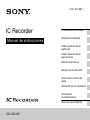 1
1
-
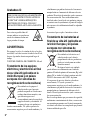 2
2
-
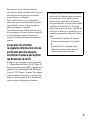 3
3
-
 4
4
-
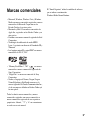 5
5
-
 6
6
-
 7
7
-
 8
8
-
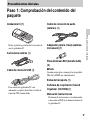 9
9
-
 10
10
-
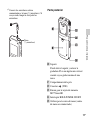 11
11
-
 12
12
-
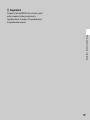 13
13
-
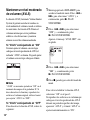 14
14
-
 15
15
-
 16
16
-
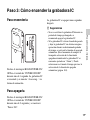 17
17
-
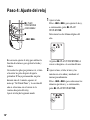 18
18
-
 19
19
-
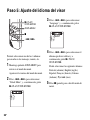 20
20
-
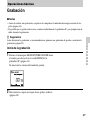 21
21
-
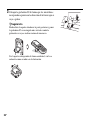 22
22
-
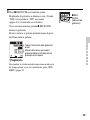 23
23
-
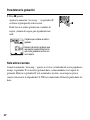 24
24
-
 25
25
-
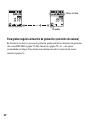 26
26
-
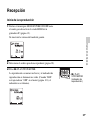 27
27
-
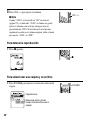 28
28
-
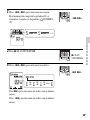 29
29
-
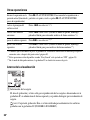 30
30
-
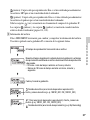 31
31
-
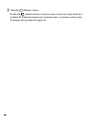 32
32
-
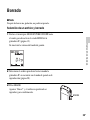 33
33
-
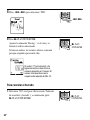 34
34
-
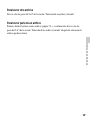 35
35
-
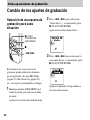 36
36
-
 37
37
-
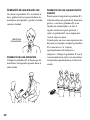 38
38
-
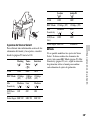 39
39
-
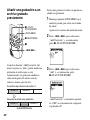 40
40
-
 41
41
-
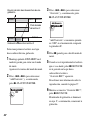 42
42
-
 43
43
-
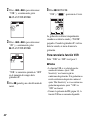 44
44
-
 45
45
-
 46
46
-
 47
47
-
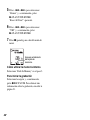 48
48
-
 49
49
-
 50
50
-
 51
51
-
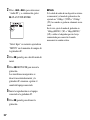 52
52
-
 53
53
-
 54
54
-
 55
55
-
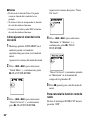 56
56
-
 57
57
-
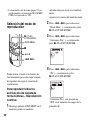 58
58
-
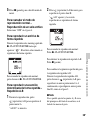 59
59
-
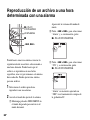 60
60
-
 61
61
-
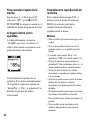 62
62
-
 63
63
-
 64
64
-
 65
65
-
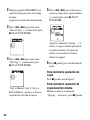 66
66
-
 67
67
-
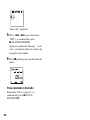 68
68
-
 69
69
-
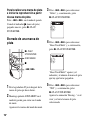 70
70
-
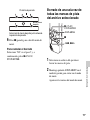 71
71
-
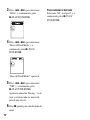 72
72
-
 73
73
-
 74
74
-
 75
75
-
 76
76
-
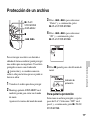 77
77
-
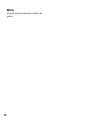 78
78
-
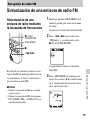 79
79
-
 80
80
-
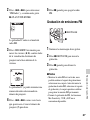 81
81
-
 82
82
-
 83
83
-
 84
84
-
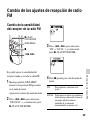 85
85
-
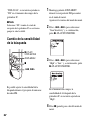 86
86
-
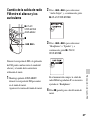 87
87
-
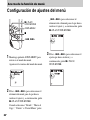 88
88
-
 89
89
-
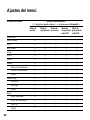 90
90
-
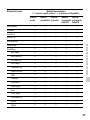 91
91
-
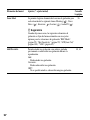 92
92
-
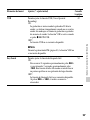 93
93
-
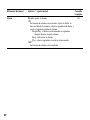 94
94
-
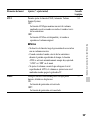 95
95
-
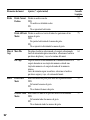 96
96
-
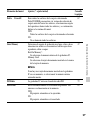 97
97
-
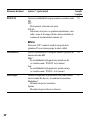 98
98
-
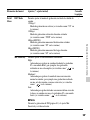 99
99
-
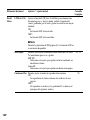 100
100
-
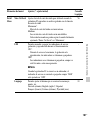 101
101
-
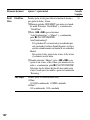 102
102
-
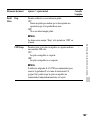 103
103
-
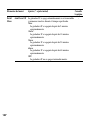 104
104
-
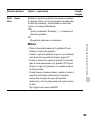 105
105
-
 106
106
-
 107
107
-
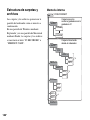 108
108
-
 109
109
-
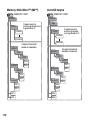 110
110
-
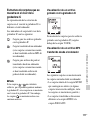 111
111
-
 112
112
-
 113
113
-
 114
114
-
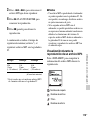 115
115
-
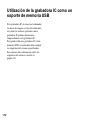 116
116
-
 117
117
-
 118
118
-
 119
119
-
 120
120
-
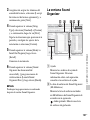 121
121
-
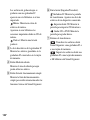 122
122
-
 123
123
-
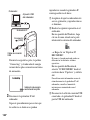 124
124
-
 125
125
-
 126
126
-
 127
127
-
 128
128
-
 129
129
-
 130
130
-
 131
131
-
 132
132
-
 133
133
-
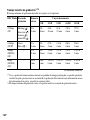 134
134
-
 135
135
-
 136
136
-
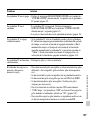 137
137
-
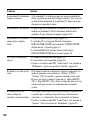 138
138
-
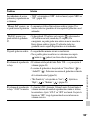 139
139
-
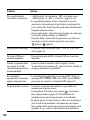 140
140
-
 141
141
-
 142
142
-
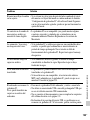 143
143
-
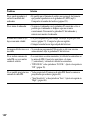 144
144
-
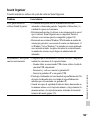 145
145
-
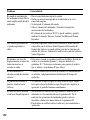 146
146
-
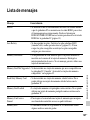 147
147
-
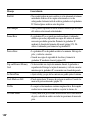 148
148
-
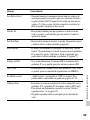 149
149
-
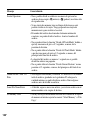 150
150
-
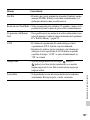 151
151
-
 152
152
-
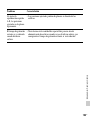 153
153
-
 154
154
-
 155
155
-
 156
156
-
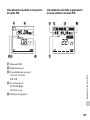 157
157
-
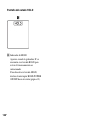 158
158
-
 159
159
-
 160
160
-
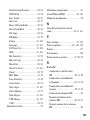 161
161
-
 162
162
-
 163
163
Sony ICD AX412F Manual de usuario
- Categoría
- Dictáfonos
- Tipo
- Manual de usuario
- Este manual también es adecuado para
Artículos relacionados
-
Sony ICD BX112 Manual de usuario
-
Sony ICD BX800 Manual de usuario
-
Sony ICD-PX312F Manual de usuario
-
Sony ICD PX820 Manual de usuario
-
Sony ICD-LX30 Guía de inicio rápido
-
Sony ICD SX712 Manual de usuario
-
Sony ICD-PX720 Manual de usuario
-
Sony ICD-LX30 Manual de usuario
-
Sony MZ N510 Manual de usuario
-
Sony MZ-N510 Instrucciones de operación